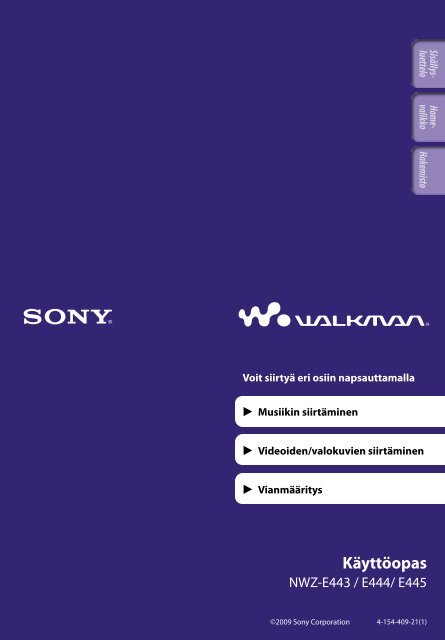Sony NWZ-E443 - NWZ-E443 Istruzioni per l'uso Finlandese
Sony NWZ-E443 - NWZ-E443 Istruzioni per l'uso Finlandese
Sony NWZ-E443 - NWZ-E443 Istruzioni per l'uso Finlandese
You also want an ePaper? Increase the reach of your titles
YUMPU automatically turns print PDFs into web optimized ePapers that Google loves.
Voit siirtyä eri osiin napsauttamalla<br />
Musiikin siirtäminen<br />
Videoiden/valokuvien siirtäminen<br />
Vianmääritys<br />
Käyttöopas<br />
<strong>NWZ</strong>-<strong>E443</strong> / E444/ E445<br />
©2009 <strong>Sony</strong> Corporation 4-154-409-21(1)
Huomautus<br />
Kaikkia malleja ei välttämättä myydä siinä maassa tai sillä alueella, josta olet hankkinut<br />
soittimen.<br />
Käyttöoppaan selaaminen<br />
Käyttöoppaan painikkeiden käyttäminen<br />
Voit siirtyä ”Sisällysluettelo”-, ”Tietoja Home-valikosta”- tai ”Hakemisto”-<br />
kohtaan napsauttamalla tämän oppaan oikeassa yläkulmassa olevia painikkeita.<br />
Siirtyminen sisällysluetteloon<br />
Etsi haluamasi tiedot oppaan aiheiden luettelosta.<br />
Siirtyminen päävalikkoluetteloon [Home]<br />
Etsi tarvitsemasi asetus soittimen valikon asetusten luettelosta.<br />
Siirtyminen hakemistoon<br />
Etsi haluamasi tiedot oppaan avainsanojen luettelosta.<br />
Vihje<br />
Voit siirtyä haluamallesi sivulle napsauttamalla sivun numeroa sisällysluettelossa tai<br />
hakemistossa.<br />
Voit siirtyä haluamallesi sivulle myös napsauttamalla sivun viittausta (esim. s. 5),<br />
joka löytyy jokaiselta sivulta.<br />
Voit etsiä viitesivua avainsanan <strong>per</strong>usteella kirjoittamalla avainsanan Adobe Reader<br />
-ikkunan tekstikenttään.<br />
Toimintatapa voi vaihdella sen mukaan, mikä Adobe Reader -versio on käytössä.<br />
Sivun asettelun muuttaminen<br />
Voit muuttaa sivun näyttöasetuksia Adobe Reader -ikkunan painikkeilla.<br />
Tekstihakukenttä<br />
Jatkuva<br />
Sivut näytetään <strong>per</strong>äkkäin<br />
järjestyksessä, ja sivun leveys<br />
sovitetaan ikkunaan. Vierittämällä<br />
näyttöä ylös- tai alaspäin voit siirtyä<br />
edelliselle tai seuraavalle sivulle<br />
ilman katkoja.<br />
Yksittäinen sivu<br />
Sivut näytetään yksi kerrallaan, ja<br />
sivun leveys sovitetaan ikkunaan.<br />
Näyttöä vieritettäessä näkyviin tulee<br />
joko edellinen tai seuraava sivu.
Sisällysluettelo<br />
Perustoiminnot ja näytöt<br />
Osat ja painikkeet....................................5<br />
Soittimen virran kytkeminen ja<br />
katkaiseminen........................................7<br />
Tietoja Home-valikosta...........................8<br />
Home-valikon käyttäminen...................11<br />
Asetusvalikon käyttäminen...................14<br />
Tietoja ohjelmista..................................16<br />
Mukana toimitetut ohjelmat.........................16<br />
Yhteensopivat ohjelmat.................................16<br />
Soittimen valmisteleminen<br />
Akun lataaminen....................................17<br />
Näytön kielen valitseminen...................19<br />
Päivämäärän ja kellonajan<br />
asettaminen..........................................20<br />
Musiikin siirtäminen<br />
Musiikin siirtotavan valitseminen.........21<br />
Musiikin siirtäminen Windows Media<br />
Player 11 -ohjelmalla...........................22<br />
Musiikin tuominen CD-levyiltä...................22<br />
Musiikin siirtäminen.....................................24<br />
Musiikin siirtäminen Content<br />
Transferin avulla..................................26<br />
Musiikin siirtäminen Windowsin<br />
Resurssienhallinnan avulla..................28<br />
Videoiden/valokuvien siirtäminen<br />
Videoiden/valokuvien siirtotavan<br />
valitseminen.........................................30<br />
Videoiden/valokuvien siirtäminen<br />
Content Transferin avulla...................31<br />
Videoiden/valokuvien siirtäminen<br />
Windowsin Resurssienhallinnan<br />
avulla....................................................33<br />
Musiikin toistaminen<br />
Musiikin toistaminen [Music]..................35<br />
Musiikin toistonäyttö.....................................36<br />
Musiikkiluettelonäyttö...................................37<br />
Kappaleiden hakeminen........................38<br />
Toistoluettelon toistaminen...........................39<br />
Kaikkien kappaleiden toistaminen<br />
satunnaisessa järjestyksessä................40<br />
Kappaleiden poistaminen......................41<br />
Musiikkiasetusvalikon käyttäminen.....42<br />
Lisätietonäytön [Detailed Information]<br />
tuominen näkyviin......................................44<br />
Kansikuvanäytön [Cover Art] tuominen<br />
näkyviin........................................................44<br />
Musiikkiasetusten muuttaminen...........45<br />
Toistotilan [Play Mode] vaihtaminen...............45<br />
Äänenlaadun muokkaaminen<br />
[Equalizer]........................................................46<br />
Kuunteleminen Clear Stereo -toimintoa<br />
[Clear Stereo] käyttäen....................................47<br />
Äänenvoimakkuuden säätäminen<br />
[Dynamic Normalizer]........................................48<br />
Mukana toimitetun SRS-NWGT014Ekaiuttimen<br />
äänentoiston optimoiminen<br />
[SP Output Optimizer].......................................49<br />
Videoiden katsominen<br />
Videoiden toistaminen [Videos]..............50<br />
Videon toistonäyttö........................................51<br />
Videoiden poistaminen..........................52<br />
Videoasetusvalikon käyttäminen..........53<br />
Videoasetusten muuttaminen...............54<br />
Zoomaustoiminnon asetusten<br />
määrittäminen [Zoom Settings]......................54<br />
Videonäytön asetusten määrittäminen<br />
[Display]...........................................................56<br />
Videon suunnan asettaminen<br />
[Video Orientation]............................................57<br />
Jatkuu
Valokuvien katseleminen<br />
Valokuvien katseleminen [Photos]...........58<br />
Valokuvanäyttö...............................................59<br />
Diaesityksen toistaminen.......................60<br />
Valokuvien poistaminen........................61<br />
Valokuva-asetusvalikon käyttäminen....62<br />
Valokuva-asetusten muuttaminen.........63<br />
Valokuvan suunta [Photo Orientation]..............63<br />
Valokuvanäytön asetusten määrittäminen<br />
[Display]...........................................................64<br />
Diaesityksen toistotilan määrittäminen<br />
[Slide Show Repeat]............................................64<br />
Diaesityksen aikavälin määrittäminen<br />
[Slide Show Interval]..........................................65<br />
FM-radion kuunteleminen ja tallentaminen<br />
FM-radion kuunteleminen....................66<br />
FM-radion näyttö...........................................67<br />
Radioasemien automaattinen esiviritys<br />
[Auto Preset].....................................................68<br />
Radioasemien esivirittäminen<br />
manuaalisesti................................................69<br />
Esiviritettyjen radioasemien<br />
poistaminen..................................................69<br />
FM-radion tallentaminen......................70<br />
Tallennettujen FM-radio-ohjelmien<br />
toistaminen..........................................72<br />
Tallennettujen FM-radio-ohjelmien<br />
poistaminen.........................................73<br />
FM-radion asetusvalikon<br />
käyttäminen.........................................74<br />
FM-radion asetusten muuttaminen......76<br />
Vastaanottoherkkyyden asettaminen<br />
[Scan Sensitivity]...............................................76<br />
Mono-/stereovastaanoton valitseminen<br />
[Mono/Auto].....................................................76<br />
Äänen tallentaminen/kuunteleminen<br />
Äänen tallentaminen.............................77<br />
Tallennettujen äänitiedostojen<br />
toistaminen..........................................79<br />
Tallennettujen äänitiedostojen<br />
poistaminen.........................................80<br />
Äänentallennuksen asetusvalikon<br />
käyttäminen.........................................81<br />
Tallennusasetusten muuttaminen.........83<br />
Tallennuslaadun tason valitseminen<br />
[Bit Rate Settings]..............................................83<br />
Ajastimen käyttäminen<br />
Ajastimen asettaminen..........................84<br />
Hälytyksen asettaminen [Alarm]....................85<br />
Uniajastimen asettaminen [Sleep Timer]........86<br />
Yleiset asetukset<br />
Yleisten asetusten muuttaminen...........87<br />
Soittimen tietojen näytön tuominen<br />
näkyviin [Unit Information].............................87<br />
Äänenvoimakkuuden rajoittaminen<br />
[AVLS (Volume Limit)].......................................88<br />
Merkkiäänen poistaminen käytöstä<br />
[Beep Settings]...................................................88<br />
Näytönsäästäjän tyypin vaihtaminen<br />
[Screensaver].....................................................89<br />
Näytön kirkkauden säätäminen<br />
[Brightness].......................................................89<br />
Nykyisen kellonajan asettaminen<br />
[Set Date-Time].................................................90<br />
Päivämäärän näyttötavan asettaminen<br />
[Date Display Format]........................................91<br />
Kellonajan näyttötavan asettaminen<br />
[Time Display Format]........................................91<br />
Tehdasasetusten palauttaminen<br />
[Reset all Settings]..............................................92<br />
Muistin alustaminen [Format].........................92<br />
Näytön kielen valitseminen<br />
[Language Settings]....................................93<br />
Hyödyllisiä tietoja<br />
Tietoja akun kestosta.............................94<br />
Tiedostomuoto ja bittinopeus...............95<br />
Äänitiedostomuoto.........................................95<br />
Videotiedostomuoto.......................................96<br />
Valokuvatiedostomuoto.................................96<br />
Tiedostojen tallentaminen.....................97<br />
Soittimen laiteohjelmiston<br />
päivittäminen.......................................98<br />
Vianmääritys<br />
Vianmääritys..........................................99<br />
Ilmoitukset...........................................111<br />
Lisätietoja<br />
Varotoimet...........................................113<br />
Käyttöoikeuksiin ja tavaramerkkeihin<br />
liittyvä ilmoitus..................................121<br />
Tekniset tiedot......................................124<br />
Hakemisto............................................131
Perustoiminnot ja näytöt<br />
Perustoiminnot ja näytöt<br />
Osat ja painikkeet<br />
Etuosa<br />
BACK/HOME-painike<br />
Tätä painamalla voit siirtyä yhden<br />
näytön ylöspäin tai palata edelliseen<br />
valikkoon.<br />
Voit tuoda [Home]-valikon ( s. 8)<br />
näkyviin painamalla BACK/HOMEpainiketta<br />
jonkin aikaa.<br />
Viisisuuntainen painike* 1<br />
Aloittaa toiston ja mahdollistaa<br />
siirtymisen soittimen<br />
näyttövalikoissa ( s. 11, 14).<br />
Näyttö<br />
Katso s. 8.<br />
VOL +* 1 /– -painike<br />
Säätää äänenvoimakkuutta.<br />
HOLD-kytkin<br />
Voit suojata soittimen tahattomalta<br />
käytöltä kuljetuksen ajaksi HOLDkytkimen<br />
avulla. Kun HOLDkytkintä<br />
siirretään nuolen <br />
suuntaan, mitkään käyttöpainikkeet<br />
eivät toimi. HOLD-kytkimen<br />
siirtäminen vastakkaiseen suuntaan<br />
poistaa HOLD-toiminnon käytöstä.<br />
OPTION/PWR OFF -painike<br />
Tuo asetusvalikko näkyviin<br />
painamalla ( s. 14, 42, 53, 62, 74,<br />
81).<br />
Jos painat OPTION/PWR OFF -<br />
painiketta jonkin aikaa, näyttö<br />
sammuu ja soitin siirtyy<br />
valmiustilaan ( s. 7).<br />
* 1 Painikkeissa on kohopisteitä. Ne helpottavat<br />
painikkeiden käyttöä.<br />
Jatkuu
Perustoiminnot ja näytöt<br />
Takaosa<br />
RESET-painike<br />
Voit palauttaa soittimen alku<strong>per</strong>äiset<br />
asetukset painamalla RESETpainiketta<br />
pienellä neulalla tai<br />
muulla esineellä ( s. 99).<br />
Hihnan kiinnitysaukko<br />
Tähän kiinnitetään kantohihna<br />
(myydään erikseen).<br />
Mikrofoni<br />
Katso s. 77.<br />
WM-PORT-liitäntä<br />
Kytke mukana toimitettu USBkaapeli<br />
tai muu lisälaite.<br />
Jos soittimen mukana toimitetaan<br />
SRS-NWGT014E-kaiutin, kytke se<br />
WM-PORT-liitäntään.<br />
Kuulokeliitäntä<br />
Työnnä kuulokkeiden pistoke<br />
liitäntään niin, että se napsahtaa<br />
paikalleen. Jos kuulokkeet on<br />
kytketty väärin, ääni ei ehkä kuulu<br />
kuulokkeista oikein.
Perustoiminnot ja näytöt<br />
Soittimen virran kytkeminen ja katkaiseminen<br />
OPTION/PWR OFF -painike<br />
Soittimen virran kytkeminen<br />
Käynnistä soitin painamalla mitä tahansa painiketta.<br />
Vihje<br />
Jos näyttöön tulee ilmoitus [On hold... Cancel HOLD function to activate controls.],<br />
voit poistaa HOLD-toiminnon käytöstä työntämällä soittimen oikeassa reunassa olevaa<br />
HOLD-kytkintä nuolen vastaiseen suuntaan.<br />
Soittimen virran katkaiseminen<br />
Paina OPTION/PWR OFF -painiketta jonkin aikaa. [POWER OFF] tulee<br />
näkyviin, soitin siirtyy valmiustilaan ja näyttö sammuu.<br />
Vihje<br />
Aseta soittimen päivämäärä ja kellonaika ennen soittimen käytön aloittamista ( s. 20,<br />
90).<br />
Jos tauon aikana ei tehdä mitään 3 minuutin kuluessa, soitin siirtyy automaattisesti<br />
valmiustilaan ja näyttö sammuu virran säästämiseksi.<br />
Jos soitin on valmiustilassa eikä sitä käytetä noin neljään tuntiin, soittimen virta<br />
katkaistaan automaattisesti. Akku kuluu tässä tilassa vain vähän.<br />
Huomautus<br />
Soitinta ei voi käyttää, kun se on liitettynä tietokoneeseen. Irrota USB-kaapeli, ennen<br />
kuin käytät soitinta.<br />
Soitin kuluttaa hieman akkuvirtaa myös valmiustilassa. Siksi soittimesta voi yllättäen<br />
katketa virta kokonaan, jos akussa ei ole varausta jäljellä.
Perustoiminnot ja näytöt<br />
Tietoja Home-valikosta<br />
Seuraavassa taulukossa on esitetty [Home]-valikon vaihtoehdot. Lisätietoja<br />
kunkin valikon vaihtoehdoista on s. 9.<br />
Lisätietoja valikkovaihtoehdoista on ilmoitetulla viitesivulla.<br />
[FM Radio]<br />
[Shuffle All]<br />
[Photos]<br />
[Music]<br />
[Settings]<br />
[Voice Recording]<br />
[Videos]<br />
[Now Playing]<br />
[Playlists]<br />
Ilmoitusalue<br />
[Shuffle All]<br />
[FM Radio]<br />
[Voice Recording]<br />
Voit kuunnella kaikki soittimeen tallennetut kappaleet<br />
satunnaisessa järjestyksessä ( s. 40).<br />
Voit kuunnella FM-radiolähetyksiä ja tallentaa<br />
vastaanotettavaa FM-radio-ohjelmaa ( s. 66).<br />
Voit tallentaa ääntä soittimen sisäisellä mikrofonilla<br />
( s. 77).<br />
[Photos] Voit katsella soittimeen siirrettyjä valokuvia ( s. 58).<br />
[Music]<br />
Voit kuunnella soittimeen siirrettyjä kappaleita. Voit myös<br />
kuunnella [Voice Recording] -toiminnolla tallennettua<br />
ääntä sekä tallennettuja FM-radio-ohjelmia soittimesta<br />
( s. 35).<br />
[Videos] Voit katsella soittimeen siirrettyjä videoita ( s. 50).<br />
[Settings]<br />
Voit määrittää soittimen ja sen sovellusten asetukset<br />
( s. 87).<br />
[Playlists] Voit kuunnella toistoluetteloiden kappaleita ( s. 39).<br />
[Now Playing]<br />
Voit tuoda näkyviin toistettavan sisällön toisto- tai<br />
tietonäytön.<br />
Jatkuu
Perustoiminnot ja näytöt<br />
[Shuffle All].............................. 40<br />
[FM Radio]................................ 66<br />
[Voice Recording]....................... 77<br />
[Photos].................................. 58<br />
[Music]<br />
[All Songs]...................................38<br />
[Album].......................................38<br />
[Artist]..........................................38<br />
[Genre].........................................38<br />
[Release Year]..............................38<br />
[Folder]........................................38<br />
[Voice Recording].................38, 79<br />
[FM Recording]....................38, 72<br />
[Videos].................................. 50<br />
[Settings]<br />
[Music Settings]<br />
[Play Mode]............................ 45<br />
[Equalizer].............................. 46<br />
[Clear Stereo]......................... 47<br />
[Dynamic Normalizer]<br />
.................................................. 48<br />
[SP Output Optimizer]<br />
................................................. 49<br />
[Video Settings]<br />
[Zoom Settings]..................... 54<br />
[Video Orientation]............... 57<br />
[Display]................................. 56<br />
[Photo Settings]<br />
[Photo Orientation]............... 63<br />
[Display]................................. 64<br />
[Slide Show Repeat]............... 64<br />
[Slide Show Interval]............. 65<br />
[FM Radio Settings]<br />
[Scan Sensitivity]................... 76<br />
[Mono/Auto].......................... 76<br />
[Recording Settings]<br />
[Bit Rate Settings].................. 83<br />
[Common Settings]<br />
[Unit Information]................ 87<br />
[AVLS (Volume Limit)]........ 88<br />
[Beep Settings]....................... 88<br />
[Screensaver].......................... 89<br />
[Brightness]............................ 89<br />
[Set Date-Time]...............20, 90<br />
[Date Display Format].......... 91<br />
[Time Display Format]......... 91<br />
[Reset all Settings]................. 92<br />
[Format].................................. 92<br />
[Language Settings]..............19, 93<br />
[Playlists].................................. 39<br />
[Now Playing]<br />
Jatkuu
10 Perustoiminnot ja näytöt<br />
Tietoja ilmoitusalueesta<br />
Seuraavassa taulukossa esitetyt kuvakkeet näkyvät ilmoitusalueella. Kuvakkeet<br />
vaihtelevat toistotilan, asetusten tai näytön mukaan.<br />
Lisätietoja kuvakkeista on viitesivuilla.<br />
Kuvakkeet<br />
, , , ,<br />
, ,<br />
, jne.<br />
Kuvaus<br />
Toistotila ( s. 36, 51, 59)<br />
, Tallennustila ( s. 71, 78)<br />
, , , , , Kappaleen nimi, esittäjän nimi, videon nimi, valokuvan nimi,<br />
tallennetun äänen tiedostonimi tai tallennetun FM-radioohjelman<br />
tiedostonimi<br />
FM-radio<br />
, jne. Toistotila ( s. 45)<br />
jne. Taajuuskorjain ( s. 46)<br />
,<br />
Zoomausasetus ([Auto] tai [Full]) ( s. 54)<br />
Uniajastin ( s. 86)<br />
Akun varaustila ( s. 17)
11 Perustoiminnot ja näytöt<br />
Home-valikon käyttäminen<br />
[Home]-valikon kautta voidaan käyttää kaikkia sovelluksia, kuten etsiä<br />
kappaleita ja muuttaa asetuksia.<br />
Saat [Home]-valikon näkyviin painamalla soittimen BACK/HOME-painiketta<br />
jonkin aikaa.<br />
BACK/HOMEpainike<br />
Viisisuuntainen<br />
painike<br />
Voit valita haluamasi vaihtoehdon [Home]-valikosta Viisisuuntaisella<br />
painikkeella.<br />
Valitse haluamasi vaihtoehto painamalla ///-painiketta ja vahvista<br />
valinta painamalla * 1 -painiketta.<br />
* 1 Painikkeissa on kohopisteitä. Ne helpottavat painikkeiden käyttöä.<br />
///-painike: valitsee vaihtoehdon.<br />
-painike: vahvistaa vaihtoehdon valinnan.<br />
Jatkuu
12 Perustoiminnot ja näytöt<br />
Tässä oppaassa [Home]-valikon käyttöohjeet on kuvattu seuraavasti.<br />
Esimerkki: Valitse [Home]-valikosta<br />
albumi haluamasi kappale.<br />
Yllä olevaa esimerkkiä vastaavat toiminnot on esitetty alla.<br />
Paina BACK/HOME-painiketta jonkin<br />
aikaa.<br />
Näkyviin tulee [Home]-valikko.<br />
[Music] [Album] haluamasi<br />
Valitse [Music] painamalla ///painiketta<br />
ja vahvista valinta<br />
painamalla -painiketta.<br />
Hakuvalikko tulee näkyviin.<br />
BACK/HOME-painike<br />
Valitse [Album] painamalla ///painiketta<br />
ja vahvista valinta<br />
painamalla -painiketta.<br />
Albumiluettelo tulee näkyviin.<br />
Jatkuu
13 Perustoiminnot ja näytöt<br />
Valitse albumi painamalla ///painiketta<br />
ja vahvista valinta<br />
painamalla -painiketta.<br />
Valitun albumin kappaleluettelo tulee<br />
näkyviin.<br />
Voit vierittää luetteloa painamalla /painiketta.<br />
Valitse kappale painamalla ///painiketta<br />
ja vahvista valinta<br />
painamalla -painiketta.<br />
Musiikin toistonäyttö tulee näkyviin ja<br />
toisto alkaa.<br />
[Home]-valikkoon palaaminen käytön aikana<br />
Paina BACK/HOME-painiketta jonkin aikaa.<br />
Edelliseen näyttöön palaaminen käytön aikana<br />
Paina BACK/HOME-painiketta.
14 Perustoiminnot ja näytöt<br />
Asetusvalikon käyttäminen<br />
Asetusvalikon vaihtoehdot vaihtelevat toiminnon mukaan. Voit muuttaa<br />
kunkin sovelluksen asetuksia erikseen.<br />
Tuo asetusvalikko näyttöön painamalla OPTION/PWR OFF -painiketta.<br />
OPTION/PWR OFF<br />
-painike<br />
Viisisuuntainen<br />
painike<br />
Voit valita haluamasi vaihtoehdon asetusvalikosta viisisuuntaisella painikkeella.<br />
Valitse haluamasi vaihtoehto painamalla ///-painiketta ja vahvista<br />
valinta painamalla * 1 -painiketta.<br />
* 1 Painikkeissa on kohopisteitä. Ne helpottavat painikkeiden käyttöä.<br />
///-painike: valitsee vaihtoehdon.<br />
-painike: vahvistaa vaihtoehdon valinnan.<br />
Seuraavassa on esimerkki siitä, kuinka [Play Mode] -asetukseksi valitaan<br />
[Shuffle].<br />
Paina musiikin toistonäytössä OPTION/<br />
PWR OFF -painiketta.<br />
Asetusvalikko tulee näkyviin.<br />
OPTION/PWR OFF -painike<br />
Jatkuu
15 Perustoiminnot ja näytöt<br />
Valitse [Play Mode] painamalla<br />
///-painiketta ja vahvista valinta<br />
painamalla -painiketta.<br />
Valitse [Shuffle] painamalla ///painiketta<br />
ja vahvista valinta<br />
painamalla -painiketta.<br />
Toistotilaksi vaihtuu [Shuffle].<br />
Asetusvalikon vaihtoehdot määräytyvät sen mukaan, missä näytössä OPTION/<br />
PWR OFF -painiketta painetaan.<br />
Lisätietoja on seuraavilla sivuilla.<br />
”Musiikkiasetusvalikon käyttäminen” ( s. 42)<br />
”Videoasetusvalikon käyttäminen” ( s. 53)<br />
”Valokuva-asetusvalikon käyttäminen” ( s. 62)<br />
”FM-radion asetusvalikon käyttäminen” ( s. 74)<br />
”Äänentallennuksen asetusvalikon käyttäminen” ( s. 81)
16 Perustoiminnot ja näytöt<br />
Tietoja ohjelmista<br />
Mukana toimitetut ohjelmat<br />
Content Transfer<br />
Content Transfer -ohjelmistolla voi siirtää musiikkia, videoita tai valokuvia<br />
tietokoneesta soittimeen helposti vetämällä ja pudottamalla. Voit vetää ja<br />
pudottaa tiedostoja esim. Windowsin Resurssienhallinnasta tai iTunesista<br />
Content Transferiin. Content Transferin avulla voit myös muuntaa<br />
yhteensopimattomia videotiedostoja toistokelpoiseen muotoon. Lisätietoja on<br />
ohjelmiston Ohje-osassa.<br />
Siirrettävät tiedostot: musiikki (MP3, WMA, AAC, WAV), valokuvat (JPEG),<br />
videot (MPEG-4 Simple Profile, AVC (H.264/AVC) Baseline Profile, WMV* 1 )<br />
* 1 Joitakin WMV-tiedostoja ei voi toistaa sen jälkeen, kun ne on siirretty Content Transfer<br />
-ohjelmalla. Jos siirrät tiedostot uudelleen Windows Media Player 11 -ohjelmalla, voit ehkä toistaa<br />
niitä.<br />
Vihje<br />
SonicStagen hallinnoimia ATRAC-tiedostoja voi siirtää soittimeen muuntamalla ne<br />
ensin MP3-tiedostomuotoon. Jos haluat muuntaa tiedostoja, lataa MP3 Conversion Tool<br />
-ohjelma asiakastukisivustosta ( s. 120).<br />
Yhteensopivat ohjelmat<br />
Windows Media Player 11<br />
Windows Media Player -ohjelmalla voi tuoda äänitietoja CD-levyiltä ja siirtää<br />
tiedot soittimeen.<br />
Siirrettävät tiedostot: musiikki (MP3, WMA), videot (WMV), valokuvat<br />
(JPEG)<br />
Katso lisätietoja ohjelman käytöstä sen Ohje-toiminnosta tai seuraavasta<br />
sivustosta:<br />
http://www.support.microsoft.com/<br />
Vihje<br />
Joissakin tietokoneissa, joihin on jo asennettu Windows Media Player 10, tiedostojen<br />
(esimerkiksi AAC- ja videotiedostojen) siirtämistä vetämällä ja pudottamalla on ehkä<br />
rajoitettu. Voit ratkaista ongelman asentamalla Windows Media Player 11 -version<br />
Windows Media Player -lataussivustosta. Tämän jälkeen voit taas siirtää tiedostoja<br />
vetämällä ja pudottamalla. Ennen kuin asennat Windows Media Player 11 -version<br />
tietokoneeseen, tarkista, että käyttämäsi ohjelmisto tai palvelu on Windows Media<br />
Player 11 -yhteensopiva.
17 Soittimen valmisteleminen<br />
Soittimen valmisteleminen<br />
Akun lataaminen<br />
Soittimen akku latautuu, kun soitin on kytkettynä käynnissä olevaan<br />
tietokoneeseen.<br />
Kytke soitin tietokoneeseen soittimen mukana toimitetulla USB-kaapelilla.<br />
Kun akun jäljellä olevan varauksen ilmaisin näkyy näytössä muodossa ,<br />
lataus on päättynyt (latausaika on noin 2 tuntia).<br />
Kun soitinta käytetään ensimmäistä kertaa tai sitä ei ole käytetty pitkään<br />
aikaan, se on ladattava täyteen (akun jäljellä olevan varauksen ilmaisimessa<br />
näkyy ).<br />
Akun varaustilan ilmaisin<br />
Ilmoitusalueen akkuilmaisimesta näkyy akun jäljellä oleva varaus.<br />
Kun akun virta vähenee, kuvakkeen palkit katoavat näkyvistä. Jos näyttöön<br />
tulee [LOW BATTERY. Please Charge.], soitinta ei voi käyttää. Lataa tällöin<br />
soittimen akku kytkemällä soitin tietokoneeseen.<br />
Tietoja akun kestosta on s. 128.<br />
Jatkuu
18 Soittimen valmisteleminen<br />
Huomautus<br />
Jos soittimen akku akku ladataan, kun se on ollut pitkään käyttämättömänä, tietokone ei<br />
ehkä tunnista soitinta ja näyttö saattaa pysyä tyhjänä. Soittimen toiminta palaa<br />
normaaliksi, kun soitinta ladataan noin 5 minuuttia.<br />
Akun lataamisen suositeltava lämpötila-alue on 5–35 ºC. Jos yrität ladata akkua tämän<br />
lämpötila-alueen ulkopuolella, akun varaustilan ilmaisin voi alkaa vilkkua, jolloin<br />
lataaminen ei onnistu.<br />
Akku voidaan ladata noin 500 kertaa, ennen kuin se kuluu loppuun. Latauskertojen<br />
määrä voi vaihdella soittimen käyttöolosuhteiden mukaan.<br />
Näytössä oleva akun varaustilan ilmaisin näyttää vain arvion. Esimerkiksi ilmaisimen<br />
yksi palkki ei välttämättä tarkoita täsmälleen neljäsosaa akun latauksesta.<br />
Näyttöön tulee ilmoitus [Do not disconnect.], kun soitin muodostaa yhteyden<br />
tietokoneeseen. Älä irrota soittimen mukana toimitettua USB-kaapelia, kun näytössä on<br />
ilmoitus [Do not disconnect.], sillä siirrettävät tiedot voivat vahingoittua.<br />
Soittimen ohjauspainikkeet eivät toimi, kun soitin on kytketty tietokoneeseen.<br />
Jos et aio käyttää soitinta yli puoleen vuoteen, lataa akku vähintään kerran tänä aikana,<br />
jotta sen teho ei laske.<br />
Jotkin tietokoneeseen kytketyt USB-laitteet voivat häiritä soittimen toimintaa.<br />
Akun latautumista ei taata käytettäessä itse koottuja tai muunneltuja tietokoneita.<br />
Jos tietokone siirtyy virransäästötilaan (esimerkiksi lepo- tai horrostilaan), kun soitin on<br />
kytkettynä tietokoneeseen USB-kaapelilla, soittimen akku ei lataudu. Sen sijaan soitin<br />
kuluttaa akun virtaa ja purkaa sen latauksen.<br />
Älä jätä soitinta kiinni kannettavaan tietokoneeseen pitkäksi aikaa, jos tietokonetta ei ole<br />
kytketty verkkovirtaan. Muutoin soitin saattaa purkaa tietokoneen akun varauksen.<br />
Kun soitin on kytkettynä tietokoneeseen, älä käynnistä tietokonetta, käynnistä sitä<br />
uudelleen, käynnistä sitä lepotilasta tai sammuta sitä. Nämä toimet voivat aiheuttaa<br />
soittimeen toimintahäiriön. Irrota soitin tietokoneesta, ennen kuin suoritat jonkin näistä<br />
toimista.<br />
Soitin voi kuumentua lataamisen aikana. Tämä ei ole merkki viasta.
19 Soittimen valmisteleminen<br />
Näytön kielen valitseminen<br />
Voit valita soittimen valikoiden ja ilmoituksen kieleksi jonkin useista<br />
vaihtoehdoista.<br />
BACK/HOMEpainike<br />
Viisisuuntainen<br />
painike<br />
[Settings]<br />
Valitse [Home]-valikosta<br />
haluamasi kieliasetus.<br />
[Settings] [Language Settings] <br />
Kieliasetus<br />
Ilmoituksissa ja valikoissa käytettävä kieli<br />
[Deutsch]<br />
saksa<br />
[English]<br />
englanti<br />
[Español]<br />
espanja<br />
[Français]<br />
ranska<br />
[Italiano]<br />
italia<br />
[Português]<br />
portugali<br />
[Русский]<br />
venäjä<br />
[ ] korea<br />
[ ] yksinkertaistettu kiina<br />
[ ] <strong>per</strong>inteinen kiina
20 Soittimen valmisteleminen<br />
Päivämäärän ja kellonajan asettaminen<br />
Jotkin soittimen sovelluksista eivät toimi kunnolla, ennen kuin päivämäärä ja<br />
kellonaika on asetettu. Aseta nykyinen päivämäärä ja kellonaika, ennen kuin<br />
aloitat soittimen käytön.<br />
BACK/HOMEpainike<br />
Viisisuuntainen<br />
painike<br />
[Settings]<br />
Valitse [Home]-valikosta<br />
Date-Time].<br />
[Settings] [Common Settings] [Set<br />
Siirry vuoden valintaan painamalla /-painiketta. Voit muuttaa<br />
arvoa painamalla /-painiketta.<br />
Muuta kuukausi-, päivä-, tunti- ja minuuttiasetusta vaiheessa <br />
kuvatulla tavalla.<br />
Vahvista asetukset painamalla -painiketta.<br />
Kuluvan ajan näyttäminen<br />
Voit tuoda kuluvan kellonajan näkyviin painamalla [Home]-valikossa tai<br />
toistonäytössä OPTION/PWR OFF -painiketta ja valitsemalla asetusvalikosta<br />
[Clock Display].<br />
Vihje<br />
Päivämäärämuodoksi voi valita [YYYY/MM/DD], [MM/DD/YYYY] tai [DD/MM/<br />
YYYY]. Kellonajan näyttötavaksi voi valita joko [12-hour] tai [24-hour ]. Lisätietoja on<br />
kohdassa ”Päivämäärän näyttötavan asettaminen [Date Display Format]” ( s. 91) ja<br />
”Kellonajan näyttötavan asettaminen [Time Display Format]” ( s. 91).<br />
Huomautus<br />
Jos akun varaus on purkautunut esimerkiksi silloin, kun soitinta ei ole käytetty pitkään<br />
aikaan, päivämäärä- ja aika-asetukset on ehkä asetettava uudelleen. Näytössä näkyy<br />
nykyisen päivämäärän ja kellonajan sijaan ”-”.<br />
Kello voi edistää tai jätättää 60 sekuntia kuukaudessa. Aseta kellonaika tällöin uudelleen.
21 Musiikin siirtäminen<br />
Musiikin siirtäminen<br />
Musiikin siirtotavan valitseminen<br />
Voit tuoda musiikkia soittimeen esimerkiksi CD-äänilevyiltä tai Internetistä.<br />
Kun tuot musiikkia tietokoneeseen, käytä siihen tarkoitettua ohjelmistoa.<br />
Voit siirtää musiikkia soittimeen seuraavilla kolmella tavalla.<br />
Musiikin siirtäminen CD-levyiltä Windows Media Player 11 -ohjelman avulla<br />
( s. 22)<br />
Voit tuoda musiikkia CD-levyiltä tietokoneeseen ja siirtää musiikin<br />
tietokoneesta soittimeen Windows Media Player 11 -ohjelmalla.<br />
Musiikin siirtäminen esim. iTunesista Content Transferin avulla<br />
( s. 26)<br />
Jos olet jo siirtänyt musiikkia esim. iTunesiin, voit siirtää musiikkia<br />
soittimeen Content Transferin avulla.<br />
Musiikin siirtäminen Windowsin Resurssienhallinnassa vetämällä ja<br />
pudottamalla ( s. 28)<br />
Voit siirtää tietokoneeseen tallennettuja musiikkitiedostoja Windowsin<br />
Resurssienhallinnasta vetämällä ja pudottamalla.<br />
Vihje<br />
Lisätietoja musiikin tuonnista on eri ohjelmien Ohje-toiminnossa.<br />
Lisätietoja tuetuista tiedostomuodoista on kohdassa ”Tuettu tiedostomuoto” ( s. 124).<br />
Tässä soittimessa ei käytetä SonicStage-ohjelmaa (SonicStage on <strong>Sony</strong>n kehittämä<br />
ohjelma, jota käytetään musiikinhallintaan tietokoneessa tai musiikin siirtämiseen<br />
muuntyyppisiin soittimiin). Tähän soittimeen voi siirtää musiikkia edellä mainitulla<br />
kolmella tavalla ilman SonicStagea.<br />
SonicStagen hallinnoimia ATRAC-tiedostoja voi siirtää soittimeen muuntamalla ne<br />
ensin MP3-tiedostomuotoon. Jos haluat muuntaa tiedostoja, lataa MP3 Conversion Tool<br />
-ohjelma asiakastukisivustosta ( s. 120).<br />
[MUSIC]-kansiossa saa olla enintään 4 000 tiedostoa / kansio.
22 Musiikin siirtäminen<br />
Musiikin siirtäminen Windows Media Player 11<br />
-ohjelmalla<br />
Voit tuoda kappaleita CD-levyiltä tietokoneeseen ja siirtää musiikin<br />
tietokoneesta soittimeen Windows Media Player 11 -ohjelmalla.<br />
Vihje<br />
Lisätietoja Windows Media Playerin käytöstä ja Windows Media Playerin tuesta saat<br />
osoitteesta:<br />
http://support.microsoft.com/<br />
Musiikin tuominen CD-levyiltä<br />
Voit kopioida musiikkia CD-levyiltä Windows Media Player 11 -ohjelmalla. Voit<br />
kopioida kappaleita CD-levyltä tietokoneeseen seuraavien ohjeiden mukaisesti.<br />
Aseta CD-levy tietokoneeseen.<br />
Käynnistä Windows Media Player 11 ja napsauta ikkunan<br />
yläreunassa olevaa [Kopiointi CD-levyltä] -välilehteä.<br />
Kun Internet-yhteys on käytössä, Windows Media Player 11 hakee CDlevyn<br />
tiedot (esimerkiksi CD-levyn, kappaleen ja esittäjän nimen) ja<br />
näyttää ne ikkunassa.<br />
Jatkuu
23 Musiikin siirtäminen<br />
Napsauta [Aloita kopiointi].<br />
Windows Media Player 11 aloittaa CD-levyn sisällön tuonnin.<br />
Tuotujen kappaleiden kohdalla näkyy [Kopioitu kirjastoon]. Odota,<br />
kunnes kaikki kappaleet on tuotu.<br />
Vihje<br />
Tuodut kappaleet tallennetaan tietokoneen [Oma musiikki] -kansioon (Windows XP)<br />
tai [Musiikki]-kansioon (Windows Vista). Saat kappaleet näkyviin napsauttamalla<br />
[Kirjasto]-välilehteä Windows Media Player 11 -ohjelmassa.<br />
Windows Media Player 11 hakee CD-levyn tiedot Internetissä olevasta tietokannasta.<br />
Kaikkien CD-levyjen tietoja ei välttämättä löydy tietokannasta. Jos CD-levyn tiedot<br />
puuttuvat, voit lisätä ne tuonnin jälkeen. Lisätietoja CD-levyn tietojen lisäämisestä ja<br />
muuttamisesta on Windows Media Player 11 -ohjelman Ohje-osassa.<br />
Jos et halua tuoda jotakin kappaletta, poista valinta sen nimen vasemmalla puolella<br />
olevasta valintaruudusta.<br />
Huomautus<br />
Kappaleita saa kopioida vain yksityiseen käyttöön. Muuhun käyttöön tarvitaan<br />
tekijänoikeuksien haltijoiden lupa.
24 Musiikin siirtäminen<br />
Musiikin siirtäminen<br />
Voit siirtää musiikkia tietokoneesta soittimeen Windows Media Player 11<br />
-ohjelmalla.<br />
Huomautus<br />
Älä irrota USB-kaapelia, kun soittimessa näkyy teksti [Do not disconnect.], jotta<br />
siirrettävät tiedot eivät vahingoitu.<br />
Jos Content Transfer käynnistyy automaattisesti, kun soitin kytketään tietokoneeseen<br />
mukana toimitetulla USB-kaapelilla, sulje Content Transfer tai jätä se huomiotta, sillä<br />
Content Transferia ei tarvitse käyttää. Lisätietoja Content Transferin automaattisesta<br />
käynnistymisestä on Content Transferin Ohjeessa.<br />
Käynnistä Windows Media Player 11 ja kytke soitin tietokoneeseen<br />
mukana toimitetulla USB-kaapelilla.<br />
Kytke USB-kaapelin liitin soittimeen niin, että -merkki on ylöspäin.<br />
Näkyviin tulee [Laitteen asennus] -ikkuna.<br />
Napsauta [Peruuta].<br />
Jos näkyviin tulee automaattisen toiston ikkuna, sulje se valitsemalla<br />
[Peruuta] tai napsauttamalla sulkemiskuvaketta.<br />
Jos valitset [Peruuta]-vaihtoehdon sijasta [Valmis], Windows Media<br />
Player -ohjelman kaikki kirjastotiedot kopioidaan automaattisesti<br />
soittimeen. Jos kirjastotietojen koko ylittää soittimessa käytettävissä<br />
olevan tallennustilan, kopiointi ei käynnisty.<br />
Voit avata [Laitteen asennus] -ikkunan milloin tahansa. Napsauta tällöin<br />
Windows Media Player -ikkunan vasemmassa reunassa olevaa<br />
[WALKMAN]-kohtaa hiiren kakkospainikkeella ja valitse sitten [Määritä<br />
synkronointi].<br />
Jatkuu
25 Musiikin siirtäminen<br />
Napsauta Windows Media Player 11 -ohjelmassa [Synkronointi]-<br />
välilehteä.<br />
Vedä ja pudota haluamasi kappaleet ikkunan oikeassa reunassa<br />
olevaan synkronointiluetteloon.<br />
Kappaleet lisätään synkronointiluetteloon.<br />
Käynnistä synkronointi valitsemalla [Aloita synkronointi].<br />
Kun synkronointi on valmis, synkronointiluetteloon tulee ilmoitus siitä,<br />
että soitin voidaan irrottaa. Sulje Windows Media Player 11 ja irrota soitin<br />
tietokoneesta.
26 Musiikin siirtäminen<br />
Musiikin siirtäminen Content Transferin<br />
avulla<br />
Jos olet jo siirtänyt musiikkia esim. iTunesiin, voit siirtää musiikkia soittimeen<br />
Content Transferin avulla. Voit vetää ja pudottaa musiikkia esim. iTunesista<br />
Content Transferiin.<br />
Huomautus<br />
Älä irrota USB-kaapelia, kun soittimessa näkyy teksti [Do not disconnect.]. Muutoin<br />
siirrettävät tiedot voivat vahingoittua.<br />
Content Transferia ei voi käyttää Windows Media Playerin sisällön kanssa.<br />
Tekijänoikeussuojauksella varustettua sisältöä ei voi siirtää.<br />
Content Transfer tukee tiedonsiirtoa iTunes 8.1:stä soittimeen. Lisätietoja iTunesin<br />
kappaleiden siirtorajoituksista on asiakastukisivustoissa ( s. 120).<br />
Kytke soitin tietokoneeseen soittimen mukana toimitetulla USBkaapelilla.<br />
Kytke USB-kaapelin liitin soittimeen niin, että -merkki on ylöspäin.<br />
Content Transfer käynnistyy automaattisesti.<br />
Lisätietoja automaattisen käynnistyksen asettamisesta ja Content<br />
Transferin käyttämisestä on Content Transferin Ohje-osassa.<br />
Voit käynnistää ohjelman myös valitsemalla [Käynnistä]-valikosta<br />
[Kaikki ohjelmat] ja [Content Transfer] - [Content Transfer].<br />
Käynnistä iTunes tms.<br />
Jatkuu
27 Musiikin siirtäminen<br />
Valitse haluamasi kappaleet esim. iTunesista ja vedä ja pudota ne<br />
Content Transferiin.<br />
Content Transfer tunnistaa tiedoston tyypin sen tiedostotunnisteen<br />
<strong>per</strong>usteella ja siirtää tiedoston asianmukaiseen soittimen kansioon.<br />
Esim. iTunes<br />
Content Transfer
28 Musiikin siirtäminen<br />
Musiikin siirtäminen Windowsin<br />
Resurssienhallinnan avulla<br />
Voit siirtää tiedostoja suoraan tietokoneesta Windowsin Resurssienhallinnassa<br />
vetämällä ja pudottamalla.<br />
Toistokelpoiseen datahierarkiaan liittyy tiettyjä sääntöjä. Voit siirtää tiedot<br />
oikein noudattamalla seuraavia ohjeita.<br />
Vihje<br />
Joissakin tietokoneissa, joihin on jo asennettu Windows Media Player 10, siirrettävien<br />
tiedostojen (esimerkiksi AAC- ja videotiedostojen) määrää vetämällä ja pudottamalla on<br />
ehkä rajoitettu. Voit ratkaista ongelman asentamalla Windows Media Player 11 -version<br />
Windows Media Player -lataussivustosta. Tämän jälkeen voit taas siirtää tiedostoja<br />
vetämällä ja pudottamalla. Ennen kuin asennat Windows Media Player 11 -version<br />
tietokoneeseen, tarkista, että käyttämäsi ohjelmisto tai palvelu on Windows Media<br />
Player 11 -yhteensopiva.<br />
Jatkuu
29 Musiikin siirtäminen<br />
Huomautus<br />
Datahierarkia voi vaihdella tietokoneympäristön mukaan.<br />
Älä irrota USB-kaapelia, kun soittimessa näkyy teksti [Do not disconnect.], jotta<br />
siirrettävät tiedot eivät vahingoitu. Jos soitin irrotetaan tiedostojen siirron aikana,<br />
soittimeen voi jäädä tarpeettomia tiedostoja. Jos näin käy, siirrä käyttökelpoiset tiedostot<br />
takaisin tietokoneeseen ja alusta soitin ( s. 92).<br />
Älä muuta kansioiden [MUSIC], [MP_ROOT], [MPE_ROOT], [VIDEO], [PICTURE],<br />
[PICTURES], [Record], [Voice] ja [FM] nimiä tai poista niitä.<br />
Älä muuta suoraan [MP_ROOT]-, [MPE_ROOT]- ja [Record]-kansioiden alla olevien<br />
kansioiden tai tiedostojen nimiä. Muutoin ne eivät näy soittimessa.<br />
Joitakin tiedostoja ei ehkä voida toistaa soittimessa tekijänoikeussuojauksen vuoksi.<br />
Vaikka soittimeen voi siirtää rajoitusta enemmän tiedostoja ja kansioita, soitin ei voi<br />
näyttää tai toistaa rajoitetun määrän ylittäviä tiedostoja, kansioita tai tasoja.<br />
Jos Content Transfer käynnistyy automaattisesti, kun soitin kytketään tietokoneeseen<br />
mukana toimitetulla USB-kaapelilla, sulje Content Transfer tai jätä se huomiotta, sillä<br />
Content Transferia ei tarvitse käyttää. Lisätietoja Content Transferin automaattisesta<br />
käynnistymisestä on Content Transferin Ohjeessa.<br />
Kytke soitin tietokoneeseen soittimen mukana toimitetulla USBkaapelilla.<br />
Kytke USB-kaapelin liitin soittimeen niin, että -merkki on ylöspäin.<br />
Valitse [Käynnistä] – [Oma tietokone] tai [Tietokone] –<br />
[WALKMAN] – [Storage Media] ja valitse sitten [MUSIC]-kansio.<br />
Datahierarkia voi vaihdella tietokoneympäristön mukaan.<br />
Vedä ja pudota tiedostot tai kansiot [MUSIC]-kansioon tai sen<br />
johonkin alikansioon.<br />
Jos tiedosto tai kansio sijaitsee yli kahdeksan kansiotason päässä, sitä ei<br />
ehkä voi käyttää.<br />
Tietokoneen musiikkitiedostot- tai -kansiot<br />
Soittimen [MUSIC]-kansio
30 Videoiden/valokuvien siirtäminen<br />
Videoiden/valokuvien siirtäminen<br />
Videoiden/valokuvien siirtotavan valitseminen<br />
Voit tuoda videoita soittimeen esimerkiksi tallenteista tai Internetistä.<br />
Voit tuoda valokuvia esimerkiksi digitaalikamerasta.<br />
Kun tuot videoita/valokuvia tietokoneeseen, käytä siihen tarkoitettua<br />
ohjelmistoa.<br />
Voit siirtää videoita/valokuvia soittimeen seuraavilla kolmella tavalla.<br />
Videoiden/valokuvien siirtäminen Content Transferin avulla ( s. 31)<br />
Voit siirtää tietokoneeseen tallennettuja videoita/valokuvia Content<br />
Transferin avulla.<br />
Videoiden/valokuvien siirtäminen Windowsin Resurssienhallinnassa<br />
vetämällä ja pudottamalla ( s. 33)<br />
Voit siirtää tietokoneeseen tallennettuja videoita/valokuvia Windowsin<br />
Resurssienhallinnasta vetämällä ja pudottamalla.<br />
Videoiden/valokuvien siirtäminen Windows Media Player 11 -ohjelman avulla<br />
Voit siirtää Windows Media Player 11 -ohjelmalla hallittuja videoita/<br />
valokuvia soittimeen Windows Media Player 11 -ohjelman avulla.<br />
Lisätietoja Windows Media Playerin käytöstä ja Windows Media Playerin<br />
tuesta saat osoitteesta:<br />
http://support.microsoft.com/<br />
Vihje<br />
Lisätietoja videoiden/valokuvien tuonnista on eri ohjelmien Ohje-toiminnossa.<br />
Lisätietoja tuetuista tiedostomuodoista on kohdassa ”Tuettu tiedostomuoto” ( s. 124).<br />
[PICTURE]-, [PICTURES]- tai [DCIM]-kansiossa saa olla enintään 4 000 tiedostoa /<br />
kansio.
31 Videoiden/valokuvien siirtäminen<br />
Videoiden/valokuvien siirtäminen Content<br />
Transferin avulla<br />
Voit siirtää tietokoneeseen tallennettuja videoita/valokuvia Content Transferin<br />
avulla. Voit siirtää videoita/valokuvia Windowsin Resurssienhallinnasta<br />
Content Transferiin vetämällä ja pudottamalla.<br />
Huomautus<br />
Älä irrota USB-kaapelia, kun soittimessa näkyy teksti [Do not disconnect.], jotta<br />
siirrettävät tiedot eivät vahingoitu.<br />
Tekijänoikeussuojauksella varustettua sisältöä ei voi siirtää.<br />
Kytke soitin tietokoneeseen soittimen mukana toimitetulla USBkaapelilla.<br />
Kytke USB-kaapelin liitin soittimeen niin, että -merkki on ylöspäin.<br />
Content Transfer käynnistyy automaattisesti.<br />
Lisätietoja automaattisen käynnistyksen asettamisesta ja Content<br />
Transferin käyttämisestä on Content Transferin Ohje-osassa.<br />
Voit käynnistää ohjelman myös valitsemalla [Käynnistä]-valikosta<br />
[Kaikki ohjelmat] ja [Content Transfer] - [Content Transfer].<br />
Jatkuu
32 Videoiden/valokuvien siirtäminen<br />
Valitse haluamasi videot/valokuvat Windowsin<br />
Resurssienhallinnasta ja vedä ja pudota ne Content Transferiin.<br />
Content Transfer tunnistaa tiedoston tyypin sen tiedostotunnisteen<br />
<strong>per</strong>usteella ja siirtää tiedoston asianmukaiseen soittimen kansioon.<br />
Tietokoneen video-/<br />
valokuvatiedostot- tai -kansiot<br />
Content Transfer
33 Videoiden/valokuvien siirtäminen<br />
Videoiden/valokuvien siirtäminen Windowsin<br />
Resurssienhallinnan avulla<br />
Voit siirtää tiedostoja suoraan tietokoneesta Windowsin Resurssienhallinnassa<br />
vetämällä ja pudottamalla.<br />
Toistokelpoiseen datahierarkiaan liittyy tiettyjä sääntöjä. Voit siirtää tiedot<br />
oikein noudattamalla seuraavia ohjeita.<br />
Vihje<br />
Joitakin WMV-tiedostoja voi toistaa vain, jos ne siirretään Windows Media Player 11<br />
‐ohjelmalla.<br />
Joissakin tietokoneissa, joihin on jo asennettu Windows Media Player 10, siirrettävien<br />
tiedostojen (esimerkiksi AAC- ja videotiedostojen) määrää vetämällä ja pudottamalla on<br />
ehkä rajoitettu. Voit ratkaista ongelman asentamalla Windows Media Player 11 -version<br />
Windows Media Player -lataussivustosta. Tämän jälkeen voit taas siirtää tiedostoja<br />
vetämällä ja pudottamalla. Ennen kuin asennat Windows Media Player 11 -version<br />
tietokoneeseen, tarkista, että käyttämäsi ohjelmisto tai palvelu on Windows Media<br />
Player 11 -yhteensopiva.<br />
Jatkuu
34 Videoiden/valokuvien siirtäminen<br />
Huomautus<br />
Datahierarkia voi vaihdella tietokoneympäristön mukaan.<br />
Älä irrota USB-kaapelia, kun soittimessa näkyy teksti [Do not disconnect.], jotta<br />
siirrettävät tiedot eivät vahingoitu. Jos soitin irrotetaan tiedostojen siirron aikana,<br />
soittimeen voi jäädä tarpeettomia tiedostoja. Jos näin käy, siirrä käyttökelpoiset tiedostot<br />
takaisin tietokoneeseen ja alusta soitin ( s. 92).<br />
Älä muuta kansioiden [MUSIC], [MP_ROOT], [MPE_ROOT], [VIDEO], [PICTURE],<br />
[PICTURES], [Record], [Voice] ja [FM] nimiä tai poista niitä.<br />
Älä muuta suoraan [MP_ROOT]-, [MPE_ROOT]- ja [Record]-kansioiden alla olevien<br />
kansioiden tai tiedostojen nimiä. Muutoin ne eivät näy soittimessa.<br />
Joitakin tiedostoja ei ehkä voida toistaa soittimessa tekijänoikeussuojauksen vuoksi.<br />
Vaikka soittimeen voi siirtää rajoitusta enemmän tiedostoja ja kansioita, soitin ei voi<br />
näyttää tai toistaa rajoitetun määrän ylittäviä tiedostoja, kansioita tai tasoja.<br />
Jos Content Transfer käynnistyy automaattisesti, kun soitin kytketään tietokoneeseen<br />
mukana toimitetulla USB-kaapelilla, sulje Content Transfer tai jätä se huomiotta, sillä<br />
Content Transferia ei tarvitse käyttää. Lisätietoja Content Transferin automaattisesta<br />
käynnistymisestä on Content Transferin Ohjeessa.<br />
Kytke soitin tietokoneeseen soittimen mukana toimitetulla USBkaapelilla.<br />
Kytke USB-kaapelin liitin soittimeen niin, että -merkki on ylöspäin.<br />
Valitse [Käynnistä]– [Oma tietokone] tai [Tietokone]–<br />
[WALKMAN]– [Storage Media] ja valitse sitten [VIDEO]- tai<br />
[PICTURE]-kansio.<br />
Datahierarkia voi vaihdella tietokoneympäristön mukaan.<br />
Vedä ja pudota tiedostot tai kansiot [VIDEO]- tai [PICTURE]-<br />
kansioon tai sen johonkin alikansioon.<br />
Videotiedostot tai -kansiot: vedä ja pudota tiedostot tai kansiot<br />
[VIDEO]-kansioon tai sen johonkin alikansioon.<br />
Valokuvatiedostot tai -kansiot: vedä ja pudota tiedostot tai kansiot<br />
[PICTURE]-kansioon tai johonkin niiden alikansioista.<br />
Jos tiedosto tai kansio sijaitsee yli kahdeksan kansiotason päässä, sitä ei<br />
ehkä voi käyttää.<br />
Tietokoneen video- tai<br />
valokuvatiedostot- tai -kansiot<br />
Videot: soittimen [VIDEO]-kansio<br />
Valokuvat: soittimen [PICTURE]-kansio
35 Musiikin toistaminen<br />
Musiikin toistaminen<br />
Musiikin toistaminen [Music]<br />
Jos haluat toistaa musiikkia, tuo [Music]-näyttö näkyviin valitsemalla<br />
[Music].<br />
Voit toistaa tallennettuja FM-radio-ohjelmia ja tallennettuja äänitiedostoja<br />
[Music]-kansiosta. Lisätietoja on kohdassa ”Kappaleiden hakeminen”<br />
( s. 38).<br />
BACK/HOMEpainike<br />
Viisisuuntainen<br />
painike<br />
[Music]<br />
Valitse [Home]-valikosta [Music].<br />
Hakuvalikko tulee näkyviin.<br />
Voit valita haluamasi hakutavan, jonka mukaisesti musiikkiluettelo<br />
lajitellaan ja kappaleita haetaan. Lisätietoja on kohdassa ”Kappaleiden<br />
hakeminen” ( s. 38).<br />
Valitse haluamasi hakutapa <br />
haluamasi kappale.<br />
Musiikin toistonäyttö tulee näkyviin ja<br />
kappaleiden toisto alkaa.<br />
Valitse tietoja, kunnes kappaleluettelo<br />
tulee näkyviin.<br />
Lisätietoja musiikin toistonäytön<br />
käyttämisestä on kohdassa ”Musiikin<br />
toistonäyttö” ( s. 36).<br />
Huomautus<br />
Soittimen käynnistymisessä tai tiedosto-/kansioluettelon näkyviin tulemisessa voi kestää<br />
pitkään, jos soittimessa on paljon tiedostoja tai kansioita.
36 Musiikin toistaminen<br />
Musiikin toistonäyttö<br />
Kappaleen nimi<br />
Esittäjän nimi<br />
Albumin nimi<br />
Tyylilaji<br />
Julkaisuvuosi<br />
Toiston tila<br />
Musiikin toistonäytön toiminnot<br />
Toiminto (näytön symboli)<br />
Toisto ()/tauko ()* 1<br />
Pikakelaus eteen ()/<br />
pikakelaus taakse ()<br />
Siirtyminen edellisen (tai<br />
nykyisen) kappaleen alkuun<br />
()/<br />
siirtyminen seuraavan kappaleen<br />
alkuun ()<br />
Kohdistimen näyttäminen ja<br />
näytössä näkyvien tietojen<br />
selaaminen<br />
Ohje<br />
Paina -painiketta.<br />
Paina /-painiketta jonkin aikaa.<br />
Paina /-painiketta.<br />
Paina /-painiketta.<br />
* 1 Jos tauon aikana ei tehdä mitään 3 minuutin kuluessa, soitin siirtyy automaattisesti valmiustilaan.
37 Musiikin toistaminen<br />
Musiikkiluettelonäyttö<br />
Seuraavassa on muutama esimerkki musiikkiluettelonäytöistä.<br />
Hakemisto<br />
Esimerkiksi luettelo-osan<br />
kappaleen ja albumin nimen<br />
alkukirjaimet tulevat näkyviin.<br />
Kappaleluettelonäyttö<br />
Albumiluettelonäyttö<br />
Musiikkiluettelonäytön toiminnot<br />
Toiminto<br />
Luettelon tiedon<br />
vahvistaminen<br />
Kohdistimen siirto ylös<br />
tai alas<br />
Kohdistimen siirto<br />
vasemmalle/oikealle,<br />
kun hakemisto on<br />
näkyvissä<br />
Luettelon edellisen/<br />
seuraavan näytön<br />
näyttäminen, kun<br />
hakemisto ei ole<br />
näkyvissä<br />
Ohje<br />
Paina -painiketta.<br />
Paina /-painiketta.<br />
Voit selata ylös tai alas nopeammin painamalla<br />
/‐painiketta ja pitämällä sitä painettuna.<br />
Paina /-painiketta.<br />
Paina /-painiketta.
38 Musiikin toistaminen<br />
Kappaleiden hakeminen<br />
Kun valitset [Home]-valikosta [Music], näkyviin tulee hakuvalikko.<br />
Hakuvalikossa voit valita haluamasi hakutavan, jolla voit etsiä haluamasi<br />
kappaleen musiikkiluettelosta.<br />
Voit myös etsiä haluamasi kappaleen sisältävän musiikkiluettelon valitsemalla<br />
[Home]-valikosta [Playlists].<br />
BACK/HOMEpainike<br />
Viisisuuntainen<br />
painike<br />
[Music]<br />
[Playlists]<br />
Vihje<br />
[All Songs]-, [Album]- ja [Artist]-luettelot ovat aakkosnumeerisessa järjestyksessä.<br />
Valitse [Home]-valikosta<br />
haluamasi kappale.<br />
Valitse tietoja seuraavasti, kunnes kappaleluettelo tulee näkyviin.<br />
[Music] haluamasi hakumenetelmä <br />
Jatkuu
39 Musiikin toistaminen<br />
Hakutapa<br />
Tapa<br />
[All Songs]* 1<br />
[Album]* 1<br />
[Artist]* 1, * 2, * 3<br />
[Genre]* 1, * 3<br />
[Release Year]* 1, * 3<br />
[Folder]* 4, * 5<br />
[Voice Recording]* 6<br />
[FM Recording]* 7<br />
Kuvaus<br />
Valitse kappale luettelosta.<br />
Valitse albumi kappale.<br />
Valitse esittäjä albumi kappale.<br />
Valitse tyylilaji esittäjä albumi kappale.<br />
Valitse julkaisuvuosi esittäjä kappale.<br />
Valitse kansio kappale.<br />
Valitse kansion tallennuspäivä tallennettu äänitiedosto.<br />
Valitse kansion tallennuspäivä tallennettu FM-radio-ohjelma.<br />
* 1 Tallennetut äänitiedostot ja FM-radio-ohjelmat eivät näy luettelossa.<br />
* 2 Esittäjän nimen alussa mahdollisesti olevaa ”The”-sanaa ei oteta huomioon luetteloita<br />
järjestettäessä.<br />
* 3 Näkyviin tulevat kaikki valitun esittäjän, tyylilajin tai julkaisuvuoden kappaleet. Valitse [Artist]-,<br />
[Genre]- tai [Release Year] -luettelonäytöstä [All [XXX]].<br />
* 4 Tallennetut äänitiedostot ja FM-radio-ohjelmat sisältävät kansiot eivät näy [Folder]-luettelossa.<br />
* 5 Kansiot näkyvät ensin nimijärjestyksessä, ja sen jälkeen tiedostot näkyvät nimijärjestyksessä.<br />
Isoilla ja pienillä kirjaimilla ei ole merkitystä.<br />
* 6 Voit tallentaa ääntä soittimen sisäisellä mikrofonilla ( s. 77) ja toistaa tallennettuja<br />
äänitiedostoja soittimessa. Lisätietoja tallennettujen äänitiedostojen toistamisesta on kohdassa<br />
”Tallennettujen äänitiedostojen toistaminen” ( s. 79).<br />
* 7 Voit tallentaa FM-radio-ohjelmia soittimeen ( s. 70) ja toistaa niitä soittimessa. Lisätietoja<br />
tallennettujen FM-radio-ohjelmien toistamisesta on kohdassa ”Tallennettujen FM-radioohjelmien<br />
toistaminen” ( s. 72).<br />
Toistoluettelon toistaminen<br />
Soittimella voi toistaa kappaleiden luetteloita (toistoluetteloita).<br />
Toistoluettelot luodaan Windows Media Player 11 -ohjelmalla. Lisätietoja<br />
toistoluetteloiden luomisesta on Windows Media Player 11 -ohjelman Ohjetoiminnossa.<br />
Toistoluetteloon tallennetut kansikuvat eivät näy soittimessa.<br />
Valitse [Home]-valikosta<br />
haluamasi kappale.<br />
[Playlists] haluamasi toistoluettelo
40 Musiikin toistaminen<br />
Kaikkien kappaleiden toistaminen<br />
satunnaisessa järjestyksessä<br />
Kaikki soittimeen tallennetut kappaleet toistetaan satunnaisessa järjestyksessä.<br />
BACK/HOMEpainike<br />
Viisisuuntainen<br />
painike<br />
[Shuffle All]<br />
Valitse [Home]-valikosta [Shuffle All].<br />
Kaikki kappaleet asetetaan satunnaiseen järjestykseen. Tämän jälkeen<br />
musiikin toistonäyttö tulee näkyviin ja kappaleiden toisto alkaa.<br />
Vihje<br />
Kun [Shuffle All] -toisto alkaa, toistotilaksi vaihtuu [Shuffle] tai [Shuffle&Repeat]<br />
( s. 45). Vaikka [Shuffle All] <strong>per</strong>uutettaisiin, toistotilan asetuksena säilyy [Shuffle] tai<br />
[Shuffle&Repeat].<br />
[Shuffle All] -toisto poistuu automaattisesti käytöstä suoritettaessa jokin seuraavista<br />
toimista:<br />
kappaleen toiston aloittaminen esimerkiksi valitsemalla se [Music]-kohdasta.<br />
toistotilan vaihtaminen.<br />
Huomautus<br />
Toistotila vaihtelee kappaleen ja tallennetun äänitiedoston mukaan. Tallennettuja<br />
äänitiedostoja ja FM-radio-ohjelmia ei toisteta satunnaisessa järjestyksessä, vaikka<br />
[Shuffle All] olisi valittuna.
41 Musiikin toistaminen<br />
Kappaleiden poistaminen<br />
Jos haluat poistaa kappaleita soittimesta, tee se samalla ohjelmalla, jota käytit<br />
kappaleiden siirtämiseen, tai käytä Windowsin Resurssienhallintaa.<br />
Lisätietoja ohjelman käyttämisestä on ohjelman Ohje-toiminnossa.<br />
Vihje<br />
Voit poistaa soittimesta tallennettuja äänitiedostoja ja tallennettuja FM-radio-ohjelmia.<br />
Lisätietoja on kohdissa ”Tallennettujen äänitiedostojen poistaminen” ( s. 80) ja<br />
”Tallennettujen FM-radio-ohjelmien poistaminen” ( s. 73).<br />
Huomautus<br />
Kappaleita ei voi poistaa soittimesta, jos sitä ei kytketä tietokoneeseen.
42 Musiikin toistaminen<br />
Musiikkiasetusvalikon käyttäminen<br />
Saat musiikkiasetusvalikon näkyviin painamalla OPTION/PWR OFF<br />
-painiketta musiikkiluettelonäytössä tai musiikin toistonäytössä. Jos haluat<br />
lisätietoja asetusvalikon käyttämisestä, katso s. 14.<br />
Asetusvalikossa näkyvät vaihtoehdot vaihtelevat sen mukaan, mistä näkymästä<br />
valikko avataan. Lisätietoja asetuksista ja niiden käyttämisestä on viitesivulla.<br />
Musiikkiluettelonäkymässä esiin tulevat vaihtoehdot<br />
Asetusvaihtoehdot<br />
[Now Playing]<br />
[Go to Recording Screen]<br />
[Go to FM Radio screen]<br />
[Detailed Information]<br />
[Go to the song playback<br />
screen]<br />
[Delete This Song]* 1<br />
Kuvaus ja lisätietoja<br />
Tuo näkyviin toistettavan sisällön toisto- tai tietonäytön.<br />
Tuo näkyviin äänentallennusnäytön ( s. 77) tai FMtallennusnäytön<br />
( s. 70).<br />
Edellisen vastaanotetun radioaseman FM-radionäyttö<br />
tulee näkyviin ( s. 66).<br />
Näyttää kappaleen tiedot, kuten toistoajan, äänimuodon,<br />
bittinopeuden ja tiedostonimen ( s. 44).<br />
Tuo näkyviin viimeksi toistetun kappaleen musiikin<br />
toistonäytön.<br />
Poistaa tallennetun äänitiedoston tai FM-radioohjelman<br />
( s. 73, 80).<br />
* 1 Tämä vaihtoehto tulee näkyviin vain, jos tallennettujen äänitiedostojen tai tallennettujen FMradio-ohjelmien<br />
luettelo on näkyvissä.<br />
Jatkuu
43 Musiikin toistaminen<br />
Musiikin toistonäkymässä esiin tulevat vaihtoehdot<br />
Asetusvaihtoehdot<br />
Kuvaus ja lisätietoja<br />
[Play Mode] Asettaa toistotilan ( s. 45).<br />
[Equalizer] Muokkaa äänenlaatua ( s. 46).<br />
[SP Output Optimizer] Optimoi mukana toimitetun kaiuttimen äänentoiston<br />
(koskee vain soittimia, joiden mukana toimitetaan SRS-<br />
NWGT014E-kaiutin) ( s. 49).<br />
[Cover Art] Näyttää kansikuvan ( s. 44).<br />
[Detailed Information]<br />
[Add to Wishlist/Remove from<br />
Wishlist]<br />
Näyttää kappaleen tiedot, kuten toistoajan, äänimuodon,<br />
bittinopeuden ja tiedostonimen ( s. 44).<br />
Lisää kappaleet toiveluetteloon, jonka voi ostaa<br />
palveluun liittyvässä ohjelmistossa. / Poistaa kappaleen<br />
toiveluettelosta.<br />
[Alarm] Ottaa hälytyksen käyttöön ( s. 85).<br />
[Sleep Timer] Asettaa uniajastimen ( s. 86).<br />
[Clock Display] Näyttää kuluvan kellonajan ( s. 20, 90).
44 Musiikin toistaminen<br />
Lisätietonäytön [Detailed Information] tuominen näkyviin<br />
Paina musiikkiluettelossa tai musiikin toistonäytössä OPTION/PWR<br />
OFF -painiketta.<br />
Valitse [Detailed Information].<br />
Lisätietonäyttö<br />
Jos näyttö avataan musiikin toistonäytöstä, voit siirtyä seuraavaan tai edelliseen kappaleeseen painamalla<br />
/-painiketta.<br />
Toistoaika<br />
Tiedostomuoto<br />
Bittinopeus<br />
Tekijänoikeussuojatut tiedostot<br />
Jos kappaleen bittinopeus on muuttuva, näytössä näkyy toiston aikana ”VBR”.<br />
Tiedostonimi<br />
Kansikuvanäytön [Cover Art] tuominen näkyviin<br />
Paina musiikin toistonäytössä OPTION/PWR OFF -painiketta.<br />
Valitse [Cover Art].<br />
Kansikuvanäyttö<br />
Kun näytössä on kansikuvanäyttö, voit siirtää kappaleita eteen- tai taaksepäin painamalla / -painiketta.<br />
Vihje<br />
Jos kappaleissa ei ole kansikuvatietoja, näytössä näkyy soittimen oletuskuva.<br />
Kansikuva tulee näkyviin vain, jos kansikuvatiedot ovat saatavissa. Kansikuvan voi<br />
määrittää Windows Media Player 11:llä tai jollakin toisella siirtoon pystyvällä,<br />
kansikuvien luontiin tarkoitetulla ohjelmalla. Katso lisätietoja ohjelman Ohjetoiminnosta<br />
tai pyydä niitä ohjelman valmistajalta. Kansikuvan tiedostomuoto voi<br />
aiheuttaa sen, ettei kansikuva näy.
45 Musiikin toistaminen<br />
Musiikkiasetusten muuttaminen<br />
Jos haluat muuttaa musiikkiasetuksia, valitse [Home]-valikosta<br />
valitse sitten [Music Settings].<br />
[Settings] ja<br />
BACK/HOMEpainike<br />
Viisisuuntainen<br />
painike<br />
[Settings]<br />
Toistotilan [Play Mode] vaihtaminen<br />
Soittimessa on valittavissa erilaisia toistotiloja, kuten satunnaistoisto ja valitun<br />
kohdan uudelleentoisto.<br />
Valitse [Home]-valikosta<br />
Mode] haluamasi toistotilatyyppi.<br />
[Settings] [Music Settings] [Play<br />
Tyyppi/kuvake<br />
[Normal]/Ei kuvaketta<br />
[Repeat]/<br />
[Shuffle]/<br />
[Shuffle&Repeat]/<br />
[Repeat 1 Song]/<br />
Kuvaus<br />
Toistoalueella olevat kappaleet toistetaan kappaleluettelon<br />
mukaisessa järjestyksessä. (Oletusasetus)<br />
Toistoalueella olevat kappaleet toistetaan kappaleluettelon<br />
mukaisessa järjestyksessä ja toistetaan sitten uudelleen.<br />
Toistoalueella olevat kappaleet toistetaan sattumanvaraisessa<br />
järjestyksessä.<br />
Toistoalueella olevat kappaleet toistetaan sattumanvaraisessa<br />
järjestyksessä ja toistetaan sitten uudelleen.<br />
Nykyisen kappaleen tai kappaleluettelosta valitun kappaleen<br />
toisto jatkuvasti.<br />
Huomautus<br />
Soitin toistaa kappaleet vain niistä luetteloista (esimerkiksi albumiluettelo tai<br />
esittäjäluettelo), joista toisto aloitetaan.<br />
Kun [Shuffle All] -toisto alkaa, toistotilaksi vaihtuu [Shuffle] tai [Shuffle&Repeat].<br />
Tallennetut äänitiedostot ja FM-radio-ohjelmat eivät ole mukana toistotilassa eikä niitä<br />
toisteta satunnaisesti tai toistuvasti.
46 Musiikin toistaminen<br />
Äänenlaadun muokkaaminen [Equalizer]<br />
Äänenlaadun voi asettaa esimerkiksi musiikin tyylilajin mukaan.<br />
Valitse [Home]-valikosta<br />
[Equalizer] haluamasi taajuuskorjaintyyppi.<br />
Tyyppi (kuvake)<br />
[None]<br />
[Settings] [Music Settings] <br />
Kuvaus<br />
Äänenlaadun asetus ei ole käytössä. (Oletusasetus)<br />
[Heavy] ( ) Korostaa korkeita ja matalia äänialueita ja saa aikaan<br />
voimakkaamman äänen.<br />
[Pop] ( ) Korostaa keskiäänialuetta. Sopii laulettuun musiikkiin.<br />
[Jazz] ( ) Korostaa korkeita ja matalia äänialueita ja saa aikaan elävän<br />
äänen.<br />
[Unique] ( ) Korostaa korkeita ja matalia äänialueita, jolloin myös hiljaiset<br />
äänet kuuluvat selvästi.<br />
[Custom 1] ( ) Käyttäjän omat ääniasetukset, joissa kutakin taajuusaluetta voi<br />
[Custom 2] ( )<br />
säätää erikseen. Jos haluat lisätietoja, katso s. 47.<br />
Huomautus<br />
Jos omat [Custom 1]- ja [Custom 2] -asetuksesi tuottavat erilaisen äänenvoimakkuuden<br />
kuin muut asetukset, säädä tarvittaessa äänenvoimakkuutta eron tasoittamiseksi.<br />
[Equalizer]-asetusta ei käytetä toistettaessa videoita tai FM-radiota.<br />
[Equalizer]-asetusta ei käytetä mukana toimitetun SRS-NWGT014E-kaiuttimen* 1<br />
äänentoistossa, kun [SP Output Optimizer] -asetuksena on [SRS-NWGT014E]<br />
( s. 49). Kun mukana toimitettu kaiutin on kytketty soittimeen ja [SP Output<br />
Optimizer] -asetuksena on [SRS-NWGT014E], [Equalizer]-asetusta ei voi valita.<br />
* 1 SRS-NWGT014E-kaiutinta ei toimiteta kaikkien soittimien mukana.<br />
Jatkuu
47 Musiikin toistaminen<br />
Äänenlaadun mukauttaminen<br />
Voit määrittää CLEAR BASS -asetuksen (basso) ja 5-taajuuksisen<br />
taajuuskorjaimen arvot [Custom 1]- tai [Custom 2] -asetuksiksi.<br />
Valitse [Home]-valikosta [Settings] [Music Settings] <br />
[Equalizer] [Edit], joka näkyy kohdassa [Custom 1] tai [Custom 2].<br />
Siirrä kohdistin CLEAR BASS -kohtaan tai haluamasi taajuuden<br />
kohdalle painamalla /-painiketta, säädä asetuksen tasoa<br />
painamalla /-painiketta ja vahvista sitten valinta painamalla<br />
-painiketta.<br />
[Equalizer]-näyttö tulee uudelleen näkyviin.<br />
CLEAR BASS -asetukseen voi valita 4 äänitasoa, ja taajuuskorjaimen<br />
jokaisen 5 taajuusalueen asetukseksi voi valita 7 äänitasoa.<br />
Kun olet säätänyt asetuksen tason, muista vahvistaa valinta painamalla<br />
-painiketta. Jos painat ennen vahvistamista BACK/HOMEpainiketta,<br />
asetus <strong>per</strong>uutetaan.<br />
Kuunteleminen Clear Stereo -toimintoa [Clear Stereo] käyttäen<br />
[Clear Stereo] -toiminto mahdollistaa äänen vasemman ja oikean kanavan<br />
erillisen käsittelyn.<br />
Valitse [Home]-valikosta<br />
Stereo] haluamasi Clear Stereo -tyyppi.<br />
[Settings] [Music Settings] [Clear<br />
Tyyppi<br />
[On]<br />
[Off]<br />
Kuvaus<br />
Ottaa [Clear Stereo] -toiminnon käyttöön, kun käytät soittimen<br />
mukana toimitettuja kuulokkeita.<br />
Poistaa [Clear Stereo] -toiminnon käytöstä, ja ääni toistetaan<br />
normaalisti. (Oletusasetus)<br />
Huomautus<br />
[Clear Stereo] -asetusta ei käytetä toistettaessa videoita tai FM-radiota.<br />
[Clear Stereo] -asetusta ei käytetä mukana toimitetun SRS-NWGT014E-kaiuttimen* 1<br />
äänentoistossa, kun [SP Output Optimizer] -asetuksena on [SRS-NWGT014E]<br />
( s. 49). Kun mukana toimitettu kaiutin on kytketty soittimeen ja [SP Output<br />
Optimizer] -asetuksena on [SRS-NWGT014E], [Clear Stereo] -asetusta ei voi valita.<br />
[Clear Stereo] -toiminto on suunniteltu niin, että sen vaikutus on suurin käytettäessä<br />
soittimen mukana toimitettuja kuulokkeita. [Clear Stereo] -toiminnolla ei ehkä ole<br />
vaikutusta muita kuulokkeita käytettäessä. Jos käytät muita kuulokkeita, valitse [Clear<br />
Stereo] -asetukseksi [Off].<br />
* 1 SRS-NWGT014E-kaiutinta ei toimiteta kaikkien soittimien mukana.
48 Musiikin toistaminen<br />
Äänenvoimakkuuden säätäminen [Dynamic Normalizer]<br />
Kappaleiden välistä äänenvoimakkuutta voi pienentää tämän asetuksen avulla.<br />
Kuunneltaessa albumin kappaleita satunnaistoistotilassa kappaleiden välistä<br />
äänenvoimakkuutta säädetään niin, että äänenvoimakkuuden tasoerot olisivat<br />
mahdollisimman pienet.<br />
Valitse [Home]-valikosta [Settings] [Music Settings] <br />
[Dynamic Normalizer] haluamasi Dynamic Normalizer -tyyppi.<br />
Tyyppi<br />
[On]<br />
[Off]<br />
Kuvaus<br />
Pienentää kappaleiden äänenvoimakkuuksien eroja.<br />
Toistaa kappaleet alku<strong>per</strong>äisellä äänenvoimakkuudella, joka oli<br />
käytössä kappaleita siirrettäessä. (Oletusasetus)<br />
Huomautus<br />
[Dynamic Normalizer] -asetusta ei käytetä toistettaessa videoita tai FM-radiota.<br />
[Dynamic Normalizer] -asetusta ei käytetä mukana toimitetun SRS-NWGT014Ekaiuttimen*<br />
1 äänentoistossa, kun [SP Output Optimizer] -asetuksena on [SRS-<br />
NWGT014E] ( s. 49). Kun mukana toimitettu kaiutin on kytketty soittimeen ja [SP<br />
Output Optimizer] -asetuksena on [SRS-NWGT014E], [Dynamic Normalizer] -asetusta<br />
ei voi valita.<br />
* 1 SRS-NWGT014E-kaiutinta ei toimiteta kaikkien soittimien mukana.
49 Musiikin toistaminen<br />
Mukana toimitetun SRS-NWGT014E-kaiuttimen* 1 äänentoiston<br />
optimoiminen [SP Output Optimizer]<br />
Tämän soittimen mukana toimitetun SRS-NWGT014E-kaiuttimen* 1<br />
äänentoiston optimoinnissa käytetään Digital Linear Phase Speaker -toimintoa.<br />
Digital Linear Phase Speaker -toiminto sijoittelee äänet tarkasti, jolloin<br />
taajuusvahvistusta ja vaiheominaisuuksia saadaan parannettua.<br />
Kun mukana toimitettu SRS-NWGT014E-kytketään soittimeen, soitin optimoi<br />
kaiuttimen äänentoiston valitsemalla [SP Output Optimizer] -asetukseksi<br />
[SRS-NWGT014E].<br />
Jos soittimen mukana toimitetaan SRS-NWGT014E-kaiutin, [SP Output<br />
Optimizer] -oletusasetuksena [SRS-NWGT014E] ja Digital Linear Phase<br />
Speaker -toiminto on käytössä. Jos soittimen mukana ei toimiteta kaiutinta, [SP<br />
Output Optimizer] -oletusasetuksena on [Off] ja Digital Linear Phase Speaker<br />
-toiminto ei ole käytössä.<br />
Digital Linear Phase -toiminto on optimoitu mukana toimitettavalle SRS-<br />
NWGT014E-kaiuttimelle, joten tämän asetuksen käyttäminen muiden kuin<br />
mukana toimitetun SRS-NWGT014E-kaiuttimen kanssa voi heikentää<br />
äänenlaatua. Valitse [SP Output Optimizer] -asetukseksi [Off], jos käytät<br />
muuta kuin mukana toimitettua SRS-NWGT014E-kaiutinta.<br />
* 1 SRS-NWGT014E-kaiutinta ei toimiteta kaikkien soittimien mukana.<br />
Valitse [Home]-valikosta<br />
Output Optimizer] haluamasi asetustyyppi.<br />
[Settings] [Music Settings] [SP<br />
Tyyppi<br />
[SRS-NWGT014E]<br />
[Off]<br />
Kuvaus<br />
Ottaa [SP Output Optimizer] -toiminnon käyttöön, kun<br />
mukana toimitettua SRS-NWGT014E-kaiutinta käytetään<br />
äänentoistoon.<br />
Poistaa [SP Output Optimizer] -toiminnon käytöstä, jolloin<br />
kaiuttimen ääni toistetaan normaalisti.<br />
Huomautus<br />
[SP Output Optimizer] -toimintoa ei käytetä kuulokkeiden äänentoistossa.<br />
Kun mukana toimitettu SRS-NWGT014E-kaiutin on kytketty soittimeen ja [SP Output<br />
Optimizer] -asetuksena on [SRS-NWGT014E], [Equalizer]-, [Clear Stereo]- ja [Dynamic<br />
Normalizer] -toimintoja ei voi valita.<br />
[SP Output Optimizer] ei ehkä näy, jos mallin mukana ei toimiteta kaiutinta.
50 Videoiden katsominen<br />
Videoiden katsominen<br />
Videoiden toistaminen [Videos]<br />
Jos haluat toistaa videon, tuo [Videos]-näyttö näkyviin valitsemalla<br />
[Videos].<br />
BACK/HOMEpainike<br />
Viisisuuntainen<br />
painike<br />
[Videos]<br />
Valitse [Home]-valikosta [Videos] <br />
haluamasi video.<br />
Videon toistonäyttö tulee näkyviin ja videon toisto<br />
alkaa.<br />
Lisätietoja videon toistonäytön käyttämisestä on<br />
kohdassa ”Videon toistonäyttö” ( s. 51).<br />
Vihje<br />
Jos [Display]-asetukseksi on valittu [On] ( s. 56), videota toistettaessa näytössä<br />
näkyvät yksityiskohtaiset tiedot, kuten videon nimi, sen toistokuvake ja kulunut aika.<br />
Tiedot katoavat näytöstä, jos asetukseksi valitaan [Off].<br />
Voit toistaa viimeksi toistetun videon. Paina videoluettelossa OPTION/PWR OFF<br />
-painiketta ja valitse asetusvalikosta [Most Recent Video].<br />
Videotiedostot näkyvät siirtojärjestyksessä. (Viimeisin tiedosto näkyy ensimmäisenä.)<br />
Videotiedostojen pikkukuviksi voi asettaa JPEG-tiedostoja sijoittamalla JPEG-tiedostot<br />
vastaaviin videokansioihin. Kun videoluettelo tuodaan näkyviin, soittimessa olevien<br />
videotiedostojen pikkukuvat (valikossa näkyvät pienet kuvat) tulevat näkyviin.<br />
Voit tuoda näkyviin videotiedostoa vastaavan pikkukuvan luomalla JPEG-tiedoston<br />
(vaakatarkkuus 160 × pystytarkkuus 120 kuvapistettä, tiedostotunniste: .jpg), antamalla<br />
sille haluamaasi videotiedostoa vastaavan nimen ja tallentamalla sen sitten<br />
videokansioon.<br />
Soittimessa voi toistaa enintään 240 × 320 -kokoisia videotiedostoja. Lisätietoja on<br />
kohdassa ”Tekniset tiedot” ( s. 124).<br />
Huomautus<br />
Videoluetteloissa voidaan näyttää enintään 1 000 videotiedostoa.
51 Videoiden katsominen<br />
Videon toistonäyttö<br />
Videon nimi<br />
Kulunut aika/kokonaisaika<br />
Ilmoitusalue<br />
Videon toistonäytön toiminnot<br />
Toiminto (näytön symboli)<br />
Toisto ()/tauko ()* 1<br />
Pikakelaus eteen ()/pikakelaus<br />
taakse ()<br />
Pikakelaus eteenpäin ()/<br />
pikakelaus taakse () tauon<br />
aikana* 2<br />
Ohje<br />
Paina -painiketta.<br />
Paina /-painiketta jonkin aikaa.<br />
Paina /-painiketta ja pidä sitä painettuna tauon<br />
aikana.<br />
Pikasiirto hieman eteenpäin/( )/ Paina /-painiketta tauon aikana.<br />
hieman taaksepäin ( )* 3<br />
Nykyisen videon alkukohdan<br />
etsiminen<br />
Paina -painiketta.<br />
* 1 Jos tauon aikana ei tehdä mitään 3 minuutin kuluessa, soitin siirtyy automaattisesti valmiustilaan.<br />
* 2 Pikakelauksen nopeus tauon aikana vaihtelee videon pituuden mukaan.<br />
* 3 Pikasiirron pituus tauon aikana vaihtelee videon mukaan.
52 Videoiden katsominen<br />
Videoiden poistaminen<br />
Jos haluat poistaa videoita soittimesta, tee se samalla ohjelmalla, jota käytit<br />
videoiden siirtämiseen, tai käytä Windowsin Resurssienhallintaa.<br />
Lisätietoja ohjelman käyttämisestä on ohjelman Ohje-toiminnossa.<br />
Huomautus<br />
Videoita ei voi poistaa soittimesta, jos sitä ei kytketä tietokoneeseen.
53 Videoiden katsominen<br />
Videoasetusvalikon käyttäminen<br />
Saat videoasetusvalikon näkyviin painamalla OPTION/PWR OFF -painiketta<br />
videoluettelossa tai videon toistonäytössä. Jos haluat lisätietoja asetusvalikon<br />
käyttämisestä, katso s. 14.<br />
Asetusvalikossa näkyvät vaihtoehdot vaihtelevat sen mukaan, mistä näkymästä<br />
valikko avataan. Lisätietoja asetuksista ja niiden käyttämisestä on viitesivulla.<br />
Videoluettelonäkymässä esiin tulevat vaihtoehdot<br />
Asetusvaihtoehdot<br />
[Now Playing]<br />
[Go to Recording Screen]<br />
Kuvaus ja lisätietoja<br />
Tuo näkyviin toistettavan sisällön toisto- tai tietonäytön.<br />
Tuo näkyviin äänentallennusnäytön ( s. 77) tai FMtallennusnäytön<br />
( s. 70).<br />
[Go to FM Radio screen] Edellisen vastaanotetun radioaseman FM-radionäyttö<br />
tulee näkyviin ( s. 66).<br />
[Play from beginning] Etsii videon alun ( s. 51).<br />
[Detailed Information]<br />
[Most Recent Video]<br />
[Go to the song playback<br />
screen]<br />
Näyttää tiedoston tiedot, kuten tiedoston koon,<br />
kuvatarkkuuden, kuva- ja äänipakkaustavan ja nimen.<br />
Aloittaa viimeksi toistetun videon toiston.<br />
Videon toistonäkymässä esiin tulevat vaihtoehdot<br />
Tuo näkyviin viimeksi toistetun kappaleen musiikin<br />
toistonäytön.<br />
Asetusvaihtoehdot<br />
Kuvaus ja lisätietoja<br />
[Play from beginning] Etsii videon alun ( s. 51).<br />
[Zoom Settings] Määrittää zoomaustoiminnon asetukset ( s. 54).<br />
[Video Orientation] Asettaa videon suunnan ( s. 57).<br />
[Display] Määrittää, näytetäänkö videon tiedot ( s. 56).<br />
[Detailed Information] Näyttää tiedoston tiedot, kuten tiedoston koon,<br />
kuvatarkkuuden, kuva- ja äänipakkaustavan ja nimen.<br />
[Brightness] Säätää näytön kirkkautta ( s. 89).<br />
[Clock Display] Näyttää kuluvan kellonajan ( s. 20, 90).<br />
[Go to the song playback<br />
screen]<br />
Tuo näkyviin viimeksi toistetun kappaleen musiikin<br />
toistonäytön.
54 Videoiden katsominen<br />
Videoasetusten muuttaminen<br />
Jos haluat muuttaa videoasetuksia, valitse [Home]-valikosta<br />
valitse sitten [Video Settings].<br />
[Settings] ja<br />
BACK/HOMEpainike<br />
Viisisuuntainen<br />
painike<br />
[Settings]<br />
Zoomaustoiminnon asetusten määrittäminen [Zoom Settings]<br />
Voit zoomata toistettavaa videota.<br />
Valitse [Home]-valikosta<br />
Settings] haluamasi zoomausasetustyyppi.<br />
[Settings] [Video Settings] [Zoom<br />
Tyyppi<br />
[Auto]<br />
Kuvaus<br />
Videokuvan koko muutetaan siten, että se sopii näyttöön<br />
säilyttäen alku<strong>per</strong>äisen kuvasuhteensa (oletusasetus).<br />
Videokuva, jonka kuvasuhde on 16:9, näkyy täysilevyisenä siten,<br />
että kuvan ylä- ja alareunassa näkyy musta reunus (Letterbox).<br />
4:3-lähde<br />
16:9-lähde<br />
Jatkuu
55 Videoiden katsominen<br />
Tyyppi<br />
[Full]<br />
Kuvaus<br />
Videokuvan koko muutetaan siten, että se sopii näyttöön<br />
säilyttäen alku<strong>per</strong>äisen kuvasuhteensa. Videokuva näkyy<br />
täysikorkuisena siten, että kuvan vasen ja oikea reuna rajautuu<br />
pois.<br />
4:3-lähde<br />
16:9-lähde<br />
[Off]<br />
Pisteviivakehys näyttää alku<strong>per</strong>äisen videokuvan koon.<br />
Videokuvan kokoa ei muuteta, ja se esitetään alku<strong>per</strong>äisellä<br />
tarkkuudella. Jos videon tarkkuus on liian suuri, kuvan vasen tai<br />
oikea reuna tai ylä- tai alareuna jää näkymättömiin.<br />
4:3-lähde<br />
16:9-lähde<br />
Pisteviivakehys näyttää alku<strong>per</strong>äisen videokuvan koon.
56 Videoiden katsominen<br />
Videonäytön asetusten määrittäminen [Display]<br />
Videoita toistettaessa voidaan näyttää tai piilottaa videon yksityiskohtaiset<br />
tiedot, kuten sen nimi, toistokuvake ja kulunut toistoaika.<br />
Valitse [Home]-valikosta<br />
[Display] haluamasi näyttötyyppi.<br />
[Settings] [Video Settings] <br />
Tyyppi<br />
[On]<br />
[Off]<br />
Kuvaus<br />
Näyttää esimerkiksi videon nimen, toiston tilan tai<br />
kuluneen ajan.<br />
Piilottaa toistettavan videon yksityiskohtaiset tiedot ja<br />
näyttää ne vain soitinta käytettäessä. (Oletusasetus)<br />
Huomautus<br />
Jos [Video Orientation] -asetuksena on [Horizontal (right)], videon nimi ei tule<br />
näkyviin.
57 Videoiden katsominen<br />
Videon suunnan asettaminen [Video Orientation]<br />
Voit valita videon näyttösuunnaksi [Vertical] tai [Horizontal (right)].<br />
Viisisuuntaisen painikkeen toiminta vaihtelee [Video Orientation] -asetuksen<br />
mukaan.<br />
Valitse [Home]-valikosta<br />
Orientation] haluamasi videon näyttösuuntatyyppi.<br />
[Settings] [Video Settings] [Video<br />
Tyyppi<br />
[Vertical]<br />
Kuvaus<br />
Näytön koko on 240 × 180 kuvapistettä. (Oletusasetus)<br />
4:3-lähde<br />
16:9-lähde<br />
[Horizontal (right)]<br />
Näytön koko on 320 × 240 kuvapistettä.<br />
4:3-lähde<br />
16:9-lähde<br />
Vihje<br />
Jos [Display]-asetukseksi on valittu [On] ( s. 56), näytössä näkyvät yksityiskohtaiset<br />
tiedot, kuten videon nimi, sen toistokuvake ja kulunut aika. Tiedot katoavat näytöstä, jos<br />
asetukseksi valitaan [Off].<br />
Huomautus<br />
Jos [Video Orientation] -asetuksena on [Horizontal (right)], videon nimi ei tule<br />
näkyviin.
58 Valokuvien katseleminen<br />
Valokuvien katseleminen<br />
Valokuvien katseleminen [Photos]<br />
Jos haluat katsella valokuvia, tuo [Photos]-näyttö näkyviin valitsemalla<br />
[Photos].<br />
BACK/HOMEpainike<br />
Viisisuuntainen<br />
painike<br />
[Photos]<br />
Valitse [Home]-valikosta [Photos] <br />
haluamasi kansio haluamasi valokuva.<br />
Näkyviin tulee valokuvanäyttö.<br />
Saat edellisen tai seuraavan valokuvan näkyviin<br />
painamalla /-painiketta.<br />
Lisätietoja valokuvanäytön käyttämisestä on<br />
kohdassa ”Valokuvanäyttö” ( s. 59).<br />
Jatkuu
59 Valokuvien katseleminen<br />
Vihje<br />
Valokuvakansioiden luettelossa näkyy valokuvia sisältävät kansiot aakkosjärjestyksessä.<br />
Kappaleiden toistoa tai FM-vastaanottoa jatketaan myös silloin, kun etsit valokuvia<br />
valokuvakansioiden luetteloista ja valokuvaluetteloista tai kun valokuvanäyttö näkyy.<br />
Voit myös katsella kaikkia valitun kansion valokuvia <strong>per</strong>äkkäin (diaesitystila) ( s. 60).<br />
Soittimeen siirretyt valokuvat voi järjestää kansioiden mukaan. Valitse soitin<br />
([WALKMAN]) Windowsin Resurssienhallinnassa ja vedä ja pudota uusi kansio<br />
[PICTURE]- tai [PICTURES]-kansioon. Jos haluat lisätietoja datahierarkiasta, katso<br />
s. 33.<br />
Huomautus<br />
Kaikki .jpg-tunnisteen omaavat tiedostot, mukaan lukien videoiden<br />
pienoiskuvatiedostot, tunnistetaan valokuviksi. Kaikki .jpg-tiedostoja sisältävät kansiot<br />
näkyvät valokuvakansioiden luettelossa.<br />
Valokuvakansioluettelossa voidaan näyttää enintään 8 000 valokuvakansiota.<br />
Valokuvaluetteloissa voidaan näyttää enintään 8 000 valokuvaa riippumatta niiden<br />
kansioiden määrästä, joissa kuvat ovat.<br />
Jos valokuva on liian suuri tai valokuvatiedosto on vahingoittunut, näyttöön tulee<br />
eikä valokuvaa voida näyttää.<br />
Jos valokuvat eivät ole DCF 2.0 -yhteensopivia (tai jos esimerkiksi kansion/tiedoston<br />
nimi on liian pitkä), toiminnon suorittamiseen (valokuvien näyttämiseen tai<br />
diaesitykseen käynnistämiseen) voidaan tarvita enemmän aikaa.<br />
Valokuvanäyttö<br />
Ilmoitusalue<br />
Valokuvanäytön toiminnot<br />
Kun muutat näytön suunnan vaakasuuntaiseksi, myös ///-painikkeen<br />
suunta ja toiminnot muuttuvat.<br />
Toiminto (näytön symboli)<br />
Diaesityksen toisto ()/tauko ()* 1<br />
Seuraavan/edellisen valokuvan<br />
näyttäminen<br />
Ohje<br />
Paina -painiketta.<br />
Paina /-painiketta.<br />
* 1 Jos soitin toistaa kappaletta diaesityksen ollessa taukotilassa, näyttö pimenee, jos mitään<br />
toimintoa ei käytetä 30 sekunnin aikana. Kun kappaleen toisto ja siihen liittyvän diaesityksen<br />
toisto on taukotilassa eikä mitään toimintoa käytetä 3 minuutin kuluessa, näyttö kytkeytyy pois<br />
toiminnasta ja soitin siirtyy valmiustilaan.
60 Valokuvien katseleminen<br />
Diaesityksen toistaminen<br />
Voit katsella valitun kansion valokuvia diaesityksenä.<br />
BACK/HOMEpainike<br />
Viisisuuntainen<br />
painike<br />
[Photos]<br />
Valitse [Home]-valikosta [Photos].<br />
Näkyviin tulee valokuvakansioluettelo.<br />
Valitse valokuvakansio painamalla ///-painiketta ja pidä<br />
sitten -painiketta painettuna.<br />
Valitussa kansiossa olevien valokuvien diaesitys alkaa.<br />
Vihje<br />
Diaesityksen voi aloittaa usealla eri tavalla:<br />
Pidä -painiketta jonkin aikaa painettuna valokuvaluettelossa.<br />
Paina -painiketta valokuvanäytössä.<br />
Paina valokuvakansio- tai valokuvaluettelossa OPTION/PWR OFF -painiketta ja<br />
valitse asetusvalikosta [Begin slide show].<br />
Huomautus<br />
Diaesityksen aikana näyttö ei pimene eikä näytönsäästäjä käynnisty automaattisesti<br />
( s. 89).
61 Valokuvien katseleminen<br />
Valokuvien poistaminen<br />
Jos haluat poistaa valokuvia soittimesta, tee se samalla ohjelmalla, jota käytit<br />
valokuvien siirtämiseen, tai käytä Windowsin Resurssienhallintaa.<br />
Lisätietoja ohjelman käyttämisestä on ohjelman Ohje-toiminnossa.<br />
Huomautus<br />
Valokuvia ei voi poistaa soittimesta, jos sitä ei kytketä tietokoneeseen.
62 Valokuvien katseleminen<br />
Valokuva-asetusvalikon käyttäminen<br />
Saat valokuva-asetusvalikon näkyviin painamalla OPTION/PWR OFF<br />
-painiketta valokuvakansio- tai valokuvaluettelossa tai valokuvanäytössä. Jos<br />
haluat lisätietoja asetusvalikon käyttämisestä, katso s. 14.<br />
Asetusvalikossa näkyvät vaihtoehdot vaihtelevat sen mukaan, mistä näkymästä<br />
valikko avataan. Lisätietoja asetuksista ja niiden käyttämisestä on viitesivulla.<br />
Valokuvakansioluettelo-/valokuvaluettelonäkymässä esiin tulevat vaihtoehdot<br />
Asetusvaihtoehdot<br />
[Now Playing]<br />
[Go to Recording Screen]<br />
Kuvaus ja lisätietoja<br />
Tuo näkyviin toistettavan sisällön toisto- tai tietonäytön.<br />
Tuo näkyviin äänentallennusnäytön ( s. 77) tai FMtallennusnäytön<br />
( s. 70).<br />
[Go to FM Radio screen] Edellisen vastaanotetun radioaseman FM-radionäyttö<br />
tulee näkyviin ( s. 66).<br />
[Begin slide show] Aloittaa diaesityksen ( s. 60).<br />
[Detailed Information]<br />
[Most Recent Photo]<br />
[Go to the song playback<br />
screen]<br />
Näyttää tiedoston tiedot, kuten tiedoston koon,<br />
tarkkuuden ja nimen.<br />
Aloittaa viimeksi näytetyn valokuvan näyttämisen.<br />
Tuo näkyviin viimeksi toistetun kappaleen toistonäytön.<br />
Valokuvanäkymässä esiin tulevat vaihtoehdot<br />
Asetusvaihtoehdot<br />
Kuvaus ja lisätietoja<br />
[Photo Orientation] Asettaa valokuvan suunnan ( s. 63).<br />
[Display] Määrittää, näytetäänkö valokuvan tiedot ( s. 64).<br />
[Detailed Information] Näyttää tiedoston tiedot, kuten tiedoston koon,<br />
tarkkuuden ja nimen.<br />
[Slide Show Repeat] Valitsee diaesityksen toistotilan ( s. 64).<br />
[Slide Show Interval] Valitsee diaesityksen aikavälin ( s. 65).<br />
[Brightness] Säätää näytön kirkkautta ( s. 89).<br />
[Clock Display] Näyttää kuluvan kellonajan ( s. 20, 90).<br />
[Go to the song playback<br />
screen]<br />
Tuo näkyviin viimeksi toistetun kappaleen toistonäytön.
63 Valokuvien katseleminen<br />
Valokuva-asetusten muuttaminen<br />
Jos haluat muuttaa valokuva-asetuksia, valitse [Home]-valikosta<br />
ja valitse sitten [Photo Settings].<br />
[Settings]<br />
BACK/HOMEpainike<br />
Viisisuuntainen<br />
painike<br />
[Settings]<br />
Valokuvan suunta [Photo Orientation]<br />
Voit valita valokuvan suunnaksi [Vertical], [Horizontal (right)] tai [Horizontal<br />
(left)].<br />
Viisisuuntaisen painikkeen toiminta vaihtelee [Photo Orientation] -asetuksen<br />
mukaan.<br />
Valitse [Home]-valikosta<br />
Orientation] haluamasi valokuvan suuntatyyppi.<br />
[Settings] [Photo Settings] [Photo<br />
Tyyppi<br />
[Vertical]<br />
Kuvaus<br />
Näytön koko on 240 × 180 kuvapistettä. (Oletusasetus)<br />
[Horizontal (right)]<br />
[Horizontal (left)]<br />
Näytön koko on 320 × 240 kuvapistettä.
64 Valokuvien katseleminen<br />
Valokuvanäytön asetusten määrittäminen [Display]<br />
Valokuvaa näytettäessä voidaan näyttää tai piilottaa valokuvan tiedot, kuten<br />
toiston tilan osoittava kuvake.<br />
Valitse [Home]-valikosta<br />
[Display] haluamasi näyttötyyppi.<br />
[Settings] [Photo Settings] <br />
Tyyppi<br />
[On]<br />
[Off]<br />
Kuvaus<br />
Näyttää esimerkiksi valokuvan nimen, kuvauspäivän,<br />
toiston tilan ja valokuvan numeron.<br />
Piilottaa nykyisen valokuvan tiedot. (Oletusasetus)<br />
Huomautus<br />
Jos [Photo Orientation] -asetus on [Horizontal (right)] tai [Horizontal (left)] ( s. 63),<br />
valokuvan nimi ei tule näkyviin, vaikka [Display]-asetus olisi [On].<br />
Diaesityksen toistotilan määrittäminen [Slide Show Repeat]<br />
Diaesitykseen kuuluvia valokuvia voi näyttää jatkuvasti.<br />
Valitse [Home]-valikosta<br />
Show Repeat] haluamasi asetustyyppi.<br />
[Settings] [Photo Settings] [Slide<br />
Tyyppi<br />
[On]<br />
[Off ]<br />
Kuvaus<br />
Näyttää valokuvakansiossa olevat valokuvat <strong>per</strong>äkkäin ja<br />
jatkuvasti.<br />
Näyttää valokuvakansiossa olevat valokuvat <strong>per</strong>äkkäin<br />
viimeiseen kuvaan asti, palaa ensimmäiseen valokuvaan<br />
ja keskeyttää toiston. (Oletusasetus)<br />
Huomautus<br />
Diaesityksen aikana näyttö ei pimene eikä näytönsäästäjä käynnisty automaattisesti<br />
( s. 89).
65 Valokuvien katseleminen<br />
Diaesityksen aikavälin määrittäminen [Slide Show Interval]<br />
Kunkin valokuvan näyttämisen keston voi määrittää.<br />
Valitse [Home]-valikosta<br />
Show Interval] haluamasi aikavälityyppi.<br />
[Settings] [Photo Settings] [Slide<br />
Tyyppi<br />
[Short]<br />
[Normal]<br />
[Long]<br />
Kuvaus<br />
Valokuvien vaihtumisväli on lyhyt.<br />
Valokuvien vaihtumisväli on normaali. (Oletusasetus)<br />
Valokuvien vaihtumisväli on pitkä.<br />
Huomautus<br />
Suurikokoisen valokuvan tuleminen näkyviin saattaa kestää jonkin aikaa.
66 FM-radion kuunteleminen ja tallentaminen<br />
FM-radion kuunteleminen ja tallentaminen<br />
FM-radion kuunteleminen<br />
Jos haluat kuunnella FM-radiota, tuo [FM Radio] -näyttö näkyviin valitsemalla<br />
[Home]-valikosta [FM Radio].<br />
BACK/HOMEpainike<br />
OPTION/PWR OFF<br />
-painike<br />
[FM Radio]<br />
Huomautus<br />
Viisisuuntainen<br />
painike<br />
Kuulokkeiden johto toimii antennina, joten vedä se niin suoraksi kuin mahdollista.<br />
Valitse [Home]-valikosta [FM Radio].<br />
Näkyviin tulee FM-radion näyttö.<br />
Valitse haluamasi taajuus /-painikkeilla tai<br />
valitse haluamasi esiviritysnumero /painikkeilla.<br />
Lisätietoja FM-radion näytön käyttämisestä on<br />
kohdassa ”FM-radion näyttö” ( s. 67).<br />
Taajuus<br />
Esiviritysnumero<br />
Huomautus<br />
Esiviritysnumeroa ei voi valita, jos asemia ei ole viritetty valmiiksi. Esiviritä<br />
kuuluvuusalueella olevat asemat [Auto Preset] -toiminnolla ( s. 68) tai manuaalisesti<br />
( s. 69).
67 FM-radion kuunteleminen ja tallentaminen<br />
FM-radion näyttö<br />
Taajuus<br />
Esiviritysnumero<br />
Huomautus<br />
Todellinen näyttö voi poiketa tässä esitetystä. Tämä määräytyy soittimen ostomaan/-<br />
alueen mukaan.<br />
FM-radion näytön toiminnot<br />
Toiminto<br />
Edellisen/seuraavan taajuuden valitseminen<br />
Edellisen/seuraavan käytettävissä olevan<br />
aseman valitseminen* 1<br />
Edellisen/seuraavan esiviritysnumeron<br />
valitseminen* 2<br />
FM-vastaanoton keskeyttäminen/jatkaminen<br />
Ohje<br />
Paina /-painiketta.<br />
Paina /-painiketta jonkin aikaa.<br />
Paina /-painiketta.<br />
Paina -painiketta.<br />
* 1 Jos herkkyys on liian suuri, vaihda [Scan Sensitivity] -asetukseksi ( s. 76) [Low].<br />
* 2 Esiviritysnumeroa ei voi valita, jos yhtään esiviritettyä asemaa ei ole. Esiviritä käytettävissä olevat<br />
asemat käyttäen [Auto Preset] -toimintoa ( s. 68).
68 FM-radion kuunteleminen ja tallentaminen<br />
Radioasemien automaattinen esiviritys [Auto Preset]<br />
Soittimeen voi määrittää esiasetuksiksi enintään 30 käyttöalueella kuuluvaa<br />
radioasemaa automaattisesti [Auto Preset] -toiminnon avulla. Kun käytät FMradiota<br />
ensimmäisen kerran tai siirryt uudelle alueelle, on suositeltavaa<br />
esivirittää kuuluvat radioasemat [Auto Preset] -toiminnon avulla.<br />
Paina FM-radion näytössä OPTION/PWR OFF -painiketta.<br />
Asetusvalikko tulee näkyviin.<br />
Valitse [Auto Preset] [Yes].<br />
Kuuluvat radioasemat esiviritetään taajuusjärjestyksessä (alimmasta<br />
ylimpään).<br />
[Auto Preset completed.] tulee näkyviin, kun esiviritys on valmis ja<br />
esiviritetty asema on valmis vastaanotettavaksi.<br />
Voit <strong>per</strong>uuttaa automaattisen esivirityksen valitsemalla [No].<br />
Vihje<br />
Jos herkkyysasetus on suurin ja soitin vastaanottaa liian monta radioasemaa, vaihda<br />
[Scan Sensitivity]-asetukseksi ( s. 76) [Low].<br />
Huomautus<br />
[Auto Preset] -toiminto poistaa aiemmat esiviritetyt asemat.
69 FM-radion kuunteleminen ja tallentaminen<br />
Radioasemien esivirittäminen manuaalisesti<br />
Voit esivirittää manuaalisesti sellaiset radioasemat, joita [Auto Preset]<br />
-toiminto ei löydä ( s. 68).<br />
Valitse FM-radion näytöstä haluamasi taajuus.<br />
Paina -painiketta jonkin aikaa.<br />
Vaiheessa valittu taajuus määritetään esiasetukseksi, ja vastaava<br />
esiviritysnumero tulee näkyviin taajuuden alapuolelle.<br />
Vihje<br />
Voit esivirittää enintään 30 asemaa.<br />
Huomautus<br />
Esiviritysnumerot tallennetaan järjestyksessä alimmasta taajuudesta ylimpään.<br />
Esiviritettyjen radioasemien poistaminen<br />
Valitse FM-radion näytössä poistettava esiviritysnumero.<br />
Paina OPTION/PWR OFF -painiketta.<br />
Asetusvalikko tulee näkyviin.<br />
Valitse [Delete from Preset].<br />
Esiviritetty radioasema poistetaan ja näkyviin tulee ilmoitus.
70 FM-radion kuunteleminen ja tallentaminen<br />
FM-radion tallentaminen<br />
Voit tallentaa FM-radio-ohjelmia soittimella. FM-radio-ohjelmat tallennetaan<br />
MP3-muotoon.<br />
Kytke kuulokkeet ennen tallennuksen aloittamista ja varmista, että FM-lähetys<br />
kuuluu ja että vastaanotto on hyvä.<br />
BACK/HOMEpainike<br />
OPTION/PWR OFF<br />
-painike<br />
[FM Radio]<br />
Viisisuuntainen<br />
painike<br />
Huomautus<br />
Jos [Set Date-Time] -asetus ei ole oikea, kansion nimi saattaa olla väärä. Aseta nykyinen<br />
päivämäärä ja kellonaika ennen FM-radio-ohjelmien tallennuksen aloittamista ( s. 20,<br />
90).<br />
Paina FM-radion näytössä OPTION/PWR OFF -painiketta.<br />
Asetusvalikko tulee näkyviin.<br />
Jos OPTION/PWR OFF -painiketta painetaan FM-radion näytössä<br />
tauon aikana, [Record]-toimintoa ei voi valita.<br />
Valitse [Record].<br />
FM-tallennusnäyttö tulee näkyviin ja soitin siirtyy tallennuksen<br />
valmiustilaan.<br />
Paina -painiketta.<br />
Tallentaminen alkaa. Voit kuunnella tallennettavaa FM-radio-ohjelmaa<br />
kuulokkeiden kautta.<br />
Jos haluat keskeyttää tallentamisen, paina -painiketta. Paina sitä<br />
uudelleen, kun haluat jatkaa tallentamista.<br />
Jatkuu
71 FM-radion kuunteleminen ja tallentaminen<br />
Lopeta tallentaminen painamalla BACK/HOME-painiketta.<br />
Äänite tallennetaan ”FM-xxxx-nnn-hhmm* 1 ”-nimisenä tiedostona<br />
kansioon [Record] – [FM] – [vvvv-kk-pp* 2 ].<br />
* 1 Tiedostot nimetään automaattisesti seuraavalla tavalla: ”FM-xxxx-nnn-hhmm” (FM –<br />
taajuus – sarjanumero – tunnit ja minuutit).<br />
* 2 Kansiot nimetään automaattisesti seuraavalla tavalla: ”vvvv-kk-pp” (vuosi – kuukausi –<br />
päivä). Jos samana päivänä luodaan useita kansioita, lisäkansioiden nimien ”pp”-osiin<br />
liitetään kansionumero (2–999).<br />
FM-tallennusnäyttö<br />
(tallennuksen aikana),<br />
(tallennustauon aikana)<br />
Kansion nimi<br />
Tiedostonimi<br />
Jäljellä oleva aika<br />
Jäljellä olevan ajan lukema ei muutu, jos aikaa<br />
on jäljellä yli 99 tuntia.<br />
Kulunut aika<br />
Koodekki/bittinopeus<br />
Vihje<br />
Huonot vastaanotto-olosuhteet saattavat aiheuttaa kohinaa. Tallenna vain hyvissä<br />
olosuhteissa.<br />
Voit valita tallennuslaadun (bittinopeuden) ( s. 83).<br />
Jos haluat tallentaa uuteen kansioon, paina tallennustauon aikana FM-tallennusnäytössä<br />
OPTION/PWR OFF -painiketta ja valitse sitten asetusvalikosta [Create New Folder].<br />
Seuraava tallennettava FM-radio-ohjelma tallennetaan uuteen kansioon. Kun ”pp”-<br />
kansionumero saavuttaa lukeman 999, enempää kansioita ei voi luoda.<br />
Huomautus<br />
Jos muutat tietokoneen [Record]- ja [FM]-kansioissa olevien tiedostojen nimiä tai<br />
palautat tietokoneeseen tuotuja tiedostoja [Record]- ja [FM]-kansioihin, tällaisia<br />
tiedostoja ei ehkä voi toistaa soittimella.<br />
FM-radio-ohjelmia voi tallentaa enintään 4 000 tiedostoa.<br />
”nnn”-lukeman (tiedostonimen sarjanumero) suurin arvo on 999. Jos määrä ylittää<br />
lukeman 999, täytyy luoda uusi kansio.
72 FM-radion kuunteleminen ja tallentaminen<br />
Tallennettujen FM-radio-ohjelmien toistaminen<br />
Jos haluat toistaa tallennettuja FM-radio-ohjelmia, tuo [Music]-näyttö näkyviin<br />
valitsemalla [Music]. Kansioiden luettelon saa näkyviin [FM]-kansiosta.<br />
BACK/HOMEpainike<br />
Viisisuuntainen<br />
painike<br />
[Music]<br />
Valitse [Home]-valikosta<br />
kansio haluamasi tallennettu FM-radio-ohjelma.<br />
Musiikin toistonäyttö tulee näkyviin ja tallennetun FM-radio-ohjelman<br />
toisto alkaa.<br />
Lisätietoja musiikin toistonäytön käyttämisestä on kohdassa ”Musiikin<br />
toistonäyttö” ( s. 36).<br />
[Music] [FM Recording] haluamasi<br />
Vihje<br />
Voit myös toistaa tallennettuja FM-radio-ohjelmia FM-radion näytön ja FMtallennusnäytön<br />
asetusvalikon kautta. Paina FM-radion näytössä tai FMtallennusnäytössä<br />
OPTION/PWR OFF -painiketta ja valitse sitten [Play Recorded Data]<br />
haluamasi kansio haluamasi tallennettu FM-radio-ohjelma.<br />
Tallennettujen FM-radio-ohjelmien musiikin toistonäyttö<br />
Tiedostonimi<br />
Kansion nimi<br />
Koodekki<br />
Bittinopeus
73 FM-radion kuunteleminen ja tallentaminen<br />
Tallennettujen FM-radio-ohjelmien poistaminen<br />
Voit poistaa tallennettuja FM-radio-ohjelmia soittimesta.<br />
BACK/HOMEpainike<br />
OPTION/PWR OFF<br />
-painike<br />
[Music]<br />
Viisisuuntainen<br />
painike<br />
Valitse [Home]-valikosta<br />
kansio.<br />
Esiin tulee [FM]-kansioon tallennettujen kansioiden luettelo.<br />
[Music] [FM Recording] haluamasi<br />
Valitse poistettava FM-radio-ohjelma painamalla ///painiketta<br />
ja paina sitten OPTION/PWR OFF -painiketta.<br />
Asetusvalikko tulee näkyviin.<br />
Valitse [Delete This Song] [Yes].<br />
Valittu FM-radio-ohjelma poistetaan.<br />
Voit <strong>per</strong>uuttaa poistamisen valitsemalla [No].<br />
Huomautus<br />
Tallennettuja FM-radio-ohjelmia ei voi poistaa kappaleiden toiston aikana.<br />
Kun kappaletta on toistettu ennen tallennettujen FM-radio-ohjelmien poistamista,<br />
viimeksi toistetun kappaleen toistonjatkamistiedot poistetaan samalla, kun tallennetut<br />
FM-radio-ohjelmat poistetaan.
74 FM-radion kuunteleminen ja tallentaminen<br />
FM-radion asetusvalikon käyttäminen<br />
Saat FM-radion asetusvalikon näkyviin painamalla OPTION/PWR OFF<br />
-painike FM-radion näytössä tai FM-tallennusnäytössä. Saat FM-radion<br />
asetusvalikon näkyviin myös tallennettujen FM-radio-ohjelmien kansio-/<br />
tiedostoluettelosta tai tallennettujen FM-radio-ohjelmien musiikin<br />
toistonäytöstä. Jos haluat lisätietoja asetusvalikon käyttämisestä, katso s. 14.<br />
Asetusvalikossa näkyvät vaihtoehdot vaihtelevat sen mukaan, mistä näkymästä<br />
valikko avataan. Lisätietoja asetuksista ja niiden käyttämisestä on viitesivulla.<br />
FM-radion näytössä esiin tulevat vaihtoehdot<br />
Asetusvaihtoehdot<br />
Kuvaus ja lisätietoja<br />
[Record] Tuo näkyviin FM-tallennusnäytön ( s. 70).<br />
[Play Recorded Data]<br />
[Save to Preset ]<br />
Tuo näkyviin [FM]-kansion tai [Record]-kansion<br />
kansioluettelonäkymän ( s. 72).<br />
Esivirittää vastaanotettavan radioaseman<br />
( s. 69).<br />
[Delete from Preset] Poistaa radioaseman esiviritetyistä asemista ( s. 69).<br />
[Auto Preset] Esivirittää radioasemat automaattisesti ( s. 68).<br />
[Scan Sensitivity] Säätää radiovastaanoton herkkyyttä ( s. 76).<br />
[Mono/Auto] Vaihtaa mono- ja stereovastaanoton välillä ( s. 76).<br />
[Clock Display] Näyttää kuluvan kellonajan ( s. 20, 90).<br />
[Go to the song playback<br />
screen]<br />
Tuo näkyviin viimeksi toistetun kappaleen musiikin<br />
toistonäytön.<br />
FM-tallennusnäytössä esiin tulevat vaihtoehdot<br />
Asetusvaihtoehdot<br />
[Create New Folder]<br />
[Play Recorded Data]<br />
Kuvaus ja lisätietoja<br />
Lisää uuden kansion [Record]-kansion [FM]-kansioon.<br />
Tuo näkyviin [FM]-kansion tai [Record]-kansion<br />
kansioluettelonäkymän ( s. 72).<br />
[Bit Rate Settings] Säätää tallennuslaadun ( s. 83).<br />
[Go to the song playback<br />
screen]<br />
Tuo näkyviin viimeksi toistetun kappaleen musiikin<br />
toistonäytön.<br />
Jatkuu
75 FM-radion kuunteleminen ja tallentaminen<br />
Tallennettujen FM-radio-ohjelmien kansio-/tiedostoluettelonäytössä esiin tulevat<br />
vaihtoehdot<br />
Asetusvaihtoehdot<br />
[Now Playing]<br />
[Go to Recording Screen]<br />
[Go to FM Radio screen]<br />
[Detailed Information]* 1<br />
[Delete This Song]* 1<br />
[Go to the song playback<br />
screen]<br />
Kuvaus ja lisätietoja<br />
Voit tuoda näkyviin toistettavan sisällön toisto- tai<br />
tietonäytön.<br />
Tuo näkyviin äänentallennusnäytön ( s. 77) tai FMtallennusnäytön<br />
( s. 70).<br />
Edellisen vastaanotetun radioaseman FM-radionäyttö<br />
tulee näkyviin ( s. 66).<br />
Näyttää tallennetun FM-radioaseman tiedot, kuten<br />
toistoajan, äänimuodon, bittinopeuden ja<br />
tiedostonimen ( s. 44).<br />
Poistaa tallennetun äänitiedoston tai FM-radioohjelman<br />
( s. 73, 80).<br />
Viimeksi toistetun kappaleen musiikin toistonäyttö<br />
tulee näkyviin.<br />
* 1 Tämä vaihtoehto tulee näkyviin vain tiedostoluettelonäkymässä.<br />
Tallennettujen FM-radio-ohjelmien musiikin toistonäkymässä esiin tulevat<br />
vaihtoehdot<br />
Asetusvaihtoehdot<br />
Kuvaus ja lisätietoja<br />
[Play Mode] Asettaa toistotilan ( s. 45).<br />
[Equalizer] Muokkaa äänenlaatua ( s. 46).<br />
[SP Output Optimizer] Optimoi mukana toimitetun kaiuttimen äänentoiston<br />
(koskee vain soittimia, joiden mukana toimitetaan<br />
SRS-NWGT014E-kaiutin) ( s. 49).<br />
[Cover Art] Näyttää kansikuvan ( s. 44).<br />
[Detailed Information]<br />
[Add to Wishlist/Remove from<br />
Wishlist]<br />
Näyttää tallennetun FM-radioaseman tiedot, kuten<br />
toistoajan, äänimuodon, bittinopeuden ja<br />
tiedostonimen ( s. 44).<br />
Lisää kappaleet toiveluetteloon, jonka voi ostaa<br />
palveluun liittyvässä ohjelmistossa. / Poistaa kappaleen<br />
toiveluettelosta.<br />
[Alarm] Ottaa hälytyksen käyttöön ( s. 85).<br />
[Sleep Timer] Asettaa uniajastimen ( s. 86).<br />
[Clock Display] Näyttää kuluvan kellonajan ( s. 20, 90).
76 FM-radion kuunteleminen ja tallentaminen<br />
FM-radion asetusten muuttaminen<br />
Jos haluat muuttaa FM-radion asetuksia, valitse [Home]-valikosta<br />
[Settings] ja valitse sitten [FM Radio Settings].<br />
BACK/HOMEpainike<br />
Viisisuuntainen<br />
painike<br />
[Settings]<br />
Vastaanottoherkkyyden asettaminen [Scan Sensitivity]<br />
Kun asemia valitaan [Auto Preset] -toiminnolla ( s. 68) tai /painikkeella,<br />
FM-vastaanotin saattaa vastaanottaa ei-toivottuja asemia, jos<br />
herkkyysasetus on liian suuri. Valitse tällöin herkkyysasetukseksi [Low]. [High]<br />
on oletusasetus.<br />
Valitse [Home]-valikosta<br />
[Scan Sensitivity] [Low].<br />
[Settings] [FM Radio Settings] <br />
Jos haluat palauttaa vastaanottoherkkyyden oletusasetuksen, valitse<br />
[High].<br />
Mono-/stereovastaanoton valitseminen [Mono/Auto]<br />
Jos FM-vastaanotossa on kohinaa, valitse vastaanottoasetukseksi [Mono],<br />
jolloin soittimesta kuuluvat äänet tulevat monofonisina. Jos valitset asetukseksi<br />
[Auto], vastaanottotila vaihtelee signaalin laadun mukaan stereo- ja<br />
monoäänen välillä. [Auto] on oletusasetus.<br />
Valitse [Home]-valikosta<br />
[Mono/Auto] [Mono].<br />
[Settings] [FM Radio Settings] <br />
Jos haluat palauttaa automaattiasetuksen, valitse [Auto].
77 Äänen tallentaminen/kuunteleminen<br />
Äänen tallentaminen/kuunteleminen<br />
Äänen tallentaminen<br />
Voit tallentaa ääntä soittimen sisäisellä mikrofonilla ja toistaa tallennettuja<br />
äänitiedostoja. Tiedostot tallennetaan MP3-muotoon.<br />
BACK/HOMEpainike<br />
Viisisuuntainen<br />
painike<br />
[Voice Recording]<br />
Huomautus<br />
Mikrofoni<br />
Jos [Set Date-Time] -asetus ei ole oikea, kansion nimi saattaa olla väärä. Aseta nykyinen<br />
päivämäärä ja kellonaika ennen tallennuksen aloittamista ( s. 20, 90).<br />
Tallennettavaa ääntä ei voi kuunnella kuulokkeiden kautta.<br />
Valitse [Home]-valikosta [Voice Recording].<br />
Äänentallennusnäyttö tulee näkyviin ja soitin siirtyy tallennuksen<br />
valmiustilaan.<br />
Paina -painiketta.<br />
Tallentaminen alkaa.<br />
Jos haluat keskeyttää tallentamisen, paina -painiketta. Paina sitä<br />
uudelleen, kun haluat jatkaa tallentamista.<br />
Jatkuu
78 Äänen tallentaminen/kuunteleminen<br />
Lopeta tallentaminen painamalla BACK/HOME-painiketta.<br />
Äänite tallennetaan ”VR-nnn-hhmm* 1 ” -nimisenä tiedostona kansioon<br />
[Record] – [Voice] – [vvvv-kk-pp* 2 ].<br />
* 1 Tiedostot nimetään automaattisesti seuraavalla tavalla: ”VR-nnn-ttmm” (VR –<br />
sarjanumero – tunnit ja minuutit).<br />
* 2 Kansiot nimetään automaattisesti seuraavalla tavalla: ”vvvv-kk-pp” (vuosi – kuukausi –<br />
päivä). Jos samana päivänä luodaan useita kansioita, lisäkansioiden nimien ”pp”-osiin<br />
liitetään kansionumero (2–999).<br />
Äänentallennusnäyttö<br />
(tallennuksen aikana),<br />
(tallennustauon aikana)<br />
Kansion nimi<br />
Tiedostonimi<br />
Jäljellä oleva aika<br />
Jäljellä olevan ajan lukema ei muutu, jos aikaa on<br />
jäljellä yli 99 tuntia.<br />
Kulunut aika<br />
Koodekki/bittinopeus<br />
Vihje<br />
Voit valita tallennuslaadun (bittinopeuden) ( s. 83).<br />
Jos haluat tallentaa uuteen kansioon, paina tallennustauon aikana<br />
äänentallennusnäytössä OPTION/PWR OFF -painiketta ja valitse sitten asetusvalikosta<br />
[Create New Folder]. Seuraava tallenne lähetetään luotuun uuteen kansioon. Kun ”pp”-<br />
kansionumero saavuttaa lukeman 999, enempää kansioita ei voi luoda.<br />
Huomautus<br />
Jos muutat tietokoneen [Record]- ja [Voice]-kansioissa olevien tiedostojen nimiä tai<br />
palautat tietokoneeseen tuotuja tiedostoja [Record]- ja [Voice]-kansioihin, tällaisia<br />
tiedostoja ei ehkä voi toistaa soittimella.<br />
Soittimeen voi tallentaa enintään 4 000 äänitiedostoa.<br />
”nnn”-lukeman (tiedostonimen sarjanumero) suurin arvo on 999. Jos määrä ylittää<br />
lukeman 999, täytyy luoda uusi kansio.
79 Äänen tallentaminen/kuunteleminen<br />
Tallennettujen äänitiedostojen toistaminen<br />
Jos haluat toistaa tallennettuja äänitiedostoja, tuo [Music]-näyttö näkyviin<br />
valitsemalla [Music]. Kansioiden luettelon saa näkyviin [Voice]-kansiosta.<br />
BACK/HOMEpainike<br />
Viisisuuntainen<br />
painike<br />
[Music]<br />
Valitse [Home]-valikosta [Music] [Voice Recording] <br />
haluamasi kansio haluamasi tallennettu äänitiedosto.<br />
Musiikin toistonäyttö tulee näkyviin ja tallennetun äänitiedoston toisto<br />
alkaa.<br />
Lisätietoja musiikin toistonäytön käyttämisestä on kohdassa ”Musiikin<br />
toistonäyttö” ( s. 36).<br />
Vihje<br />
Voit myös toistaa tallennettuja äänitiedostoja äänentallennusnäytön asetusvalikon<br />
kautta. Paina OPTION/PWR OFF -painiketta äänentallennusnäytössä ja valitse sitten<br />
[Play Recorded Data] haluamasi kansio haluamasi tallennettu äänitiedosto.<br />
Tallennettujen äänitiedostojen musiikin toistonäyttö<br />
Tiedostonimi<br />
Kansion nimi<br />
Koodekki<br />
Bittinopeus
80 Äänen tallentaminen/kuunteleminen<br />
Tallennettujen äänitiedostojen poistaminen<br />
Voit poistaa tallennettuja äänitiedostoja soittimesta.<br />
BACK/HOMEpainike<br />
OPTION/PWR OFF<br />
-painike<br />
[Music]<br />
Viisisuuntainen<br />
painike<br />
Valitse [Home]-valikosta<br />
haluamasi kansio.<br />
Esiin tulee [Voice]-kansioon tallennettujen kansioiden luettelo.<br />
[Music] [Voice Recording] <br />
Valitse poistettava äänitiedosto ///-painikkeilla ja paina<br />
sitten OPTION/PWR OFF -painiketta.<br />
Asetusvalikko tulee näkyviin.<br />
Valitse [Delete This Song] [Yes].<br />
Valittu äänitiedosto poistetaan.<br />
Voit <strong>per</strong>uuttaa poistamisen valitsemalla [No].<br />
Huomautus<br />
Tallennettuja äänitiedostoja ei voi poistaa kappaleiden toiston aikana.<br />
Viimeksi toistetun kappaleen toistonjatkamistiedot poistetaan, kun tallennettu<br />
äänitiedosto poistetaan.
81 Äänen tallentaminen/kuunteleminen<br />
Äänentallennuksen asetusvalikon käyttäminen<br />
Saat äänentallennuksen asetusvalikon näkyviin painamalla OPTION/PWR<br />
OFF -painiketta äänentallennusnäytössä. Saat äänentallennuksen asetusvalikon<br />
näkyviin myös tallennettujen äänitiedostojen kansio-/tiedostoluettelosta tai<br />
tallennettujen äänitiedostojen musiikin toistonäytöstä. Jos haluat ohjeita<br />
asetusvalikon käyttämisestä, katso s. 14.<br />
Asetusvalikossa näkyvät vaihtoehdot vaihtelevat sen mukaan, mistä näkymästä<br />
valikko avataan. Lisätietoja asetuksista ja niiden käyttämisestä on viitesivulla.<br />
Äänentallennusnäytössä esiin tulevat vaihtoehdot<br />
Asetusvaihtoehdot<br />
[Create New Folder]<br />
Kuvaus ja lisätietoja<br />
Lisää uuden kansion [Record]-kansion [Voice]-<br />
kansioon.<br />
[Play Recorded Data] Tuo näkyviin [Voice]-kansion tai [Record]-kansion<br />
kansioluettelonäkymän ( s. 79).<br />
[Bit Rate Settings] Säätää tallennuslaadun ( s. 83).<br />
[Go to the song playback<br />
screen]<br />
Tuo näkyviin viimeksi toistetun kappaleen musiikin<br />
toistonäytön.<br />
Tallennettujen äänitiedostojen kansio-/tiedostoluettelonäytössä esiin tulevat<br />
vaihtoehdot<br />
Asetusvaihtoehdot<br />
[Now Playing]<br />
[Go to Recording Screen]<br />
[Go to FM Radio screen]<br />
[Detailed Information]* 1<br />
[Delete This Song]* 1<br />
[Go to the song playback<br />
screen]<br />
Kuvaus ja lisätietoja<br />
Voit tuoda näkyviin toistettavan sisällön toisto- tai<br />
tietonäytön.<br />
Tuo näkyviin äänentallennusnäytön ( s. 77) tai FMtallennusnäytön<br />
( s. 70).<br />
Edellisen vastaanotetun radioaseman FM-radionäyttö<br />
tulee näkyviin ( s. 66).<br />
Näyttää tallennetun äänitiedoston tiedot, kuten<br />
toistoajan, äänimuodon, bittinopeuden ja tiedostonimen<br />
( s. 44).<br />
Poistaa tallennetun äänitiedoston tai FM-radioohjelman<br />
( s. 73, 80).<br />
Viimeksi toistetun kappaleen musiikin toistonäyttö tulee<br />
näkyviin.<br />
* 1 Tämä vaihtoehto tulee näkyviin vain tiedostoluettelonäkymässä.<br />
Jatkuu
82 Äänen tallentaminen/kuunteleminen<br />
Tallennettujen äänitiedostojen musiikin toistonäkymässä esiin tulevat<br />
vaihtoehdot<br />
Asetusvaihtoehdot<br />
Kuvaus ja lisätietoja<br />
[Play Mode] Asettaa toistotilan ( s. 45).<br />
[Equalizer] Muokkaa äänenlaatua ( s. 46).<br />
[SP Output Optimizer] Optimoi mukana toimitetun kaiuttimen äänentoiston<br />
(koskee vain soittimia, joiden mukana toimitetaan SRS-<br />
NWGT014E-kaiutin) ( s. 49).<br />
[Cover Art] Näyttää kansikuvan ( s. 44).<br />
[Detailed Information]<br />
[Add to Wishlist/Remove from<br />
Wishlist]<br />
Näyttää tallennetun äänitiedoston tiedot, kuten<br />
toistoajan, äänimuodon, bittinopeuden ja tiedostonimen<br />
( s. 44).<br />
Lisää kappaleet toiveluetteloon, jonka voi ostaa<br />
palveluun liittyvässä ohjelmistossa. / Poistaa kappaleen<br />
toiveluettelosta.<br />
[Alarm] Ottaa hälytyksen käyttöön ( s. 85).<br />
[Sleep Timer] Asettaa uniajastimen ( s. 86).<br />
[Clock Display] Näyttää kuluvan kellonajan ( s. 20, 90).
83 Äänen tallentaminen/kuunteleminen<br />
Tallennusasetusten muuttaminen<br />
Jos haluat muuttaa tallennusasetuksia, valitse [Home]-valikosta<br />
ja valitse sitten [Recording Settings].<br />
[Settings]<br />
BACK/HOMEpainike<br />
Viisisuuntainen<br />
painike<br />
[Settings ]<br />
Tallennuslaadun tason valitseminen [Bit Rate Settings]<br />
Voit valita tallennuslaadun tasoksi [MP3 160kbps], [MP3 128kbps] tai [MP3<br />
96kbps]. Mitä suurempi taso on, sitä enemmän muistia äänen tallentaminen<br />
käyttää. [MP3 128kbps] on oletusasetus.<br />
Valitse [Home]-valikosta [Settings] [Recording Settings] <br />
[Bit Rate Settings] [MP3 160kbps], [MP3 128kbps] (oletusasetus)<br />
tai [MP3 96kbps].
84 Ajastimen käyttäminen<br />
Ajastimen käyttäminen<br />
Ajastimen asettaminen<br />
Voit asettaa ajastimen aloittamaan kappaleiden toiston tiettyyn aikaan<br />
(hälytys). Voit myös asettaa ajan, jonka kuluttua soitin siirtää itsensä<br />
automaattisesti valmiustilaan (uniajastin).<br />
Hälytystä ja uniajastinta ei voi käyttää samaan aikaan.<br />
Ajastimen voi asettaa musiikin toistonäytössä.<br />
BACK/HOMEpainike<br />
OPTION/PWR OFF<br />
-painike<br />
[Music ]<br />
Huomautus<br />
Viisisuuntainen<br />
painike<br />
Jos [Set Date-Time] -asetus ei ole oikea, ajastinta ei voi asettaa oikeaan aikaan. Aseta<br />
nykyinen päivämäärä ja kellonaika ennen ajastimen asettamista ( s. 20, 90).
85 Ajastimen käyttäminen<br />
Hälytyksen asettaminen [Alarm]<br />
Voit asettaa ajastimen aloittamaan kappaleiden toiston tiettyyn aikaan.<br />
Valitse [Home]-valikosta<br />
haluamasi kappale.<br />
[Music] haluamasi hakumenetelmä <br />
Paina OPTION/PWR OFF -painiketta.<br />
Asetusvalikko tulee näkyviin.<br />
Valitse [Alarm].<br />
Siirry tunnin valintaan painamalla /-painiketta. Voit muuttaa<br />
arvoa painamalla /-painiketta.<br />
Säädä minuutit kuten vaiheessa .<br />
Vahvista asetukset painamalla -painiketta.<br />
Soitin lopettaa kappaleiden toiston automaattisesti ja soittimen virta<br />
katkeaa automaattisesti.<br />
Asetettuna aikana soitin toistaa automaattisesti edellisen toistetun<br />
kappaleen.<br />
Hälytyksen <strong>per</strong>uuttaminen<br />
Kun hälytys on asetettu, käynnistä soitin painamalla jotakin painiketta.<br />
Kun [Alarm is now set. Cancel?] tulee näkyviin, valitse [Yes].<br />
Jos valitset [No], herätystä ei <strong>per</strong>uuteta ja soitin sammuu automaattisesti.<br />
Huomautus<br />
Hälytys ei aktivoidu, jos soitin on liitettynä tietokoneeseen. Irrota USB-kaapeli, ennen<br />
kuin asetat ajan.<br />
Jos viimeksi toistetusta kappaleesta ei ole toistonjatkamistietoja tai jos viimeksi toistettu<br />
kappale on poistettu, määritettynä aikana kuuluu automaattisesti hälytysääni.
86 Ajastimen käyttäminen<br />
Uniajastimen asettaminen [Sleep Timer]<br />
Voit asettaa ajan, jonka kuluttua soitin siirtää itsensä automaattisesti<br />
valmiustilaan (uniajastin).<br />
Paina musiikin toistonäytössä OPTION/PWR OFF -painiketta.<br />
Asetusvalikko tulee näkyviin.<br />
Valitse [Sleep Timer] uniajastimen haluttu kesto.<br />
Kesto<br />
Kuvaus<br />
[30 Min] Sammuttaa soittimen 30 minuutin kuluttua.<br />
[60 Min] Sammuttaa soittimen 60 minuutin kuluttua.<br />
[90 Min] Sammuttaa soittimen 90 minuutin kuluttua.<br />
[120 Min] Sammuttaa soittimen 120 minuutin kuluttua.<br />
Vihje<br />
Kun uniajastin on asetettu,<br />
tulee näkyviin musiikin toistonäytön ilmoitusalueelle.<br />
Uniajastimen <strong>per</strong>uuttaminen<br />
Kun uniajastin on asetettu, paina BACK/HOME-painiketta, paina BACK/<br />
HOME-painiketta ja pidä sitä alhaalla tai paina OPTION/PWR OFF<br />
-painiketta musiikin toistonäytössä.<br />
Kun [Sleep timer is now set. Cancel?] tulee näkyviin, valitse [Yes].<br />
Jos valitset [No], uniajastinta ei <strong>per</strong>uuteta ja musiikin toistonäyttö tulee<br />
uudelleen näkyviin.<br />
Huomautus<br />
Uniajastin ei aktivoidu, jos soitin on liitettynä tietokoneeseen.<br />
Jos sammutat soittimen uniajastimen asettamisen jälkeen painamalla OPTION/PWR<br />
OFF -painiketta jonkin aikaa, uniajastin <strong>per</strong>uutetaan.
87 Yleiset asetukset<br />
Yleiset asetukset<br />
Yleisten asetusten muuttaminen<br />
Jos haluat muuttaa yleisiä asetuksia, valitse [Home]-valikosta<br />
valitse sitten [Common Settings].<br />
[Settings] ja<br />
BACK/HOMEpainike<br />
Viisisuuntainen<br />
painike<br />
[Settings]<br />
Soittimen tietojen näytön tuominen näkyviin [Unit Information]<br />
Näkyviin tulevia tietoja ovat muun muassa mallin nimi ja laiteohjelmiston<br />
versio.<br />
Valitse [Home]-valikosta<br />
[Unit Information].<br />
[Settings] [Common Settings] <br />
Asetus<br />
[Model:]<br />
[Firmware:]<br />
[Total songs:]<br />
[Total videos:]<br />
[Total photos:]<br />
[WM-PORT:]<br />
Kuvaus<br />
Näyttää soittimen mallin nimen.<br />
Näyttää soittimen laiteohjelmiston versiotiedot.<br />
Näyttää soittimeen tallennettujen kappaleiden yhteismäärän.<br />
Näyttää soittimeen tallennettujen videoiden yhteismäärän.<br />
Näyttää soittimeen tallennettujen valokuvien yhteismäärän.<br />
Näyttää WM-PORT-liitännän versiotiedot.
88 Yleiset asetukset<br />
Äänenvoimakkuuden rajoittaminen [AVLS (Volume Limit)]<br />
[AVLS (Volume Limit)] (Automatic Volume Limiter System, automaattinen<br />
äänenvoimakkuuden rajoitusjärjestelmä) -toiminnon avulla<br />
äänenvoimakkuutta voi rajoittaa kuulon suojaamiseksi tai huomiokyvyn<br />
herpaantumisen estämiseksi. [AVLS (Volume Limit)] -toiminnon ansiosta<br />
musiikin äänenvoimakkuus on aina miellyttävä.<br />
Valitse [Home]-valikosta<br />
[AVLS (Volume Limit)] haluamasi asetustyyppi.<br />
[Settings] [Common Settings] <br />
Tyyppi<br />
[On]<br />
[Off]<br />
Kuvaus<br />
Äänenvoimakkuustaso säilyy kohtuullisena.<br />
Ääni toistetaan alku<strong>per</strong>äisellä voimakkuudella. (Oletusasetus)<br />
Merkkiäänen poistaminen käytöstä [Beep Settings]<br />
Voit ottaa käyttöön tai poistaa käytöstä soittimen käytön merkkiäänet.<br />
Valitse [Home]-valikosta<br />
[Beep Settings] haluamasi asetustyyppi.<br />
[Settings] [Common Settings] <br />
Tyyppi<br />
[On]<br />
[Off]<br />
Kuvaus<br />
Merkkiäänet kuuluvat. (Oletusasetus)<br />
Merkkiääniä ei kuulu.
89 Yleiset asetukset<br />
Näytönsäästäjän tyypin vaihtaminen [Screensaver]<br />
Voit määrittää, että joko [Clock] tai [Blank] tulee näkyviin, jos mitään<br />
toimintoa ei käytetä 30 sekuntiin kappaleen toistamisen tai FMradiovastaanoton<br />
aikana.<br />
Valitse [Home]-valikosta<br />
[Settings] [Common Settings] <br />
[Screensaver] [Type] haluamasi asetustyyppi.<br />
Tyyppi<br />
[Clock]<br />
[Blank]<br />
Kuvaus<br />
Jos mitään toimintoa ei käytetä 30 sekunnin kuluessa,<br />
kello tulee näkyviin näytönsäästäjänä.<br />
Jos mitään toimintoa ei käytetä 30 sekunnin kuluessa,<br />
näyttö sammuu. (Oletusasetus)<br />
Näytön kirkkauden säätäminen [Brightness]<br />
Voit valita näytön kirkkaudeksi jonkin 5 vaihtoehdosta.<br />
Valitse [Home]-valikosta<br />
[Brightness] haluamasi asetustyyppi.<br />
[Settings] [Common Settings] <br />
Tyyppi<br />
Kuvaus<br />
[1] – [5] Mitä suurempi numero, sen kirkkaampi näyttö. [3] on<br />
oletusasetus.<br />
Vihje<br />
Jos vähennät näytön kirkkautta, akun käyttöaika pitenee ( s. 94).<br />
Huomautus<br />
Kun soitin on kytketty USB-kaapelilla, näytön kirkkautta saatetaan himmentää valitusta<br />
asetuksesta riippumatta.
90 Yleiset asetukset<br />
Nykyisen kellonajan asettaminen [Set Date-Time]<br />
Voit asettaa päivämäärän ja kellonajan.<br />
Valitse [Home]-valikosta<br />
Date-Time].<br />
[Settings] [Common Settings] [Set<br />
Siirry vuoden valintaan painamalla /-painiketta. Voit muuttaa<br />
arvoa painamalla /-painiketta.<br />
Muuta kuukausi-, päivä-, tunti- ja minuuttiasetusta vaiheessa <br />
kuvatulla tavalla.<br />
Vahvista asetukset painamalla -painiketta.<br />
Vihje<br />
Voit tuoda nykyisen kellonajan näkyviin painamalla musiikin toistonäytössä OPTION/<br />
PWR OFF -painiketta ja valitsemalla asetusvalikosta [Clock Display].<br />
Päivämäärämuodoksi voi valita [YYYY/MM/DD], [MM/DD/YYYY] tai [DD/MM/<br />
YYYY]. Kellonajan näyttötavaksi voi valita joko [12-hour] tai [24-hour ]. Lisätietoja on<br />
kohdassa ”Päivämäärän näyttötavan asettaminen [Date Display Format]” ( s. 91) ja<br />
”Kellonajan näyttötavan asettaminen [Time Display Format]” ( s. 91).<br />
Huomautus<br />
Jos akun varaus on purkautunut esimerkiksi silloin, kun soitinta ei ole käytetty pitkään<br />
aikaan, päivämäärä- ja aika-asetukset on ehkä asetettava uudelleen. Näytössä näkyy<br />
nykyisen päivämäärän ja kellonajan sijaan ”-”.<br />
Kello voi edistää tai jätättää 60 sekuntia kuukaudessa. Aseta kellonaika tällöin uudelleen.
91 Yleiset asetukset<br />
Päivämäärän näyttötavan asettaminen [Date Display Format]<br />
Voit valita nykyisen päivämäärän näyttötavaksi ( s. 90) vaihtoehdon [YYYY/<br />
MM/DD], [MM/DD/YYYY] tai [DD/MM/YYYY].<br />
Valitse [Home]-valikosta<br />
[Date Display Format] haluamasi näyttötapatyyppi.<br />
[Settings] [Common Settings] <br />
Tyyppi<br />
[YYYY/MM/DD]<br />
[MM/DD/YYYY]<br />
[DD/MM/YYYY]<br />
Kuvaus<br />
Näyttää päivämäärän muodossa vuosi/kuukausi/päivä.<br />
Näyttää päivämäärän muodossa kuukausi/päivä/vuosi.<br />
Näyttää päivämäärän muodossa päivä/kuukausi/vuosi.<br />
Kellonajan näyttötavan asettaminen [Time Display Format]<br />
Nykyisen ajan näyttötavaksi ( s. 90) voi valita [12-hour]- tai [24-hour]-<br />
näytön.<br />
Valitse [Home]-valikosta<br />
[Time Display Format] haluamasi näyttötapatyyppi.<br />
[Settings] [Common Settings] <br />
Tyyppi<br />
[12-hour]<br />
[24-hour]<br />
Kuvaus<br />
Näyttää nykyisen ajan 12 tunnin muodossa.<br />
Näyttää nykyisen ajan 24 tunnin muodossa.
92 Yleiset asetukset<br />
Tehdasasetusten palauttaminen [Reset all Settings]<br />
Voit palauttaa soittimen alku<strong>per</strong>äiset oletusasetukset. Soittimen alku<strong>per</strong>äisten<br />
asetusten palauttaminen ei poista musiikki-, video- ja valokuvatietoja.<br />
Huomautus<br />
Tämä toiminto on käytettävissä vain taukotilassa.<br />
Valitse [Home]-valikosta<br />
[Reset all Settings] [Yes].<br />
[Restored factory settings.] tulee näkyviin.<br />
Jos haluat <strong>per</strong>uuttaa toiminnon, valitse vahvistusnäytössä [No].<br />
[Settings] [Common Settings] <br />
Muistin alustaminen [Format]<br />
Soittimen sisäisen flash-muistin voi alustaa.<br />
Huomautus<br />
Muistin alustaminen poistaa kaikki tiedot (kappaleet, videot, valokuvat jne. mukaan<br />
lukien valmistajan asentamat mallitiedot). Tarkista muistissa olevat tiedot ennen<br />
alustamista ja vie kaikki tärkeät tiedot tietokoneen kiintolevylle.<br />
Älä alusta soittimen sisäistä flash-muistia Windowsin Resurssienhallinnalla. Jos olet<br />
alustanut muistin Windowsin Resurssienhallinnalla, alusta se uudelleen soittimella.<br />
Tämä toiminto on käytettävissä vain taukotilassa.<br />
Valitse [Home]-valikosta<br />
[Format].<br />
[All data including songs will be deleted. Proceed?] tulee näkyviin.<br />
[Settings] [Common Settings] <br />
Valitse [Yes].<br />
[All data will be deleted. Proceed?] tulee näkyviin.<br />
Jos haluat <strong>per</strong>uuttaa toiminnon, valitse [No].<br />
Valitse [Yes].<br />
Kun alustus on valmis, näkyviin tulee ilmoitus [Memory formatted.].<br />
Jos haluat <strong>per</strong>uuttaa toiminnon, valitse [No].
93 Yleiset asetukset<br />
Näytön kielen valitseminen [Language Settings]<br />
Voit valita soittimen valikoiden ja ilmoituksen kieleksi jonkin useista<br />
vaihtoehdoista.<br />
BACK/HOMEpainike<br />
Viisisuuntainen<br />
painike<br />
[Settings]<br />
Valitse [Home]-valikosta<br />
haluamasi kieliasetus.<br />
[Settings] [Language Settings] <br />
Kieliasetus<br />
Ilmoituksissa ja valikoissa käytettävä kieli<br />
[Deutsch]<br />
saksa<br />
[English]<br />
englanti<br />
[Español]<br />
espanja<br />
[Français]<br />
ranska<br />
[Italiano]<br />
italia<br />
[Português]<br />
portugali<br />
[Русский]<br />
venäjä<br />
[ ] korea<br />
[ ] yksinkertaistettu kiina<br />
[ ] <strong>per</strong>inteinen kiina
94 Hyödyllisiä tietoja<br />
Hyödyllisiä tietoja<br />
Tietoja akun kestosta<br />
Akun latausten välistä käyttöaikaa voi pidentää säätämällä asetuksia tai<br />
hallitsemalla virrankäyttöä asianmukaisesti.<br />
Seuraavat vihjeet auttavat pidentämään akun käyttöaikaa.<br />
Soittimen sammuttaminen manuaalisesti<br />
Jos painat OPTION/PWR OFF -painiketta ja pidät sitä alhaalla, soitin siirtyy<br />
valmiustilaan ja näyttö sammuu virran säästämiseksi. Jos soitin on<br />
valmiustilassa yli 4 tunnin ajan, se sammuu automaattisesti kokonaan.<br />
Akun käyttöaikaa pidentävät asetukset<br />
Voit säästää akkua vaihtamalla oletusasetukset akun käyttöaikaa pidentäviin<br />
asetuksiin. Lisätietoja akun käyttöajan pidentämisestä on kohdassa ”Akun<br />
käyttöaika (jatkuva toisto)” ( s. 128).<br />
Asetus Oletusasetus Akun käyttöaikaa<br />
pidentävä asetus<br />
Näyttöasetukset [Brightness]* 1 ( s. 89) [3] [3]<br />
[Screensaver]/[Type]* 2<br />
[Blank] [Blank]<br />
( s. 89)<br />
Äänitehosteasetukset* 3 [Equalizer] ( s. 46) [None] [None]<br />
Kaiuttimen<br />
äänentoistoasetus<br />
[Clear Stereo] ( s. 47) [Off] [Off]<br />
[Dynamic Normalizer] [Off] [Off]<br />
( s. 48)<br />
[SP Output Optimizer]* 4<br />
( s. 49)<br />
[SRS-<br />
NWGT014E]* 4<br />
[Off]<br />
* 1 Kun [Brightness]-asetuksena on [5], akun kesto voi lyhentyä noin 50 %.<br />
* 2 Kun [Screensaver]-toiminnon [Type]-asetuksena on [Clock], akun kesto voi lyhentyä noin 20 %.<br />
* 3 Kun [Equalizer]-asetuksena on [Custom 1], [Clear Stereo] -asetuksena on [On] ja [Dynamic<br />
Normalizer] -asetuksena on [On], akun kesto voi lyhentyä noin 50 %.<br />
* 4 [SP Output Optimizer] ei ehkä näy, jos mallin mukana ei toimiteta kaiutinta.<br />
* 5 Jos soittimen mukana toimitetaan SRS-NWGT014E-kaiutin, [SP Output Optimizer]<br />
-oletusasetuksena on [SRS-NWGT014E]. Jos soittimen mukana ei toimiteta kaiutinta, [SP Output<br />
Optimizer] -oletusasetuksena on [Off].<br />
Tiedostomuodon ja bittinopeuden muuttaminen<br />
Toistoaika vaihtelee, sillä toistettavien kappaleiden, videoiden ja valokuvien<br />
tiedostomuoto ja bittinopeus vaikuttavat akun varaukseen.<br />
Jos haluat lisätietoja lataus- ja käyttöajoista, katso s. 127, 128.
95 Hyödyllisiä tietoja<br />
Tiedostomuoto ja bittinopeus<br />
Äänitiedostomuoto<br />
Äänitiedostomuodolla tarkoitetaan menetelmää, jonka avulla äänitiedot<br />
siirretään Internetistä tai CD-äänilevyiltä tietokoneeseen ja tallennetaan ne<br />
äänitiedostoina.<br />
Yleisiä muotoja ovat esimerkiksi MP3 ja WMA.<br />
MP3: MP3 (MPEG-1 Audio Layer3) on yleinen äänenpakkaustekniikka, jonka<br />
on kehittänyt ISO (International Organization for Standardization) -järjestön<br />
MPEG-työryhmä.<br />
MP3-muodossa tiedostot voidaan pakata kokoon, joka on noin 1/10 tavallisten<br />
CD-äänitiedostojen koosta.<br />
WMA: WMA (Windows Media Audio) on yleinen äänenpakkaustekniikka,<br />
jonka on kehittänyt Microsoft Corporation. WMA-muotoisten tiedostojen<br />
äänenlaatu vastaa MP3-tiedostojen äänenlaatua, mutta niiden tiedostokoko on<br />
pienempi.<br />
AAC: AAC (Advanced Audio Coding) on yleinen äänenpakkaustekniikka,<br />
jonka on kehittänyt ISO (International Organization for Standardization)<br />
-järjestön MPEG-työryhmä. AAC-muotoisten tiedostojen äänenlaatu vastaa<br />
MP3-tiedostojen äänenlaatua, mutta niiden tiedostokoko on pienempi.<br />
Linear PCM: Linear PCM on äänentallennusmuoto, jossa ei käytetä digitaalista<br />
pakkausta. Tässä muodossa tallentamalla saadaan sama äänenlaatu kuin CDlevyllä.<br />
Kopiosuojaus<br />
Tietyissä esimerkiksi kaupallisista latauspalveluista hankituissa<br />
videotiedostoissa voi olla käyttöoikeuksien hallintatekniikoita, esimerkiksi<br />
salauksia, jotka rajoittavat aineiston käyttöä ja kopioimista tekijänoikeuslakien<br />
mukaisesti.<br />
Bittinopeus<br />
Bittinopeudella tarkoitetaan tiedon määrää, jota tarvitaan jokaisen<br />
äänitiedoston sekunnin tallentamiseen. Sen yksikkö on kbps (kilobittiä<br />
sekunnissa), esimerkiksi 64 kbps. Suurempi bittinopeus mahdollistaa yleensä<br />
paremman äänenlaadun, mutta vaatii enemmän tallennustilaa.<br />
Jatkuu
96 Hyödyllisiä tietoja<br />
Bittinopeuden, äänenlaadun ja tallennuskoon suhde<br />
Suurempi bittinopeus mahdollistaa yleensä paremman äänenlaadun, mutta vaatii<br />
enemmän tallennustilaa, jolloin soittimeen voi tallentaa vähemmän kappaleita.<br />
Pienempää bittinopeutta käytettäessä soittimeen voidaan tallentaa enemmän<br />
kappaleita, mutta heikommalla äänenlaadulla.<br />
Huomautus<br />
Jos kappale tuodaan CD-levyltä tietokoneeseen pienemmällä bittinopeudella, kappaleen<br />
äänenlaatua ei voi parantaa valitsemalla suuremman bittinopeuden, kun kappale<br />
siirretään tietokoneesta soittimeen.<br />
Videotiedostomuoto<br />
Videotiedostomuodolla tarkoitetaan menetelmää, jonka avulla video- ja<br />
äänitiedot siirretään tietokoneeseen ja tallennetaan ne äänitiedostoina.<br />
Yleisiä muotoja ovat esimerkiksi MPEG-4 ja AVC.<br />
MPEG-4: Lyhenne MPEG-4 tarkoittaa Moving Picture Ex<strong>per</strong>ts Group phase 4<br />
-tiedostomuotoa, jonka on kehittänyt ISO (International Organization for<br />
Standardization) -järjestön MPEG-työryhmä. Pakkausmuoto on tarkoitettu<br />
video- ja äänitiedoille.<br />
AVC: Lyhenne AVC tarkoittaa Advanced Video Coding -tiedostomuotoa, jonka<br />
on kehittänyt ISO (International Organization for Standardization) -järjestön<br />
MPEG-työryhmä. Sen avulla voidaan toistaa laadukkaampia kuvia<br />
pienemmällä bittinopeudella. AVC-tiedostoissa on neljä profiilia, joista yksi on<br />
”AVC Baseline Profile”. AVC-tiedostomuoto <strong>per</strong>ustuu ISO (International<br />
Organization for Standardization) MPEG-4 AVC -standardiin. Koska AVC on<br />
standardoitu nimellä MPEG-4 Part 10 Advanced Video Coding, siitä käytetään<br />
yleisesti nimitystä MPEG-4 AVC/H.264 tai H.264/AVC.<br />
WMV: WMV (Windows Media Video) on videonpakkaustekniikka, jonka on<br />
kehittänyt Microsoft Corporation. Se <strong>per</strong>ustuu MPEG-4-muotoon, sillä<br />
saadaan suuri pakkaussuhde ja se tukee DRM-kopiointisuojausta.<br />
Valokuvatiedostomuoto<br />
Valokuvatiedostomuodolla tarkoitetaan menetelmää, jonka avulla kuvat<br />
tuodaan tietokoneeseen ja tallennetaan ne kuvatiedostoina. Yksi yleisesti<br />
käytetty tiedostomuoto on JPEG.<br />
JPEG: JPEG (Joint Photographic Ex<strong>per</strong>ts Group) on yleinen<br />
kuvanpakkausmuoto, jonka on kehittänyt JPEG. JPEG-muodossa pakattujen<br />
kuvatiedostojen koko on 1/10 - 1/100 niiden alku<strong>per</strong>äisestä koosta.<br />
Vihje<br />
Jos haluat lisätietoja tuetuista tiedostomuodoista ja bittinopeuksista, katso s. 124.
97 Hyödyllisiä tietoja<br />
Tiedostojen tallentaminen<br />
Soittimen sisäiseen flash-muistiin voi tallentaa tietoja tietokoneesta Windowsin<br />
Resurssienhallinnan tai jonkin toisen siirtoon pystyvän ohjelmiston avulla. Jos<br />
soitin on liitetty tietokoneeseen, soittimen sisäinen flash-muisti näkyy<br />
Windowsin Resurssienhallinnassa nimellä [WALKMAN].<br />
Huomautus<br />
Älä käytä soittimen mukana toimitettuja ohjelmia Windowsin Resurssienhallinnan<br />
kanssa samaan aikaan, jos siirrät tietoja soittimen sisäiseen flash-muistiin.<br />
Älä irrota mukana toimitettua USB-kaapelia tietojen siirron aikana, kun näytössä lukee<br />
[Do not disconnect.]. Tiedot saattavat vahingoittua.<br />
Älä alusta soittimen sisäistä flash-muistia Windowsin Resurssienhallinnalla. Jos haluat<br />
alustaa sisäisen flash-muistin, alusta se soittimessa ( s. 92).<br />
Älä muuta kansioiden [MUSIC], [MP_ROOT], [MPE_ROOT], [VIDEO], [PICTURE],<br />
[PICTURES], [Record], [Voice] ja [FM] nimiä tai poista niitä.<br />
Älä muuta [MP_ROOT]-, [MPE_ROOT]- ja [Record]-kansioissa olevien kansioiden tai<br />
tiedostojen nimiä. Muutoin ne eivät näy soittimessa.
98 Hyödyllisiä tietoja<br />
Soittimen laiteohjelmiston päivittäminen<br />
Soittimen laiteohjelmisto on mahdollista päivittää. Uusimman laiteohjelmiston<br />
asentaminen mahdollistaa uusien toimintojen lisäämisen soittimeen.<br />
Lisätietoja laiteohjelmistosta ja sen asentamisesta saat asiakastukisivustoista<br />
( s. 120).<br />
Lataa päivitysohjelma sivustosta tietokoneeseesi.<br />
Liitä soitin tietokoneeseen ja käynnistä päivitysohjelma.<br />
Päivitä soittimen laiteohjelmisto noudattamalla näyttöön tulevia<br />
ohjeita.<br />
Laiteohjelmiston päivitys on valmis.<br />
Vihje<br />
Voit tarkastaa soittimen laiteohjelmiston version valitsemalla [Home]-valikosta<br />
[Settings] [Common Settings] [Unit Information] ( s. 87).
99 Vianmääritys<br />
Vianmääritys<br />
Vianmääritys<br />
Jos soitin ei toimi odotetulla tavalla, yritä korjata ongelma seuraavien ohjeiden<br />
avulla.<br />
1 Etsi ongelmaa vastaavat oireet seuraavista vianmääritystaulukoista ja<br />
yritä selvittää ongelma annettujen ohjeiden avulla.<br />
2 Liitä soitin tietokoneeseen akun lataamista varten.<br />
Lataamalla akun voit myös ehkä ratkaista joitakin ongelmia.<br />
3 Paina RESET-painiketta pienellä neulalla tai muulla vastaavalla<br />
esineellä.<br />
Jos painat RESET-painiketta soittimen käytön aikana, tallennetut tiedot ja<br />
soittimen asetukset voivat hävitä.<br />
RESET-painike<br />
4 Tarkista ongelmaan liittyvät tiedot kunkin ohjelman Ohje-toiminnosta.<br />
5 Tarkasta, löytyykö asiasta tietoja asiakastukisivustoista ( s. 120).<br />
6 Jos ongelma ei ratkea edellä kerrottujen ohjeiden avulla, ota yhteyttä<br />
lähimpään <strong>Sony</strong>-jälleenmyyjään.
100 Vianmääritys<br />
Käyttö<br />
Ääntä ei kuulu.<br />
Äänenvoimakkuus on nollassa.<br />
Suurenna äänenvoimakkuutta ( s. 5).<br />
Kuulokkeiden liitin ei ole oikein paikallaan.<br />
Kytke kuulokkeiden liitin oikein ( s. 6).<br />
Kuulokkeiden liitin on likainen.<br />
Puhdista kuulokkeiden liitin pehmeällä, kuivalla liinalla.<br />
Soittimeen ei ole tallennettu kappaleita tai videoita.<br />
Toimi näyttöön tulevan ilmoituksen ohjeiden mukaan, ja siirrä kappaleet tai<br />
videot tietokoneesta.<br />
Tietoja ei voi toistaa.<br />
Akku on tyhjä.<br />
Lataa akku täyteen ( s. 17).<br />
Jos soitin ei toimi akun lataamisen jälkeenkään, palauta soittimen alku<strong>per</strong>äiset<br />
asetukset painamalla RESET-painiketta ( s. 99).<br />
Soittimeen ei ole tallennettu tietoja.<br />
Toimi ilmoituksen ohjeiden mukaan ja siirrä tiedot tietokoneesta.<br />
Siirretyt tiedostot eivät ole toistokelpoisessa muodossa. Lisätietoja on kohdan<br />
”Tekniset tiedot” kohdassa ”Tuettu tiedostomuoto” ( s. 124).<br />
Tiedostomuoto voi aiheuttaa sen, ettei kappaleita tai videoita voi toistaa<br />
( s. 124).<br />
Tiedoston koko tai tiedostomuoto voi aiheuttaa sen, ettei valokuvia voi näyttää<br />
( s. 124).<br />
Kappaleen rajoitettu toistoaikajakso on päättynyt esimerkiksi tilausehtojen<br />
<strong>per</strong>usteella.<br />
Toistoaikajakson ylittäneitä kappaleita ei voi toistaa. Päivitä ne tiedostojen<br />
siirtoon käytetyn ohjelman avulla.<br />
Tiedostoja on vedetty ja pudotettu Windowsin Resurssienhallinnassa, eivätkä<br />
datahierarkiatasot ole enää samat kuin soittimessa ( s. 28, 33).<br />
Tiedot ovat voineet vahingoittua.<br />
Tiedoston sisältämät vahingoittuneet tiedot saattavat näkyä toistokelvottomassa<br />
muodossa. Poista vahingoittuneet tiedostot ja siirrä sitten vahingoittumattomat<br />
tiedostot uudelleen tietokoneesta.<br />
[Record]-, [Voice]- ja [FM]-kansioiden tiedostot nimetään tietokoneessa uudelleen.<br />
Jos nimeät [Record]-, [Voice]- ja [FM]-kansioiden tiedostot uudelleen<br />
tietokoneessa, tiedostoja ei voi ehkä enää toistaa soittimessa.<br />
Jatkuu
101 Vianmääritys<br />
Siirretyt tiedostot eivät näy tiedostoluettelossa.<br />
Näytettävien tiedostojen enimmäismäärä on saavutettu. Videotiedostojen<br />
enimmäismäärä on 1 000 ja valokuvatiedostojen 8 000. Valokuvakansioluettelon<br />
kansioiden enimmäismäärä on 8 000.<br />
Poista tarpeettomat tiedostot.<br />
Tiedostot on siirretty väärään paikkaan vetämällä ja pudottamalla.<br />
Siirrä tiedostot oikeaan paikkaan vetämällä ja pudottamalla ( s. 28, 33).<br />
Vapaa tila ei riitä.<br />
Vapauta tilaa soittimesta poistamalla tarpeettomia tiedostoja.<br />
Tiedostoja on vedetty ja pudotettu Windowsin Resurssienhallinnassa, eivätkä<br />
datahierarkiatasot ole enää samat kuin soittimessa ( s. 28, 33).<br />
Kun [All Songs] tai [Album] on valittuna, kaikki kappaleet tulevat näkyviin, mutta<br />
jotkin kappaleet eivät näy, kun [Folder] on valittuna.<br />
Äänitiedostot eivät ole [MUSIC]-kansiossa olevissa kansioissa.<br />
Siirrä ne [MUSIC]-kansiossa oleviin kansioihin vetämällä ja pudottamalla.<br />
Kappaleita toistetaan vain tietyltä toistoalueelta, esimerkiksi yhdeltä albumilta.<br />
Soitin toistaa kappaleet vain niistä luetteloista (esimerkiksi albumiluettelo tai<br />
esittäjäluettelo), joista toisto aloitetaan ( s. 38).<br />
Tiedostoja ei voi poistaa soittimesta.<br />
Kappaleita, videoita tai valokuvia ei voi poistaa soittimen avulla.<br />
Poista ne samalla ohjelmalla, jolla kappaleet on siirretty soittimeen, tai<br />
Windowsin Resurssienhallinnalla.<br />
Äänessä on häiriöitä.<br />
Jokin muu laite, kuten soittimen lähellä oleva matkapuhelin, lähettää<br />
radiosignaaleja.<br />
Älä käytä matkapuhelimia tai muita radiolaitteita soittimen lähellä.<br />
CD-levyiltä tai muilta tallennusvälineiltä tuodut musiikkitiedot ovat<br />
vahingoittuneet.<br />
Poista tiedot ja tuo sekä siirrä ne uudelleen. Kun tuot tietoja tietokoneeseen, sulje<br />
kaikki muut sovellukset tietojen vahingoittumisen välttämiseksi.<br />
Siirretyt tiedostot eivät ole toistokelpoisessa muodossa. Lisätietoja on kohdan<br />
”Tekniset tiedot” kohdassa ”Tuettu tiedostomuoto” ( s. 124).<br />
Tietyt tiedoston ominaisuudet voivat aiheuttaa sen, ettei kaikkien kappaleiden<br />
toisto onnistu.<br />
Jatkuu
102 Vianmääritys<br />
Soitin ei toimi.<br />
HOLD-kytkin on asetettu HOLD-asentoon.<br />
Siirrä HOLD-kytkin vastakkaiseen asentoon ( s. 5).<br />
Soittimeen on tiivistynyt kosteutta.<br />
Anna soittimen kuivua muutama tunti.<br />
Akun varaus on alhainen tai se ei ole riittävä.<br />
Lataa akku liittämällä soitin käynnissä olevaan tietokoneeseen ( s. 17).<br />
Jos mikään ei muutu akun lataamisen jälkeen, palauta soittimen alku<strong>per</strong>äiset<br />
asetukset painamalla RESET-painiketta ( s. 99).<br />
Kun ilmoitus [Connecting] tai [Connected USB (MTP)] on näkyvissä, soitinta ei<br />
voi käyttää.<br />
Irrota USB-kaapeli ennen soittimen käyttämistä.<br />
Toistoa ei voi pysäyttää.<br />
Tässä soittimessa toiston pysäyttämisellä ja taukotilalla ei ole eroa. Kun painat -<br />
painiketta, tulee näkyviin ja toisto siirtyy taukotilaan/pysähtyy.<br />
Siirrettyjä tiedostoja ei löydy.<br />
Jos soittimeen on tallennettu paljon tietoja, jotkin tiedot eivät ehkä näy.<br />
Soittimen sisäinen flash-muisti on alustettu Windowsin Resurssienhallinnan avulla.<br />
Alusta soittimen sisäinen flash-muisti ( s. 92).<br />
Laitteen mukana toimitettu USB-kaapeli on irronnut soittimesta tiedonsiirron<br />
aikana.<br />
Siirrä käyttökelpoiset tiedostot takaisin tietokoneeseen ja alusta soittimen<br />
sisäinen flash-muisti ( s. 92).<br />
Tiedostoja on vedetty ja pudotettu Windowsin Resurssienhallinnassa, eivätkä<br />
datahierarkiatasot ole enää samat kuin soittimessa ( s. 28, 33).<br />
Siirretyt tiedostot eivät ole toistokelpoisessa muodossa. Lisätietoja on kohdan<br />
”Tekniset tiedot” kohdassa ”Tuettu tiedostomuoto” ( s. 124).<br />
Tiedostomuoto voi aiheuttaa sen, ettei kappaleita tai videoita voi toistaa<br />
( s. 124).<br />
Tiedoston koko tai tiedostomuoto voi aiheuttaa sen, ettei valokuvia voi näyttää<br />
( s. 124).<br />
Äänenvoimakkuus on liian alhainen.<br />
[AVLS (Volume Limit)] on käytössä.<br />
Poista [AVLS (Volume Limit)] käytöstä ( s. 88).<br />
Kuulokkeiden oikeasta kanavasta ei kuulu ääntä tai oikean kanavan ääni kuuluu<br />
kuulokkeiden kummaltakin puolelta.<br />
Kuulokkeiden liitin ei ole täysin paikallaan.<br />
Jos kuulokkeita ei ole liitetty oikein, ääni ei ehkä kuulu oikein. Työnnä<br />
kuulokkeiden liitin liitäntään, kunnes kuuluu napsahdus ( s. 6).<br />
Jatkuu
103 Vianmääritys<br />
Toisto pysähtyy äkillisesti.<br />
Akun varaus on ei ole riittävä.<br />
Lataa akku liittämällä soitin käynnissä olevaan tietokoneeseen ( s. 17).<br />
Soitin toistaa kappaleita tai videotiedostoja, joita ei voi toistaa.<br />
Toista muita kappaleita tai videotiedostoja.<br />
Pikkukuvia ei näy.<br />
Kappaleissa, jotka ovat soittimen tukemassa tiedostomuodossa, ei ole<br />
kansikuvatietoja.<br />
Pikkukuvat näytetään vain, kun kappaleissa on soittimen tukemia kansikuvatietoja.<br />
Siirrä tiedostot uudelleen Windows Media Player 11:llä tai muulla siirtoon<br />
pystyvällä ohjelmistolla.<br />
Pikkukuvan nimi ei vastaa videon nimeä tai video on väärässä paikassa.<br />
Siirrä [VIDEO]-kansiossa olevaan kansioon JPEG-tiedosto, jolla on sama nimi<br />
kuin videolla.<br />
Kansikuva ei näy.<br />
Tiedosto ei sisällä kansikuvatietoja.<br />
Kansikuva tulee näkyviin vain, jos kansikuvan tiedot ovat saatavissa.<br />
Kansikuvan voi määrittää Windows Media Player 11:llä tai jollakin toisella<br />
siirtoon pystyvällä, kansikuvien luontiin tarkoitetulla ohjelmalla. Katso lisätietoja<br />
ohjelman Ohje-toiminnosta tai pyydä niitä ohjelman valmistajalta.<br />
Tiedostomuoto voi aiheuttaa sen, etteivät kaikki kansikuvat näy.<br />
Soitinta ei voi alustaa.<br />
Akun varaus on alhainen tai se ei ole riittävä.<br />
Lataa akku liittämällä soitin käynnissä olevaan tietokoneeseen ( s. 17).<br />
Soittimen virta katkesi ja kytkeytyi sitten uudelleen.<br />
Jos toimintahäiriö ilmenee, soittimen virta katkeaa ja kytkeytyy sitten uudelleen<br />
automaattisesti.<br />
Soitin ei toimi oikein.<br />
Tietokone on käynnistetty tai käynnistetty uudelleen, kun soitin on ollut liitettynä<br />
siihen.<br />
Palauta soitin painamalla soittimen RESET-painiketta. Irrota soitin, kun<br />
käynnistät tietokoneen tai käynnistät sen uudelleen.
104 Vianmääritys<br />
Näyttö<br />
”” näkyy nimen kohdalla.<br />
Nimessä on merkkejä, joita ei voi näyttää soittimessa.<br />
Nimeä tiedosto uudelleen käyttämällä sallittuja merkkejä ja samaa ohjelmistoa,<br />
jolla kappaleet siirrettiin soittimeen, tai nimeä ne Windowsin<br />
Resurssienhallinnan avulla.<br />
[Unknown] näkyy albumin tai esittäjän nimen kohdalla jne.<br />
Tiedostossa ei ole albumin tai esittäjän nimen kaltaisia tietoja.<br />
Näytössä näkyy vääriä merkkejä.<br />
Väärä kieli on valittuna.<br />
Valitse oikea kieli [Language Settings] -kohdasta ( s. 19, 93) ja siirrä tiedostot<br />
sitten uudelleen soittimeen.<br />
Näyttö pimenee valokuvan katselun aikana.<br />
Mitään toimintoa ei ole käytetty 30 sekunnin aikana ( s. 89).<br />
Paina mitä tahansa painiketta.<br />
Näyttö pimenee.<br />
Mitään toimintoa ei käytetty 3 minuutin aikana soittimen ollessa taukotilassa.<br />
Paina mitä tahansa painiketta.<br />
Mitään toimintoa ei ole käytetty 30 sekunnin aikana ja [Screensaver]-asetus on<br />
[Blank] ( s. 89).<br />
Paina mitä tahansa painiketta.<br />
Vaihda [Screensaver]-asetukseksi jokin muu kuin [Blank].<br />
Näyttöön tulee ilmoitus.<br />
Katso lisätietoja kohdasta ”Ilmoitukset” ( s. 111).
105 Vianmääritys<br />
Virta<br />
Akun käyttöaika on lyhyt.<br />
Käyttölämpötila on alle 5 °C.<br />
Akun käyttöaika lyhenee akun fyysisten ominaisuuksien vuoksi. Tämä ei ole<br />
merkki viasta.<br />
Akun latausaika ei riitä.<br />
Lataa akku täyteen, kunnes tulee näkyviin.<br />
Asetuksia säätämällä tai virrankäyttöä asianmukaisesti hallitsemalla voit säästää<br />
akun virtaa ja pidentää soittimen käyttöaikaa latausten välillä ( s. 94).<br />
Soitinta ei ole käytetty pitkään aikaan.<br />
Akun tehokkuus paranee, jos akku ladataan ja sen varaus puretaan useita kertoja<br />
<strong>per</strong>äkkäin.<br />
Jos akun käyttöaika on akun lataamisen jälkeenkin vain puolet tavallisesta, akku on<br />
syytä vaihtaa.<br />
Ota yhteyttä lähimpään <strong>Sony</strong>-jälleenmyyjään.<br />
Soitin toistaa tekijänoikeussuojattua sisältöä.<br />
Tekijänoikeussuojattua sisältöä toistettaessa akun käyttöaika voi olla tavallista<br />
lyhyempi.<br />
Soitin ei lataa akkua.<br />
USB-kaapeli ei ole oikein kiinnitetty tietokoneen USB-liitäntään.<br />
Irrota USB-kaapeli ja liitä se uudelleen.<br />
Käytä laitteen mukana toimitettua USB-kaapelia.<br />
Akkua ladataan ympäristössä, jonka lämpötila ei ole 5–35 °C.<br />
Akun lataamisen suositeltava lämpötila-alue on 5–35 ºC.<br />
Tietokone ei ole käynnissä.<br />
Käynnistä tietokone.<br />
Tietokone on siirtynyt lepotilaan tai horrostilaan.<br />
Herätä tietokone lepotilasta tai horrostilasta.<br />
Soittimen virta katkeaa automaattisesti.<br />
Soittimen virta katkeaa automaattisesti akkuvirran säästämiseksi.<br />
Käynnistä soitin painamalla mitä tahansa painiketta.<br />
Lataaminen päättyy hyvin nopeasti.<br />
Jos akku on melkein täynnä latauksen alkaessa, täyden latauksen saavuttamiseen<br />
tarvitaan vain vähän aikaa.
106 Vianmääritys<br />
Liittäminen tietokoneeseen<br />
[Connecting] TAI [Connected USB (MTP)] ei tule näkyviin, kun soitin on liitetty<br />
tietokoneeseen soittimen mukana toimitetulla USB-kaapelilla.<br />
Akussa ole riittävästi varausta jäljellä.<br />
Lataa akku liittämällä soitin käynnissä olevaan tietokoneeseen vähintään 5<br />
minuutiksi.<br />
USB-kaapeli ei ole oikein kiinnitetty tietokoneen USB-liitäntään.<br />
Irrota USB-kaapeli ja liitä se uudelleen.<br />
Käytä laitteen mukana toimitettua USB-kaapelia.<br />
USB-keskitin on käytössä.<br />
Soitinta ei ehkä voi liittää USB-keskittimen kautta. Kytke soitin suoraan<br />
tietokoneeseen soittimen mukana toimitetulla USB-kaapelilla.<br />
Tietokoneessa on eri käyttöjärjestelmä kuin siinä tietokoneessa, jonka avulla<br />
tiedostot on siirretty.<br />
Irrota USB-kaapeli, odota muutama minuutti ja liitä kaapeli tietokoneeseen<br />
uudelleen. Jos ongelma ei ratkea, irrota USB-kaapeli, käynnistä tietokone<br />
uudelleen ja kytke sitten USB-kaapeli uudelleen.<br />
Tietokoneen ohjelmistoympäristö voi aiheuttaa sen, ettei ilmoitus [Connecting] tai<br />
[Connected USB (MTP)] tule näkyviin soittimessa.<br />
Aktivoi Windows Media Player tai Windowsin Resurssienhallinta.<br />
Tietokoneen USB-liitännässä voi olla ongelma.<br />
Liitä soitin tietokoneen toiseen USB-liitäntään.<br />
Soitin on tallennustilassa tai tallennuksen taukotilassa.<br />
Tietokone ei tunnista soitinta, jos soitin on tallennustilassa tai tallennuksen<br />
taukotilassa.<br />
Tietoja ei voi siirtää soittimesta tietokoneeseen.<br />
Siirto voi pysähtyä staattisen sähkön tai muiden häiriöiden takia. Tämä suojaa<br />
tiedostoja.<br />
Irrota soitin ja liitä se uudelleen.<br />
Jos siirrät tiedostoja vetämällä ja pudottamalla tietokoneessa, johon ei ole asennettu<br />
Windows Media Player 11 -ohjelmaa, vain osa tiedostoista (esimerkiksi AAC- ja<br />
videotiedostot) voidaan siirtää vetämällä ja pudottamalla.<br />
Asenna Windows Media Player 11 Windows Windows Media Player<br />
-lataussivustosta ja siirrä sitten tiedostot uudelleen vetämällä ja pudottamalla.<br />
Ennen kuin asennat Windows Media Player 11 -version tietokoneeseen, tarkista,<br />
että käyttämäsi ohjelmisto tai palvelu on Windows Media Player 11<br />
-yhteensopiva. Lisätietoja Windows Media Player -ohjelman käytöstä ja tuesta on<br />
seuraavassa sivustossa:<br />
http://support.microsoft.com/<br />
USB-kaapeli ei ole oikein kiinnitetty tietokoneen USB-liitäntään.<br />
Irrota USB-kaapeli ja liitä se uudelleen.<br />
Soittimen sisäänrakennetussa flash-muistissa ei ole riittävästi vapaata tilaa.<br />
Vapauta muistia siirtämällä tarpeettomat tiedot takaisin tietokoneeseen.<br />
Toistoajaltaan tai -kerroiltaan rajoitettuja kappaleita ei ehkä voi siirtää<br />
tekijänoikeuksien haltijoiden asettamien rajoitusten vuoksi. Lisätietoja kunkin<br />
äänitiedoston asetuksista saa tiedoston jakelijalta.<br />
Jatkuu
107 Vianmääritys<br />
Soittimessa on epätavallisia tietoja.<br />
Siirrä käyttökelpoiset tiedostot takaisin tietokoneeseen ja alusta soittimen<br />
sisäinen flash-muisti ( s. 92).<br />
Tiedot ovat voineet vahingoittua.<br />
Poista tiedot, joita ei voi siirtää tietokoneesta, ja tuo ne tietokoneeseen uudelleen.<br />
Kun tuot tietoja tietokoneeseen, sulje kaikki muut sovellukset tietojen<br />
vahingoittumisen välttämiseksi.<br />
Siirrettävien tiedostojen ja kansioiden enimmäismäärä on saavutettu.<br />
Poista tarpeettomat tiedostot.<br />
Yrität siirtää .m4a-, .mp4- tai .m4v-tiedostoja tietokoneella, johon on asennettu<br />
Windows Media Player 10.<br />
Asenna Windows Media Player 11 Windows Media Player -lataussivustosta.<br />
Jos yrität siirtää tiedostoja siirtoon sopivalla ohjelmalla, mutta siirto ei silti onnistu,<br />
ota yhteys ohjelman valmistajaan.<br />
Soittimeen voi siirtää vain vähän tiedostoja.<br />
Soittimen sisäänrakennetussa flash-muistissa ei ole riittävästi vapaata tilaa.<br />
Vapauta muistia siirtämällä tarpeettomat tiedot takaisin tietokoneeseen.<br />
Soittimeen on tallennettu tiedostoja, joita ei voi toistaa.<br />
Jos soittimeen on tallennettu muita tietoja kuin kappaleita, videoita tai valokuvia,<br />
tietojen siirtämiseen on käytettävissä vähemmän tilaa. Vapauta muistia<br />
siirtämällä takaisin tietokoneeseen ne tiedostot, joita ei voi toistaa.<br />
Soittimen käyttö muuttuu epävakaaksi, kun se on liitetty tietokoneeseen.<br />
Käytössä on USB-keskitin tai USB-jatkokaapeli.<br />
Soitinta ei ehkä voi liittää USB-keskittimen tai jatkokaapelin avulla. Kytke soitin<br />
suoraan tietokoneeseen soittimen mukana toimitetulla USB-kaapelilla.<br />
Kansioita ei voi poistaa eikä nimetä uudelleen.<br />
Kansioita [MUSIC], [MP_ROOT], [MPE_ROOT], [VIDEO], [PICTURE],<br />
[PICTURES], [Record], [Voice] ja [FM] ei voi poistaa eikä nimetä uudelleen.
108 Vianmääritys<br />
FM-radio<br />
FM-lähetykset eivät kuulu selvästi.<br />
Vastaanotettavaa asemaa ei ole viritetty täysin oikein.<br />
Viritä asema manuaalisesti käyttämällä /-painiketta ( s. 67).<br />
Kuuluvuus on heikko ja äänen laatu huono.<br />
Radiosignaali on heikko.<br />
Kuuntele FM-lähetystä lähellä ikkunaa, koska signaali saattaa heiketä<br />
rakennusten sisällä tai ajoneuvossa.<br />
Kuulokkeiden johtoa ei ole vedetty kokonaan suoraksi.<br />
Kuulokkeiden johto toimii antennina. Vedä kuulokkeiden johto mahdollisimman<br />
suoraksi.<br />
FM-lähetyksen äänessä on häiriöitä.<br />
Jokin muu laite, kuten soittimen lähellä oleva matkapuhelin, lähettää<br />
radiosignaaleja.<br />
Älä käytä matkapuhelimia tai muita radiolaitteita soittimen lähellä.<br />
FM-lähetykset eivät kuulu.<br />
Kuulokkeita ei ole kytketty.<br />
Kuulokkeiden johto toimii antennina. Kun WM-PORT-liitäntään on kytketty<br />
jokin lisälaite, kuulokkeita ei voi kytkeä, joten FM-lähetyksiä ei voi vastaanottaa.
109 Vianmääritys<br />
Tallentaminen<br />
Jäljellä oleva tallennusaika säilyy samana, vaikka tiedostoja poistetaan.<br />
Järjestelmän rajoitusten vuoksi jäljellä oleva tallennusaika ei suurene, jos poistetut<br />
tiedostot ovat pieniä.<br />
Tallentaminen ei onnistu.<br />
Soittimen sisäänrakennetussa flash-muistissa ei ole riittävästi vapaata tilaa.<br />
Poista tarpeettomia tiedostoja.<br />
Vie tallennettuja tiedostoja tietokoneeseen. Tarvittava vapaa tila vaihtelee<br />
bittinopeuden ja tallennusajan mukaan.<br />
Tallennettavien tiedostojen enimmäismäärä on saavutettu. Tiedostojen<br />
enimmäismäärä on 4 000 tiedostoa sekä tallennetuille FM-radiolähetyksille että<br />
tallennetuille äänitiedostoille.<br />
Poista tarpeettomia tiedostoja, kunnes tallennettujen FM-radiolähetysten tai<br />
tallennettujen äänitiedostojen määrä on enintään 4 000.<br />
Vie tallennettuja tiedostoja tietokoneeseen.<br />
Soitin on liitetty tietokoneeseen.<br />
Irrota soitin tietokoneesta.<br />
Tiedostonimen sarjanumero on saavuttanut arvon 999.<br />
Luo uusi kansio ( s. 71, 78).<br />
Tallennettujen tiedostojen toistoajan ja jäljellä olevan tallennusajan<br />
yhteenlaskettu määrä ei ole sama kuin tallennusajan enimmäismäärä.<br />
Jos tallennat monia pieniä tiedostoja, järjestelmä saattaa jättää niiden väliin<br />
automaattisesti tyhjää tilaa. Se saattaa suurentaa tallennusajan määrää ja aiheuttaa<br />
sen, etteivät ajat vastaa toisiaan.<br />
Tallennettuja tiedostoja ei voi poistaa.<br />
Tiedosto tai kansio, jota ei voi poistaa, on varustettu tietokoneessa [Readonly]-<br />
määritteellä.<br />
Poista tiedot Windowsin Resurssienhallinnalla.<br />
Akun varaus on alhainen tai akku on tyhjä.<br />
Lataa akku täyteen ( s. 17).<br />
Tallennettuja tiedostoja ei voi poistaa kappaleiden toiston aikana.<br />
Kansio säilyy, vaikka kaikki siihen tallennetut tiedostot on poistettu.<br />
Kansiossa on muita tiedostoja kuin tallenteita.<br />
Avaa kansio Windowsin Resurssienhallinnalla ja poista kaikki muut kuin<br />
soittimella tallennetut tiedostot.
110 Vianmääritys<br />
Ajastin<br />
Hälytys ei toimi.<br />
Kun hälytystä asetettiin, asetus jätettiin kesken tai soittimen virta katkaistiin, ennen<br />
kuin tuntien ja minuuttien asetukset vahvistettiin.<br />
Hälytys ei toimi, jos soitin on liitettynä tietokoneeseen.<br />
Irrota USB-kaapeli.<br />
Akun varaus on alhainen tai se ei ole riittävä.<br />
Lataa akku liittämällä soitin käynnissä olevaan tietokoneeseen ( s. 17).<br />
Muuta<br />
Äänimerkkejä ei kuulu soitinta käytettäessä.<br />
[Beep Settings] -asetus on [Off].<br />
Vaihda [Beep Settings] -asetukseksi jokin muu kuin [On] ( s. 88).<br />
Äänimerkkiä ei kuulu, kun soitin on liitetty valinnaiseen telakointiasemaan tai<br />
toiseen laitteeseen.<br />
Soitin lämpenee.<br />
Soitin voi lämmetä akun latauksen aikana ja olla lämmin sen jälkeen. Soitin voi<br />
lämmetä myös suuria tietomääriä siirrettäessä. Tämä on normaalia eikä anna<br />
aihetta huoleen. Anna soittimen jäähtyä hetken ajan.<br />
Päivämäärä ja aika on palautettu.<br />
Jos soitinta ei käytetä vähään aikaan ja akun varaus purkautuu, päivämäärä ja aika<br />
voivat palautua. Tämä ei ole merkki viasta. Lataa akkua, kunnes tulee näyttöön,<br />
ja aseta sen jälkeen päivämäärä ja kellonaika uudelleen ( s. 20, 90).
111 Vianmääritys<br />
Ilmoitukset<br />
Toimi alla olevien ohjeiden mukaan, jos soittimen näyttöön tulee ilmoitus.<br />
[All group numbers have been used.]<br />
Toistoluetteloihin rekisteröityjen kappaleiden määrä on saavuttanut<br />
enimmäismäärän 27 000.<br />
Kappaleet, jotka ylittävät sallitun enimmäismäärän, tallennetaan [Others]-<br />
kansioon.<br />
Jos et löydä kappaletta, katso ensin [Others]-luettelosta.<br />
Jos et halua tallentaa sallitun enimmäismäärän ylittäneitä kappaleita [Others]-<br />
luetteloon, poista tarpeettomat kappaleet soittimesta samalla ohjelmistolla, jolla<br />
ne on siirretty soittimeen, tai Windowsin Resurssienhallinnan avulla.<br />
Jos soittimeen rekisteröityjen toistoluettelojen kokonaismäärä on suurempi kuin<br />
27 000, tämän määrän ylittäviä toistoluetteloja ei voi näyttää. Vähennä<br />
toistoluettelojen määrää (poista niitä) samalla ohjelmistolla, jolla kappaleet on<br />
siirretty soittimeen.<br />
[Cannot play; file format is not supported.]<br />
Yrität toistaa tiedostoa, jota soitin ei pysty toistamaan.<br />
Tiedostoa, jonka tiedostomuotoa ei tueta, ei voi toistaa ( s. 124).<br />
[Cannot play; license has expired.]<br />
Kappaleen toiston aikaraja on saavutettu.<br />
Päivitä kappaleiden lisenssitiedot siirtoon käytetyn ohjelmiston avulla.<br />
[Cannot save more than 30 Preset stations.]<br />
Muistiin on jo esiviritetty 30 asemaa.<br />
Poista tarpeettomat asemat ( s. 69) ja esiviritä sitten haluamasi asemat.<br />
[Do not disconnect.]<br />
Soitin on liitetty tietokoneeseen tai muuhun ulkoiseen laitteeseen tietojen<br />
siirtämistä varten.<br />
Tämä ei ole virheilmoitus. Älä irrota USB-kaapelia, ennen kuin siirtäminen on<br />
päättynyt.<br />
[Firmware update failed.]<br />
Laiteohjelmiston päivitys ei onnistunut.<br />
Yritä päivittää laiteohjelmisto uudelleen noudattamalla näyttöön tulevia ohjeita.<br />
[LOW BATTERY. Please Charge.]<br />
Soittimen akun varaus on alhainen.<br />
Lataa akku ( s. 17).<br />
Jatkuu
112 Vianmääritys<br />
[Not enough free space in memory. Delete files to ensure free space.]<br />
Soittimen vapaa tila ei riitä.<br />
Liitä soitin tietokoneeseen soittimen mukana toimitetulla USB-kaapelilla ja<br />
poista sitten tarpeettomat tiedostot soittimesta samalla ohjelmistolla kuin ne<br />
siirrettiin, tai Windowsin Resurssienhallinnan avulla.<br />
[On hold... Cancel HOLD function to activate controls.]<br />
Soitinta ei voi käyttää, koska HOLD-kytkin on HOLD-asennossa.<br />
Jos haluat käyttää soitinta, siirrä HOLD-kytkin vastakkaiseen asentoon ( s. 5).<br />
[The device’s memory was not formatted correctly. Please re-format using<br />
Settings menu.]<br />
Sisäistä flash-muistia ei ole alustettu oikein.<br />
Soittimen sisäinen flash-muisti on alustettu tietokoneessa.<br />
Alusta sisäinen flash-muisti uudelleen valitsemalla [Settings] - [Common<br />
Settings] - [Format] ( s. 92).
113 Lisätietoja<br />
Varotoimet<br />
Lisätietoja<br />
Huomautus asiakkaille: seuraavat tiedot koskevat vain EU:n direktiivejä noudattaviin maihin<br />
myytäviä laitteita<br />
Tämän tuotteen valmistaja on <strong>Sony</strong> Corporation, 1-7-1 Konan, Minato-ku,<br />
Tokio, Japani. Valtuutettu edustaja (EMC ja tuoteturvallisuus) on <strong>Sony</strong><br />
Deutschland GmbH, Hedelfinger Strasse 61, 70327 Stuttgart, Saksa. Huolto- ja<br />
takuuasioissa pyydämme ottamaan yhteyttä erillisessä huolto- tai<br />
takuuasiakirjassa annettuihin osoitteisiin.<br />
Jatkuu
114 Lisätietoja<br />
Käytöstä poistetun sähkö- ja elektroniikkalaitteen hävitys (Euroopan Unioni ja muiden<br />
Euroopan maiden keräysjärjestelmät)<br />
Symboli, joka on merkitty Tuotteeseen tai sen pakkaukseen, osoittaa, että tätä<br />
tuotetta ei saa käsitellä talousjätteenä. Tuote on sen sijaan luovutettava sopivaan<br />
sähkö-ja elektroniikkalaitteiden kierrätyksestä huolehtivaan keräyspisteeseen.<br />
Tämän tuotteen asianmukaisen hävittämisen varmistamisella autetaan<br />
estämään sen mahdolliset ympäristöön ja terveyteen kohdistuvat<br />
haittavaikutukset, joita voi aiheutua muussa tapauksessa tämän tuotteen<br />
epäasianmukaisesta jätekäsittelystä. Materiaalien kierrätys säästää<br />
luonnonvaroja. Tarkempia tietoja tämän tuotteen kierrättämisestä saat<br />
paikallisilta ympäristöviranomaisilta.<br />
Käytettävissä olevat lisävarusteet: Kuulokkeet<br />
Käytöstä poistettujen paristojen hävitys (koskee Euroopan unionia sekä muita Euroopan maita,<br />
joissa on erillisiä keräysjärjestelmiä)<br />
Tämä symboli paristossa tai sen pakkauksessa tarkoittaa, ettei paristoa lasketa<br />
normaaliksi kotitalousjätteeksi.<br />
Tietyissä paristoissa tätä symbolia voidaan käyttää yhdessä kemikaalia<br />
ilmaisevan symbolin kanssa. Paristoon on lisätty kemikaaleja elohopea (Hg) ja<br />
lyijyä (Pb) ilmaisevat symbolit, jos paristo sisältää enemmän kuin 0,0005 %<br />
elohopeaa tai enemmän kuin 0,004 % lyijyä.<br />
Varmistamalla, että paristo poistetaan käytöstä asiaan kuuluvalla tavalla,<br />
estetään mahdollisia negatiivisia vaikutuksia luonnolle ja ihmisten terveydelle,<br />
joita paristojen väärä hävittäminen saattaa aiheuttaa. Materiaalien kierrätys<br />
auttaa säästämään luonnonvaroja.<br />
Mikäli tuotteen turvallisuus, suorituskyky tai tietojen säilyminen vaatii, että<br />
paristo on kiinteästi kytketty laitteeseen, tulee pariston vaihto suorittaa<br />
valtuutetun huollon toimesta.<br />
Jotta varmistetaan, että käytöstä poistettu tuote käsitellään asianmukaisesti,<br />
tulee tuote viedä käytöstä poistettujen sähkö- ja elektroniikkalaitteiden<br />
vastaanottopisteeseen.<br />
Muiden paristojen osalta tarkista käyttöohjeesta, miten paristo irroitetaan<br />
tuotteesta turvallisesti. Toimita käytöstä poistettu paristo paristojen<br />
vastaanottopisteeseen.<br />
Lisätietoja tuotteiden ja paristojen kierrätyksestä saa paikallisilta<br />
viranomaisilta, jäteyhtiöistä tai liikkeestä, josta tuote on ostettu.<br />
Jatkuu
115 Lisätietoja<br />
Turvallisuus<br />
Varo, ettet aiheuta soittimen liittimiin oikosulkua metalliesineillä.<br />
Älä kosketa akkua paljain käsin, jos se vuotaa. Soittimeen saattaa jäädä<br />
akkunestettä, joten ota yhteyttä lähimpään <strong>Sony</strong>-jälleenmyyjään, jos akku on<br />
vuotanut. Jos nestettä joutuu silmiisi, älä hiero niitä, sillä se saattaa johtaa<br />
sokeutumiseen. Huuhdo silmäsi puhtaalla vedellä ja hakeudu lääkäriin.<br />
Jos nestettä joutuu iholle tai vaatteille, pese se heti pois. Muutoin se voi<br />
aiheuttaa palovammoja tai muita vammoja. Jos akusta vuotanut neste<br />
aiheuttaa palovammoja tai muita vammoja, hakeudu lääkäriin.<br />
Älä kaada soittimeen vettä tai työnnä mitään sen sisään. Se voi aiheuttaa<br />
tulipalon tai sähköiskun.<br />
Jos näin käy, sammuta soitin välittömästi, irrota USB-kaapeli soittimesta ja<br />
ota yhteyttä lähimpään <strong>Sony</strong>-jälleenmyyjään tai <strong>Sony</strong>-huoltokeskukseen.<br />
Älä altista soitinta avotulelle.<br />
Älä pura tai muokkaa soitinta. Se voi aiheuttaa sähköiskun. Jätä akkujen<br />
vaihto ja soittimen tarkastukset ja korjaukset lähimmän <strong>Sony</strong>-jälleenmyyjän<br />
tai <strong>Sony</strong>-huoltokeskuksen tehtäväksi.<br />
Jatkuu
116 Lisätietoja<br />
Käyttöympäristö<br />
Älä sijoita mitään painavaa esinettä soittimen päälle tai kohdista siihen<br />
voimakkaita iskuja. Soitin voi vaurioitua.<br />
Älä käytä soitinta paikoissa, joissa se on alttiina voimakkaalle valolle,<br />
kuumuudelle, kosteudelle tai tärinälle. Soittimen väri voi muuttua, soitin voi<br />
vääntyä tai se voi vahingoittua.<br />
Älä jätä soitinta alttiiksi korkealle lämpötilalle, esimerkiksi aurinkoiseen<br />
paikkaan pysäköityyn autoon tai suoraan auringonvaloon.<br />
Älä jätä soitinta paikkaan, jossa se on alttiina pölylle.<br />
Älä jätä soitinta epävakaalle tai kaltevalle alustalle.<br />
Jos soitin aiheuttaa häiriöitä radio- tai televisiovastaanottoon, katkaise<br />
soittimesta virta tai siirrä se kauemmas radiosta tai televisiosta.<br />
Kun noudatat seuraavia soittimen käyttöön liittyviä varotoimia, voit estää<br />
soittimen kotelon muodonmuutokset ja soittimen vaurioitumisen.<br />
Älä istuudu, jos soitin on takataskussasi.<br />
Vältä laittamasta soitinta pussiin siten, että kuulokkeet tai nappikuulokkeet on<br />
kääritty sen ympärille, ja sitten kohdistamasta pussiin voimakkaita iskuja.<br />
Älä altista soitinta vedelle. Soitin ei ole vedenpitävä. Muista noudattaa alla<br />
kerrottuja varotoimia.<br />
Varo pudottamasta soitinta pesualtaaseen tai astiaan, jossa on vettä.<br />
Älä käytä soitinta kosteissa paikoissa tai huonossa säässä, kuten vesi- tai lumisateessa.<br />
Suojaa soitin kastumiselta.<br />
Jos kosket soittimeen märin käsin tai säilytät sitä kosteissa vaatteissa, soitin voi kastua<br />
ja siihen voi tulla toimintahäiriöitä.<br />
Kun irrotat kuulokkeet soittimesta, tartu aina kuulokkeiden pistokkeeseen.<br />
Jos vedät kuulokejohdosta, se voi vahingoittua.<br />
Jatkuu
117 Lisätietoja<br />
Staattista sähköä koskeva huomautus<br />
Jos ilma on hyvin kuivaa, saatat tuntea korvissasi pientä pistelyä. Tämä<br />
aiheutuu kehon tuottamasta staattisesta sähköstä eikä kyseessä ole soittimen<br />
vikatoiminto.<br />
Voit minimoida ilmiön vaikutukset käyttämällä luonnollisista materiaaleista<br />
valmistettuja vaatteita.<br />
Soittimen kuumeneminen<br />
Jos soitin on ollut käytössä pitkään yhtäjaksoisesti, se saattaa kuumentua<br />
latauksen aikana.<br />
Kuulokkeet<br />
Liikenneturvallisuus<br />
Vältä kuulokkeiden käyttöä tarkkaavaisuutta edellyttävissä tilanteissa.<br />
Kuulovaurioiden estäminen<br />
Vältä kuulokkeiden käyttöä suurella äänenvoimakkuudella. Asiantuntijat<br />
kehottavat välttämään jatkuvaa, kovaäänistä ja pitkäaikaista kuuntelua. Jos<br />
korvasi alkavat soida, pienennä äänenvoimakkuutta tai lopeta laitteen käyttö.<br />
Älä lisää äänenvoimakkuutta äkillisesti, etenkin jos käytät kuulokkeita. Lisää<br />
äänenvoimakkuutta asteittain, jotta voimakas ääni ei vahingoita korviasi.<br />
Muiden huomioon ottaminen<br />
Pidä äänenvoimakkuus kohtuullisena. Siten kuulet ulkopuoliset äänet etkä<br />
häiritse muita.<br />
Varoitus<br />
Jos soittimen käyttöalueella on salamointia, ota kuulokkeet heti pois päästäsi.<br />
Jos soittimen mukana toimitetut kuulokkeet aiheuttavat allergiaoireita, lopeta<br />
niiden käyttö ja hakeudu lääkäriin.<br />
Jatkuu
118 Lisätietoja<br />
Käyttäminen<br />
Jos käytät kantohihnaa (myydään erikseen), varo, ettei se jää kiinni<br />
kulkiessasi ohittamiisi esineisiin. Vältä myös heiluttamasta kantohihnassa<br />
olevaa soitinta, jotta se ei osu ohikulkijoihin.<br />
Noudata kuulutusten ohjeita äläkä käytä soitinta lentokoneessa nousun ja<br />
laskeutumisen aikana.<br />
Huomaa, että soittimeen voi tiivistyä tilapäisesti kosteutta, jos soitin<br />
siirretään nopeasti kylmästä ympäristöstä lämpimään ympäristöön tai jos sitä<br />
käytetään tilassa, jonka lämmitys on juuri aloitettu. Tiivistyminen tarkoittaa<br />
ilmiötä, jossa ilmassa oleva kosteus tarttuu pintoihin, kuten metallilevyihin,<br />
ja muuttuu nesteeksi.<br />
Jos soittimeen tiivistyy kosteutta, älä käynnistä soitinta, ennen kuin kosteus<br />
on haihtunut. Jos käytät soitinta, kun siinä on tiivistynyttä kosteutta, soitin<br />
voi vioittua.<br />
LCD-näyttö<br />
Älä paina LCD-näytön pintaa voimakkaasti. Tämä voi vääristää LCD-näytön<br />
värejä ja kirkkautta tai vioittaa LCD-näyttöä.<br />
Jos käytät soitinta kylmässä paikassa, kuvien ympärille saattaa ilmestyä musta<br />
reunus. Tämä ei ole merkki soittimen viasta.<br />
Puhdistaminen<br />
Puhdista soittimen kotelo esim. silmälasien puhdistamiseen tarkoitetulla<br />
pehmeällä liinalla.<br />
Jos soittimen kotelo on kovin likainen, puhdista se mietoon<br />
pesuaineliuokseen kostutetulla pehmeällä liinalla.<br />
Älä käytä hankaustyynyjä, tahranpoistoaineita tai liuottimia, kuten alkoholia<br />
tai bensiiniä, sillä ne voivat vahingoittaa kotelon pintaa.<br />
Huolehdi, että soittimen sisään ei pääse vettä liitäntöjen aukoista.<br />
Puhista kuulokkeiden liitin säännöllisesti.<br />
Jos sinulla on soittimeen liittyviä kysymyksiä tai ongelmia, ota yhteys<br />
lähimpään <strong>Sony</strong>-jälleenmyyjään.<br />
Jatkuu
119 Lisätietoja<br />
Ohjelmisto<br />
Ohjelmiston tai sen käyttöoppaan osittainenkin kopioiminen sekä<br />
ohjelmiston vuokraaminen ilman tekijänoikeuksien haltijan lupaa on kielletty<br />
tekijänoikeuslain nojalla.<br />
Ei missään olosuhteissa SONY vastaa tämän soittimen mukana toimitetun<br />
ohjelmiston käytöstä mahdollisesti aiheutuvasta taloudellisesta tappiosta tai<br />
tulonmenetyksestä eikä kolmannen osapuolen esittämistä vaatimuksista.<br />
Tämän soittimen mukana tulevaa ohjelmistoa ei voi käyttää muissa kuin<br />
nimetyissä laitteissa.<br />
Huomaa, että jatkuvan tuotekehittelyn vuoksi ohjelmiston ominaisuuksia<br />
voidaan muuttaa ilman ennakkoilmoitusta.<br />
Takuu ei kata tämän soittimen käyttämistä muulla kuin sen mukana<br />
toimitetulla ohjelmistolla.<br />
Erikielisten tekstien näkyminen oikein soittimen mukana toimitetussa<br />
ohjelmistossa riippuu tietokoneeseen asennetusta käyttöjärjestelmästä. Siksi<br />
on paras valita kieli, joka on parhaiten yhteensopiva tietokoneen<br />
käyttöjärjestelmän kanssa.<br />
Kaikkien kielten näkymistä oikein soittimen mukana toimitetussa ohjelmistossa ei<br />
voida taata.<br />
Käyttäjän luomat merkit ja jotkin erikoismerkit eivät ehkä näy.<br />
Tässä oppaassa annetuissa ohjeissa oletetaan, että käyttäjä tuntee Windowskäyttöjärjestelmän<br />
<strong>per</strong>ustoiminnot.<br />
Lisätietoja tietokoneen ja käyttöjärjestelmän käyttämisestä saat niiden<br />
käyttöoppaista.<br />
Jatkuu
120 Lisätietoja<br />
Näytetiedostot* 1<br />
Soittimeen on tallennettu näytetiedostoja.<br />
Jos näytetiedostot poistetaan, niitä ei voi palauttaa eikä korvaavia tiedostoja<br />
toimiteta.<br />
* 1 Joissakin maissa/joillakin alueilla myytävissä laitteissa ei ole näytetiedostoja.<br />
Tallennettua kappaletta saa käyttää vain yksityisesti. Muuhun käyttöön<br />
tarvitaan tekijänoikeuksien haltijoiden lupa.<br />
<strong>Sony</strong> ei vastaa epätäydellisestä tallennuksesta tai latauksesta tai tietojen<br />
vioittumisesta, joka johtuu soittimen tai tietokoneen toimintahäiriöstä.<br />
Teksti ja merkit voivat aiheuttaa sen, että soittimessa näkyvä teksti ei ehkä<br />
näy oikein laitteessa. Tämä voi johtua:<br />
liitetyn soittimen ominaisuuksista<br />
soittimen epänormaalista toiminnasta<br />
siitä, ettei soitin tue sisältötietojen kieltä tai niissä olevia merkkejä.<br />
Tietoja asiakastuen WWW-sivustosta<br />
Jos sinulla on tähän tuotteeseen liittyviä kysymyksiä tai ongelmia tai jos haluat<br />
tietoja yhteensopivista tuotteista, tutustu seuraaviin sivustoihin.<br />
Yhdysvalloissa olevat asiakkaat: http://www.sony.com/walkmansupport<br />
Kanadassa olevat asiakkaat: http://www.sony.ca/ElectronicsSupport/<br />
Euroopassa olevat asiakkaat: http://support.sony-europe.com/DNA<br />
Latinalaisessa Amerikassa olevat asiakkaat: http://www.sony-latin.com/index.<br />
crp<br />
Muualla olevat asiakkaat: http://www.sony-asia.com/support<br />
Vientimallin hankkineet asiakkaat:<br />
http://www.sony.co.jp/overseas/support/
121 Lisätietoja<br />
Käyttöoikeuksiin ja tavaramerkkeihin liittyvä<br />
ilmoitus<br />
ATRAC on <strong>Sony</strong> Corporationin tavaramerkki.<br />
”WALKMAN” ja ”WALKMAN”-logo ovat <strong>Sony</strong> Corporationin rekisteröityjä<br />
tavaramerkkejä.<br />
<br />
on <strong>Sony</strong> Corporation tavaramerkki.<br />
Microsoft, Windows, Windows Vista ja Windows Media ovat Microsoft<br />
Corporationin tavaramerkkejä tai rekisteröityjä tavaramerkkejä<br />
Yhdysvalloissa ja/tai muissa maissa/muilla alueilla.<br />
Adobe, Adobe Reader ja Adobe Flash Player ovat Adobe Systems<br />
Incorporatedin tavaramerkkejä tai rekisteröityjä tavaramerkkejä<br />
Yhdysvalloissa ja/tai muissa maissa.<br />
Fraunhofer IIS ja Thomson ovat lisensoineet MPEG Layer-3<br />
-äänenkoodaustekniikan ja -patentit.<br />
IBM ja PC/AT ovat International Business Machines Corporationin<br />
rekisteröityjä tavaramerkkejä.<br />
Apple, Macintosh ja iTunes ovat Apple Inc:n rekisteröityjä tavaramerkkejä<br />
Yhdysvalloissa ja muissa maissa.<br />
Pentium on Intel Corporationin tavaramerkki tai rekisteröity tavaramerkki.<br />
Tämä ohjelmisto <strong>per</strong>ustuu osittain Independent JPEG Group -työryhmän<br />
työhön.<br />
THIS PRODUCT IS LICENSED UNDER THE MPEG-4 VISUAL PATENT<br />
PORTFOLIO LICENSE FOR THE PERSONAL AND NON-COMMERCIAL<br />
USE OF A CONSUMER FOR<br />
(i) ENCODING VIDEO IN COMPLIANCE WITH THE MPEG-4 VISUAL<br />
STANDARD (“MPEG-4 VIDEO”) AND/OR<br />
(ii) DECODING MPEG-4 VIDEO THAT WAS ENCODED BY A<br />
CONSUMER ENGAGED IN A PERSONAL AND NON-COMMERCIAL<br />
ACTIVITY AND/OR WAS OBTAINED FROM A VIDEO PROVIDER<br />
LICENSED BY MPEG LA TO PROVIDE MPEG-4 VIDEO.<br />
NO LICENSE IS GRANTED OR SHALL BE IMPLIED FOR ANY OTHER<br />
USE. ADDITIONAL INFORMATION INCLUDING THAT RELATING TO<br />
PROMOTIONAL, INTERNAL AND COMMERCIAL USES AND<br />
LICENSING MAY BE OBTAINED FROM MPEG LA, LLC. SEE<br />
HTTP://WWW.MPEGLA.COM<br />
Jatkuu
122 Lisätietoja<br />
THIS PRODUCT IS LICENSED UNDER THE AVC PATENT PORTFOLIO<br />
LICENSE FOR THE PERSONAL AND NON-COMMERCIAL USE OF A<br />
CONSUMER TO<br />
(i) ENCODE VIDEO IN COMPLIANCE WITH THE AVC STANDARD<br />
(“AVC VIDEO”) AND/OR<br />
(ii) DECODE AVC VIDEO THAT WAS ENCODED BY A CONSUMER<br />
ENGAGED IN A PERSONAL AND<br />
NON-COMMERCIAL ACTIVITY AND/OR WAS OBTAINED FROM A<br />
VIDEO PROVIDER LICENSED TO PROVIDE AVC VIDEO. NO LICENSE<br />
IS GRANTED OR SHALL BE IMPLIED FOR ANY OTHER USE.<br />
ADDITIONAL INFORMATION MAY BE OBTAINED FROM MPEG LA,<br />
L.L.C. SEE HTTP://MPEGLA.COM<br />
THIS PRODUCT IS LICENSED UNDER THE VC-1 PATENT PORTFOLIO<br />
LICENSE FOR THE PERSONAL AND NON-COMMERCIAL USE OF A<br />
CONSUMER TO<br />
(i) ENCODE VIDEO IN COMPLIANCE WITH THE VC-1 STANDARD<br />
(“VC-1 VIDEO”) AND/OR<br />
(ii) DECODE VC-1 VIDEO THAT WAS ENCODED BY A CONSUMER<br />
ENGAGED IN A PERSONAL AND NON-COMMERCIAL ACTIVITY<br />
AND/OR WAS OBTAINED FROM A VIDEO PROVIDER LICENSED<br />
TO PROVIDE VC-1 VIDEO.<br />
NO LICENSE IS GRANTED OR SHALL BE IMPLIED FOR ANY OTHER<br />
USE. ADDITIONAL INFORMATION MAY BE OBTAINED FROM MPEG<br />
LA, L.L.C. SEE HTTP://WWW.MPEGLA.COM<br />
Kaikki muut tavaramerkit ja rekisteröidyt tavaramerkit ovat omistajiensa<br />
tavaramerkkejä tai rekisteröityjä tavaramerkkejä. Merkkejä ja ® ei ole<br />
käytetty tässä käyttöohjeessa.<br />
Tämä tuote on Microsoft Corporationin immateriaalioikeuksien suojaama.<br />
Tuotteessa käytetyn tekniikan käyttäminen tai jakeleminen mihinkään muuhun<br />
tarkoitukseen on kiellettyä ilman Microsoftin tai valtuutetun Microsoftin tytäryhtiön<br />
lupaa.<br />
Sisällöntoimittajat käyttävät digitaalista oikeuksienhallintatekniikkaa tämän laitteen<br />
sisältämässä Windows Media -sisällössä (”WM-DRM”) sisällön eheyden suojaamiseen<br />
(”Suojattu sisältö”) sisältöön liittyvien immateriaalioikeuksiensa, tekijänoikeus mukaan<br />
lukien, suojaamiseksi.<br />
Tämä laite käyttää WM-DRM-ohjelmistoa (”WM-DRM-ohjelmisto”) Suojatun sisällön<br />
toistossa. Jos tässä laitteessa olevan WM-DRM-ohjelmiston suojaus on poistettu, Suojatun<br />
sisällön omistajat (”Suojatun sisällön omistajat”) voivat pyytää Microsoftia <strong>per</strong>uuttamaan<br />
WM-DRM-ohjelmiston oikeuden hankkia uusia lisenssejä Suojatun sisällön kopioimiseen,<br />
näyttämiseen ja/tai toistamiseen. Peruuttaminen ei muuta WM-DRM-ohjelmiston kykyä<br />
suojaamattoman sisällön toistamiseen. Peruutettujen WM-DRM-ohjelmistojen luettelo<br />
lähetetään laitteeseen aina, kun käyttäjä lataa lisenssin Suojattuun sisältöön Intenetistä tai<br />
tietokoneesta. Microsoft saattaa yhdessä tällaisen lisenssin kanssa ladata <strong>per</strong>uutusluettelot<br />
käyttäjän laitteeseen myös Suojatun sisällön omistajien puolesta.<br />
Continued
123 Lisätietoja<br />
Information on Expat<br />
Copyright ©1998, 1999, 2000 Thai Open Source Software Center Ltd and<br />
Clark Coo<strong>per</strong>.<br />
Copyright ©2001, 2002, 2003, 2004, 2005, 2006 Expat maintainers.<br />
Permission is hereby granted, free of charge, to any <strong>per</strong>son obtaining a copy<br />
of this software and associated documentation files (the “Software”), to deal<br />
in the Software without restriction, including without limitation the rights to<br />
use, copy, modify, merge, publish, distribute, sublicense, and/or sell copies of<br />
the Software, and to <strong>per</strong>mit <strong>per</strong>sons to whom the Software is furnished to do<br />
so, subject to the following conditions:<br />
The above copyright notice and this <strong>per</strong>mission notice shall be included in all<br />
copies or substantial portions of the Software.<br />
THE SOFTWARE IS PROVIDED “AS IS,” WITHOUT WARRANTY OF<br />
ANY KIND, EXPRESS OR IMPLIED, INCLUDING BUT NOT LIMITED<br />
TO THE WARRANTIES OF MERCHANTABILITY, FITNESS FOR A<br />
PARTICULAR PURPOSE AND NONINFRINGEMENT.<br />
IN NO EVENT SHALL THE AUTHORS OR COPYRIGHT HOLDERS BE<br />
LIABLE FOR ANY CLAIM, DAMAGES OR OTHER LIABILITY,<br />
WHETHER IN AN ACTION OF CONTRACT, TORT OR OTHERWISE,<br />
ARISING FROM, OUT OF OR IN CONNECTION WITH THE<br />
SOFTWARE OR THE USE OR OTHER DEALINGS IN THE SOFTWARE.<br />
Ohjelma ©2009 <strong>Sony</strong> Corporation<br />
Dokumentaatio ©2009 <strong>Sony</strong> Corporation
124 Lisätietoja<br />
Tekniset tiedot<br />
Tuettu tiedostomuoto<br />
Musiikki<br />
Audiomuodot<br />
(koodekki)<br />
Video<br />
Videomuodot<br />
(koodekki)<br />
Audiomuodot<br />
(koodekki)<br />
MP3<br />
WMA<br />
AAC-LC* 2<br />
Linear PCM<br />
AVC<br />
(H.264/AVC)<br />
MPEG-4<br />
Windows<br />
Media<br />
Video 9* 4<br />
AAC-LC<br />
(AVC ja<br />
MPEG-4)<br />
WMA<br />
(Windows<br />
Media Video 9)<br />
Tiedostokoko<br />
Enintään 2 Gt<br />
Tiedostojen määrä Enintään 1 000<br />
Mediatiedostomuoto: MP3 (MPEG-1 Layer3) -tiedostomuoto<br />
Tiedostotunniste: .mp3<br />
Bittinopeus: 32–320 kbps (tukee muuttuvaa bittinopeutta (VBR))<br />
Näytteenottotaajuus* 1 : 32, 44,1 ja 48 kHz<br />
Mediatiedostomuoto: ASF-tiedostomuoto<br />
Tiedostotunniste: .wma<br />
Bittinopeus: 32–192 kbps (tukee muuttuvaa bittinopeutta (VBR))<br />
Näytteenottotaajuus* 1 : 44,1 kHz<br />
* WM-DRM 10 -yhteensopiva<br />
Mediatiedostomuoto: MP4-tiedostomuoto<br />
Tiedostotunniste: .mp4, .m4a<br />
Bittinopeus: 16–320 kbps (tukee muuttuvaa bittinopeutta<br />
(VBR))* 3<br />
Näytteenottotaajuus* 1 : 8, 11,025, 12, 16, 22,05, 24, 32, 44,1 ja<br />
48 kHz<br />
Mediatiedostomuoto: Wave-Riff-tiedostomuoto<br />
Tiedostotunniste: .wav<br />
Bittinopeus: 1 411 kbps<br />
Näytteenottotaajuus* 1 : 44,1 kHz<br />
Kuvataajuus: enintään 30 fps<br />
Tarkkuus: enintään QVGA (240 × 320)<br />
Mediatiedostomuoto: MP4-tiedostomuoto<br />
Tiedostotunniste: .mp4, .m4v<br />
Profiili: Baseline Profile<br />
Taso: enintään 1,3<br />
Bittinopeus: enintään 768 kbps<br />
Mediatiedostomuoto: MP4-tiedostomuoto<br />
Tiedostotunniste: .mp4, .m4v<br />
Profiili: Simple Profile<br />
Bittinopeus: enintään 1 024 kbps<br />
Mediatiedostomuoto: ASF-tiedostomuoto<br />
Tiedostotunniste: .wmv<br />
Profiili: Main Profile, Simple Profile<br />
Bittinopeus: enintään 768 kbps<br />
* WM-DRM 10 -yhteensopiva<br />
Kanavien määrä: enintään 2 kanavaa<br />
Näytteenottotaajuus* 1 : 24, 32, 44,1 ja 48 kHz<br />
Bittinopeus: enintään 288 kbps / kanava<br />
Bittinopeus: 32–192 kbps (tukee muuttuvaa bittinopeutta (VBR))<br />
Näytteenottotaajuus* 1 : 44,1 kHz<br />
Jatkuu
125 Lisätietoja<br />
Valokuva* 5<br />
Valokuvamuoto<br />
(koodekki)<br />
JPEG<br />
Mediatiedostomuoto: yhteensopiva Exif 2.21 -tiedostomuodon<br />
kanssa<br />
Tiedostotunniste: .jpg<br />
Profiili: Baseline Profile<br />
Kuvapisteiden määrä: enintään 4 000 × 4 000 kuvapistettä<br />
(16 000 000 kuvapistettä)<br />
Tiedostojen määrä Enintään 8 000<br />
Tallentaminen<br />
Koodekki: MP3<br />
Bittinopeus: 160 kbps, 128 kbps, 96 kbps<br />
Näytteenottotaajuus* 1 : 44,1 kHz<br />
* 1 Näytteenottotaajuus ei ehkä toimi kaikissa koodereissa.<br />
* 2 Tekijänoikeussuojattuja AAC-LC-tiedostoja ei voi toistaa.<br />
* 3 Normaalista poikkeavat tai takaamattomat bittinopeudet toimivat näytteenottotaajuudesta riippuen.<br />
* 4 Joitakin WMV-tiedostoja voi toistaa vain, jos ne on siirretty Windows Media Player 11 -ohjelmalla.<br />
* 5 Tiettyjä valokuvatiedostoja ei voi toistaa niiden tiedostomuotojen vuoksi.<br />
Tallennettavien kappaleiden enimmäismäärä ja -aika (noin)<br />
Aika-arviot <strong>per</strong>ustuvat MP3-muodossa olevaan siirrettyyn tai tallennettuun 4-<br />
minuuttiseen kappaleeseen (videoita ja valokuvia lukuun ottamatta). Muiden toistettavien<br />
äänitiedostojen kappalemäärät ja toistoajat voivat olla MP3-muodoista poikkeavia.<br />
<strong>NWZ</strong>-<strong>E443</strong><br />
<strong>NWZ</strong>-E444<br />
Bittinopeus Kappaleita Aika Kappaleita Aika<br />
48 kbps 2 450 163 h 20 min 5 050 336 h 40 min<br />
64 kbps 1 850 123 h 20 min 3 750 250 h 00 min<br />
128 kbps 925 61 h 40 min 1 850 123 h 20 min<br />
256 kbps 460 30 h 40 min 945 63 h 00 min<br />
320 kbps 370 24 h 40 min 755 50 h 20 min<br />
<strong>NWZ</strong>-E445<br />
Bittinopeus Kappaleita Aika<br />
48 kbps 10 000 666 h 40 min<br />
64 kbps 7 700 513 h 20 min<br />
128 kbps 3 850 256 h 40 min<br />
256 kbps 1 900 126 h 40 min<br />
320 kbps 1 550 103 h 20 min<br />
Jatkuu
126 Lisätietoja<br />
Videoiden enimmäistallennusaika (noin)<br />
Arvioitu tallennusaika <strong>per</strong>ustuu tilanteeseen, jossa siirretään vain videoita. Aika voi<br />
vaihdella soittimen käyttöolosuhteiden mukaan.<br />
<strong>NWZ</strong>-<strong>E443</strong> <strong>NWZ</strong>-E444 <strong>NWZ</strong>-E445<br />
Bittinopeus Aika Aika Aika<br />
Videomuoto: 384 kbps<br />
Äänimuoto: 128 kbps<br />
14 h 30 min 30 h 10 min 61 h 40 min<br />
Videomuoto: 768 kbps<br />
Äänimuoto: 128 kbps<br />
8 h 20 min 17 h 10 min 35 h 10 min<br />
Siirrettävissä olevien tallennettavien valokuvien määrä (noin)<br />
Enintään 8 000<br />
Tallennettavien valokuvien määrä voi vähentyä tiedostojen kokojen mukaan.<br />
Tila (käyttäjän käytettävissä oleva tila)* 1<br />
<strong>NWZ</strong>-<strong>E443</strong>: 4 Gt (noin 3,5 Gt = 3 758 096 384 tavua)<br />
<strong>NWZ</strong>-E444: 8 Gt (noin 7,1 Gt = 7 623 566 950 tavua)<br />
<strong>NWZ</strong>-E445: 16 Gt (noin 14,4 Gt = 15 461 882 266 tavua)<br />
* 1 Soittimen käytettävissä oleva tallennustila saattaa vaihdella.<br />
Osa muistista käytetään tietojen hallintatoimintoihin.<br />
Jatkuu
127 Lisätietoja<br />
Lähtö (kuulokkeet)<br />
Taajuusvaste<br />
20–20 000 Hz (tiedostoa toistettaessa, yhden signaalin mittaus)<br />
FM-radio<br />
FM-taajuusalue<br />
87,5–108,0 MHz<br />
Taajuutta muutetaan 0,1 MHz.<br />
IF (FM)<br />
Ei käytössä<br />
Liitännät<br />
Kuulokkeet: stereominiliitäntä<br />
WM-PORT (monikäyttöliitäntä): 22 nastaa<br />
Versio: 1.1<br />
Hi-Speed USB (USB 2.0 -yhteensopiva)<br />
Käyttölämpötila<br />
5–35 °C<br />
Virtalähde<br />
Sisäinen litiumioniakku<br />
USB-virta (tietokoneesta laitteen mukana toimitetun USB-kaapelin kautta)<br />
Latausaika<br />
USB-lataus<br />
Noin 2 tuntia (täysi lataus), noin 45 minuuttia (noin 80 %)<br />
Jatkuu
128 Lisätietoja<br />
Akun käyttöaika (jatkuva toisto)<br />
<strong>NWZ</strong>-<strong>E443</strong>/E444 /E445<br />
Musiikki<br />
Toisto: MP3, 128 kbps<br />
Noin 30 tuntia<br />
Video<br />
Toisto: MPEG-4, 384 kbps<br />
Noin 6 tuntia<br />
Toisto: AVC Baseline, 384 kbps<br />
Noin 4 tuntia<br />
FM-radio<br />
FM-radiovastaanotossa<br />
Noin 13 tuntia<br />
FM-radio-ohjelman tallennus<br />
Noin 5 tuntia<br />
(käytettäessä tyypillistä bittinopeutta: MP3,<br />
128 kbps)<br />
Äänentallennus<br />
Äänen tallennus MP3-muotoon nopeudella Noin 8 tuntia<br />
128 kbps<br />
Akun todellinen kesto vaihtelee asetusten mukaan. Yllä esitetyt tiedot akkujen kestoista<br />
<strong>per</strong>ustuvat yleisiin käyttöolosuhteisiin, kun alla olevan taulukon kohdan ”Akun käyttöajan<br />
mittaamisen <strong>per</strong>usasetus (akun käyttöaikaa pidentävä asetus)” asetukset ovat käytössä.<br />
Huomaa, että akun varaus kuluu hieman, vaikka soittimen virta on katkaistu pitkäksi<br />
ajaksi.<br />
Akun kesto voi vaihdella äänenvoimakkuusasetuksen, käyttöolosuhteiden ja ympäristön<br />
lämpötilan mukaan.<br />
Asetus Oletusasetus Akun käyttöajan mittaamisen<br />
<strong>per</strong>usasetus (akun käyttöaikaa pidentävä<br />
asetus)<br />
Näyttöasetukset [Brightness]* 1 ( s. 89) [3] [3]<br />
[Screensaver]/[Type]* 2 [Blank] [Blank]<br />
( s. 89)<br />
Äänitehosteasetukset* 3 [Equalizer] ( s. 46) [None] [None]<br />
[Clear Stereo] ( s. 47) [Off] [Off]<br />
[Dynamic Normalizer]<br />
( s. 48)<br />
[Off] [Off]<br />
Kaiuttimen<br />
äänentoistoasetus<br />
[SP Output Optimizer]* 4<br />
( s. 49)<br />
[SRS-<br />
NWGT014E]* 5<br />
* 1 Kun [Brightness]-asetuksena on [5], akun kesto voi lyhentyä noin 50 %.<br />
* 2 Kun [Screensaver]-toiminnon [Type]-asetuksena on [Clock], akun kesto voi lyhentyä noin 20 %.<br />
* 3 Kun [Equalizer]-asetuksena on [Custom 1], [Clear Stereo] -asetuksena on [On] ja [Dynamic<br />
Normalizer] -asetuksena on [On], akun kesto voi lyhentyä noin 50 %.<br />
* 4 [SP Output Optimizer] ei ehkä näy, jos mallin mukana ei toimiteta kaiutinta.<br />
* 5 Jos soittimen mukana toimitetaan SRS-NWGT014E-kaiutin, [SP Output Optimizer] -oletusasetuksena<br />
on [SRS-NWGT014E]. Jos soittimen mukana ei toimiteta kaiutinta, [SP Output Optimizer]<br />
-oletusasetuksena on [Off].<br />
[Off]<br />
Jatkuu
129 Lisätietoja<br />
Näyttö<br />
2 tuuman TFT-värinäyttö, jossa valkoinen LED-taustavalaistus, QVGA (240 × 320<br />
kuvapistettä), 262 144 väriä<br />
Mitat (l/k/s, ilman ulkonevia osia)<br />
44,0 × 86,8 × 9,3 mm<br />
Mitat (l/k/s)<br />
44,6 × 86,8 × 9,8 mm<br />
Paino<br />
Noin 54 g<br />
Vakiovarusteet<br />
Kuulokkeet (1)<br />
USB-kaapeli (1)<br />
Liitäntäosa (1)<br />
Käytetään esimerkiksi kytkemisessä lisävarusteena saatavaan telakointiasemaan.<br />
Quick Start Guide (1)<br />
Ohjelmisto (1)<br />
Ohjelmisto on tallennettu soittimen sisäiseen flash-muistiin ja se sisältää seuraavat<br />
kohteet. Lisätietoja asentamisesta on ”Quick Start Guide” -oppaassa.<br />
Content Transfer<br />
WALKMAN Guide<br />
Käyttöopas tms.<br />
Jatkuu
130 Lisätietoja<br />
Järjestelmävaatimukset<br />
Tietokone<br />
IBM PC/AT tai vastaava tietokone, johon on asennettu jokin seuraavista Windowskäyttöjärjestelmistä*<br />
1 :<br />
Windows XP Home Edition (Service Pack 2 tai uudempi) / Windows XP Professional<br />
(Service Pack 2 tai uudempi) / Windows Vista Home Basic (Service Pack 1) / Windows<br />
Vista Home Premium (Service Pack 1) / Windows Vista Business (Service Pack 1) /<br />
Windows Vista Ultimate (Service Pack 1)<br />
Windows Vista -käyttöjärjestelmän 64-bittinen versio on tuettu.<br />
Muita kuin yllä mainittuja käyttöjärjestelmiä ei tueta.<br />
* 1 Pois lukien käyttöjärjestelmät, joita Microsoft ei tue.<br />
Suoritin: Pentium III 450 MHz tai nopeampi (Windows Vistassa Pentium III 800 MHz<br />
tai nopeampi)<br />
RAM: 256 Mt tai enemmän (Windows Vistassa 512 Mt tai enemmän)<br />
Kiintolevy: 380 Mt tai enemmän vapaata tilaa<br />
Näyttö:<br />
– Näytön tarkkuus: 800 × 600 kuvapistettä (tai enemmän) (suosituksena 1 024 × 768 tai<br />
enemmän)<br />
– Värit: 8-bittiset tai enemmän (suosituksena 16-bittiset)<br />
CD-ROM-asema (joka tukee digitaalisten musiikki-CD-levyjen WDM-toistoa)<br />
Äänikortti<br />
USB-liitäntä (suosituksena Hi-Speed USB)<br />
Edellytyksenä Internet Explorer 7.0 ja Windows Media Player 11.<br />
Electronic Music Distribution (EMD) -toiminnon ja verkkosivuston käyttäminen<br />
edellyttää laajakaistayhteyttä.<br />
Toimintaa kaikkien tietokoneiden kanssa ei taata, vaikka ne olisivat yllä mainittujen<br />
järjestelmävaatimusten mukaisia.<br />
Seuraavat ympäristöt eivät tue toimintaa:<br />
– Itse kootut tietokoneet tai käyttöjärjestelmät<br />
– Ympäristöt, jotka ovat päivitettyjä versioita valmistajan asentamista alku<strong>per</strong>äisistä<br />
käyttöjärjestelmistä<br />
– Useiden käyttöjärjestelmien ympäristöt<br />
– Useiden näyttöjen ympäristöt<br />
– Macintosh-ympäristöt.<br />
Rakennetta ja teknisiä ominaisuuksia voidaan muuttaa ilman<br />
ennakkoilmoitusta.
131 Lisätietoja<br />
Hakemisto<br />
Kuvakkeet<br />
(Repeat) ..................................... 45<br />
(Shuffle) .................................. 45<br />
(Shuffle&Repeat) ............. 45<br />
(Repeat 1 Song) ....................... 45<br />
(Heavy) .................................... 46<br />
(Pop) ........................................ 46<br />
(Jazz) ........................................ 46<br />
(Unique) .................................. 46<br />
(Custom 1) .............................. 46<br />
(Custom 2) .............................. 46<br />
A<br />
AAC ................................................. 95<br />
AAC-LC ........................................ 124<br />
Äänenlaatu ...................................... 46<br />
Äänimuoto ..............................95, 124<br />
Adobe Reader ................................... 2<br />
Aika-asetus .................................20, 90<br />
Ajastin .............................................. 84<br />
Akku ..........................................17, 94<br />
Akun varaustila .............................. 10<br />
[Alarm] ............................................ 85<br />
Alustaminen ................................... 92<br />
Asetusvalikko<br />
......................... 14, 42, 53, 62, 74, 81<br />
[Auto Preset] ................................... 68<br />
AVC ..........................................96, 124<br />
[AVLS (Volume Limit)] ................. 88<br />
B<br />
BACK/HOME-painike .................... 5<br />
[Beep Settings] ................................ 88<br />
[Bit Rate Settings] .......................... 83<br />
Bittinopeus ...................................... 95<br />
[Brightness] ..................................... 89<br />
C<br />
Content Transfer ............................ 16<br />
D<br />
[Date Display Format] ................... 91<br />
[Detailed Information] .................. 44<br />
Diaesitys .......................................... 60<br />
[Display] ....................................56, 64<br />
[Dynamic Normalizer] .................. 48<br />
E<br />
[Equalizer] ...................................... 46<br />
F<br />
[FM Radio] ................................. 8, 66<br />
[Format] .......................................... 92<br />
H<br />
[Heavy] ............................................ 46<br />
Hihnan kiinnitysaukko ................... 6<br />
HOLD-kytkin ................................... 5<br />
[Home]-valikko .......................... 8, 11<br />
I<br />
Ilmoitukset .................................... 111<br />
Ilmoitusalue .................................... 10<br />
J<br />
[Jazz] ................................................ 46<br />
JPEG .........................................96, 125<br />
K<br />
Kapasiteetti .................................... 126<br />
Kappaleiden hakeminen ............... 38<br />
Kuulokeliitäntä ................................. 6<br />
L<br />
Laiteohjelma ................................... 98<br />
[Language Settings] .................19, 93<br />
Lataaminen ..................................... 17<br />
Linear PCM ............................95, 124<br />
Jatkuu
132 Lisätietoja<br />
M<br />
Mikrofoni .................................... 6, 77<br />
[Model:] ........................................... 87<br />
[Mono/Auto] .................................. 76<br />
MP3 ..........................................95, 124<br />
MPEG-4 ..................................96, 124<br />
Mukana toimitettu kaiutin ............ 49<br />
[Music] ........................................ 8, 35<br />
N<br />
Näyttö ............................................ 5, 8<br />
[Now Playing] ................................... 8<br />
O<br />
Ohjelmat .......................................... 16<br />
OPTION/PWR OFF -painike ........ 5<br />
P<br />
Päivämäärä ja aika .......................... 20<br />
Päivittäminen .................................. 98<br />
[Photo Orientation] ....................... 63<br />
[Photos] ....................................... 8, 58<br />
Pikkukuvat .................................... 103<br />
[Playlists] ..................................... 8, 39<br />
[Play Mode] .................................... 45<br />
Poistaminen<br />
Kappale ...............................................41<br />
Tallennetut äänitiedostot ..................80<br />
Tallennetut FM-radio-ohjelmat ......73<br />
Valokuva .............................................61<br />
Video ...................................................52<br />
[Pop] ................................................ 46<br />
R<br />
Radio ................................................ 66<br />
[Release Year] ................................. 39<br />
[Repeat] ........................................... 45<br />
[Repeat 1 Song] .............................. 45<br />
[Reset all Settings] .......................... 92<br />
RESET-painike ................................. 6<br />
Resurssienhallinta ..............28, 33, 97<br />
S<br />
Satunnaistoisto .........................40, 45<br />
[Scan Sensitivity] ............................ 76<br />
[Screensaver] .................................. 89<br />
[Set Date-Time] ........................20, 90<br />
[Settings] ........................................... 8<br />
FM-radio ............................................76<br />
Musiikki ..............................................45<br />
Tallentaminen ....................................83<br />
Valokuva .............................................63<br />
Video ...................................................54<br />
Yleistä ..................................................87<br />
[Shuffle] ........................................... 45<br />
[Shuffle&Repeat] ............................ 45<br />
[Shuffle All] ................................ 8, 40<br />
[Sleep Timer] .................................. 86<br />
[Slide Show Interval] ..................... 65<br />
[Slide Show Repeat] ....................... 64<br />
Soittimen nollaaminen .................. 99<br />
[SP Output Optimizer] .................. 49<br />
T<br />
Tallentaminen<br />
Ääni .....................................................77<br />
FM-radio ............................................70<br />
Tiedot ............................................... 97<br />
Tietokone ...................................... 130<br />
[Time Display Format] .................. 91<br />
Toistoalue ........................................ 45<br />
Toistonäyttö ..............................36, 51<br />
[Total photos:] ................................ 87<br />
[Total songs:] .................................. 87<br />
[Total videos:] ................................. 87<br />
U<br />
[Unique] .......................................... 46<br />
[Unit Information] ......................... 87<br />
USB-kaapeli ................................ 6, 24<br />
Uudelleenlataaminen ..................... 17<br />
Jatkuu
133 Lisätietoja<br />
V<br />
Valokuvamuoto ......................96, 125<br />
Vianmääritys ................................... 99<br />
[Video Orientation] ....................... 57<br />
Videomuoto ............................96, 124<br />
[Videos] ....................................... 8, 50<br />
Viisisuuntainen painike ............. 5, 11<br />
Virran katkaiseminen ja<br />
kytkeminen ................................... 7<br />
Virta .......................... 5, 7, 17, 94, 105<br />
[Voice Recording] ...................... 8, 77<br />
VOL +/– -painike ............................. 5<br />
W<br />
Windows Media Player ................. 16<br />
Windowsin Resurssienhallinta<br />
............................................28, 33, 97<br />
WM-PORT ....................................... 6<br />
WMA .................................16, 95, 124<br />
WMV .................................16, 96, 124<br />
Z<br />
[Zoom Settings] ............................. 54